
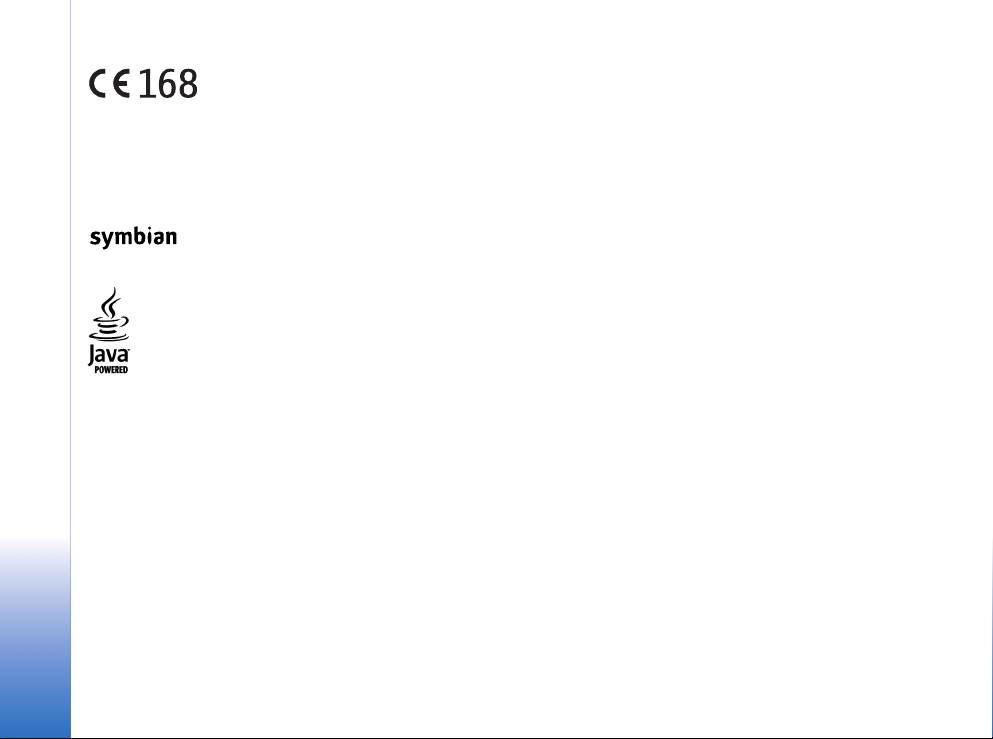
DICHIARAZIONE DI CONFORMITÀ
Noi, NOKIA CORPORATION dichiariamo sotto la nostra esclusiva responsabilità che il prodotto RH-67
è conforme alle disposizioni della seguente Direttiva del Consiglio:
1999/5/CE. È possibile consultare una copia della Dichiarazione di conformità al seguente indirizzo Internet
Copyright © 2004 Nokia. Tutti i diritti sono riservati.
Il contenuto del presente documento, né parte di esso, potrà essere riprodotto, trasferito, distribuito o memorizzato in qualsiasi forma senza il permesso scritto di Nokia.
Nokia, Nokia Connecting People e Xpress-on sono marchi o marchi registrati di Nokia Corporation. Altri nomi di prodotti e società citati nel presente documento possono
essere marchi o marchi registrati dei rispettivi proprietari.
Nokia tune è proprietà di Nokia Corporation.
This product includes software licensed from Symbian Software Ltd © 1998-2004. Symbian and Symbian OS are trademarks of Symbian Ltd.
Java™ and all Java-based marks are trademarks or registered trademarks of Sun Microsystems, Inc.
Stac ®, LZS ®, ©1996, Stac, Inc., ©1994-1996 Microsoft Corporation. Includes one or more U.S. Patents: No. 4701745, 5016009, 5126739, 5146221, and 5414425.
Other patents pending.
Hi/fn ®, LZS ®,©1988-98, Hi/fn. Includes one or more U.S. Patents: No. 4701745, 5016009, 5126739, 5146221, and 5414425. Other patents pending.
Part of the software in this product is © Copyright ANT Ltd. 1998. All rights reserved.
US Patent No 5818437 and other pending patents. T9 text input software Copyright (C) 1997-2004. Tegic Communications, Inc. All rights reserved.
Bluetooth is a registered trademark of Bluetooth SIG, Inc.
Nokia adotta una politica di continuo sviluppo. Nokia si riserva il diritto di effettuare modifiche e miglioramenti a qualsiasi prodotto descritto nel presente documento
senza previo preavviso.
In nessuna circostanza Nokia sarà ritenuta responsabile di eventuali perdite di dati o di guadagni o di qualsiasi danno speciale, incidentale, consequenziale o indiretto in
qualunque modo causato.
Il contenuto di questo documento viene fornito "così com'è". Fatta eccezione per quanto previsto dalla legge in vigore, non è avanzata alcuna garanzia, implicita o esplicita,
tra cui, ma non limitatamente a, garanzie implicite di commerciabilità e idoneità per un fine particolare, in relazione all'accuratezza, all'affidabilità o al contenuto del
presente documento. Nokia si riserva il diritto di modificare questo documento o di ritirarlo in qualsiasi momento.
La disponibilità di prodotti particolari può variare a seconda delle regioni. Per informazioni, contattare il rivenditore Nokia più vicino.
http://www.nokia.com/phones/declaration_of_conformity/
9234492
Versione 1 IT
Copyright © 2004 Nokia. All rights reserved.
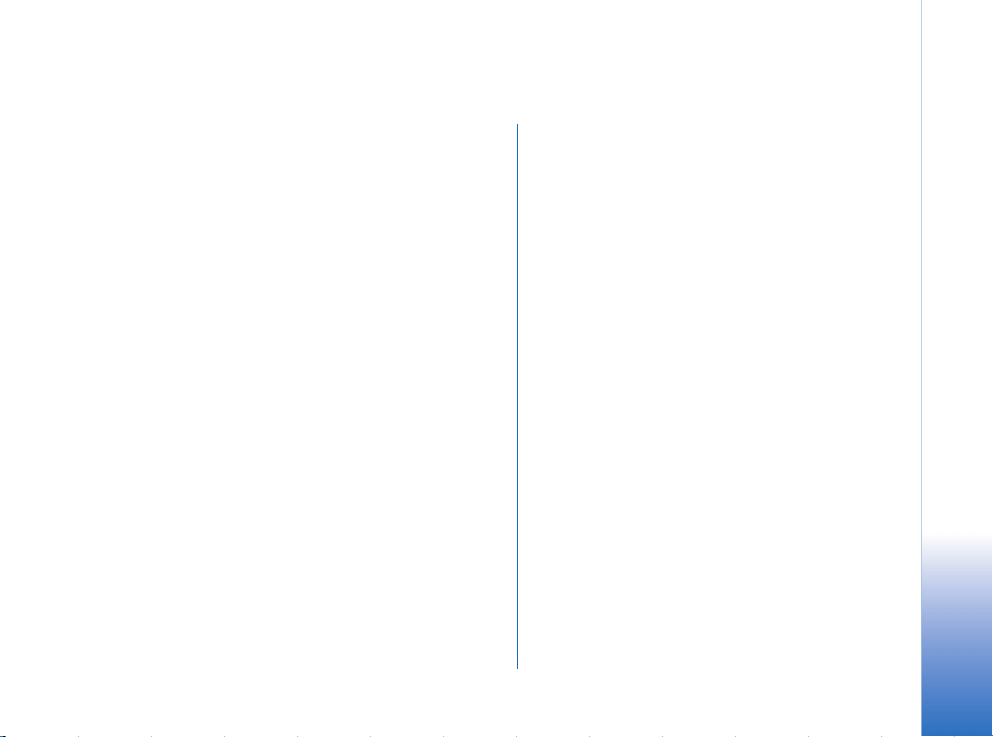
Indice
Informazioni sulla sicurezza ..................... 8
Informazioni generali.............................. 11
Indicatori visualizzati in modalità standby..................11
Menu.......................................................................................12
Passaggio da un’applicazione a un’altra...............13
Azioni comuni a tutte le applicazioni............................13
Controllo del volume..........................................................15
Memoria condivisa..............................................................15
Informazioni sul telefono cellulare .......17
Come effettuare una chiamata.......................................17
Chiamata tramite Rubrica.........................................17
Chiamata alla segreteria telefonica
(servizio di rete)............................................................18
Chiamata rapida di un numero telefonico ...........18
Chiamata in conferenza (servizio di rete).............19
Come rispondere ad una chiamata.................................19
Opzioni nel corso di una chiamata.........................20
Avviso di chiamata (servizio di rete)......................20
Deviazioni chiamate (servizio di rete)....................21
Registro: registro chiamate e generale.........................21
Contatore dati GPRS...................................................21
Registro chiamate recenti.........................................22
Indice
Durata delle chiamate................................................23
Visualizzazione del registro generale ....................23
Informazioni personali............................ 25
Rubrica...................................................................................25
Creazione e modifica di schede Rubrica...............25
Copia di schede Rubrica tra la carta SIM
e la memoria del telefono cellulare .......................26
Aggiunta di un tono di chiamata a una
scheda Rubrica o un gruppo.....................................26
Chiamata a riconoscimento vocale........................27
Assegnazione di tasti di chiamata rapida ............28
Visualizzazione dei contatti sottoscritti ...............29
Gestione dei gruppi.....................................................29
Presenza (servizio di rete).................................................30
Modifica delle informazioni sulla disponibilità ..30
Modifica della visibilità delle informazioni
di Presenza ....................................................................31
Aggiornamento delle informazioni
su Presenza....................................................................33
Impostazioni di Presenza...........................................34
Ricerca posizione (servizio di rete).................................35
Agenda ...................................................................................35
Creazione di voci dell’Agenda..................................35
Impegni ..................................................................................37
Copyright © 2004 Nokia. All rights reserved.
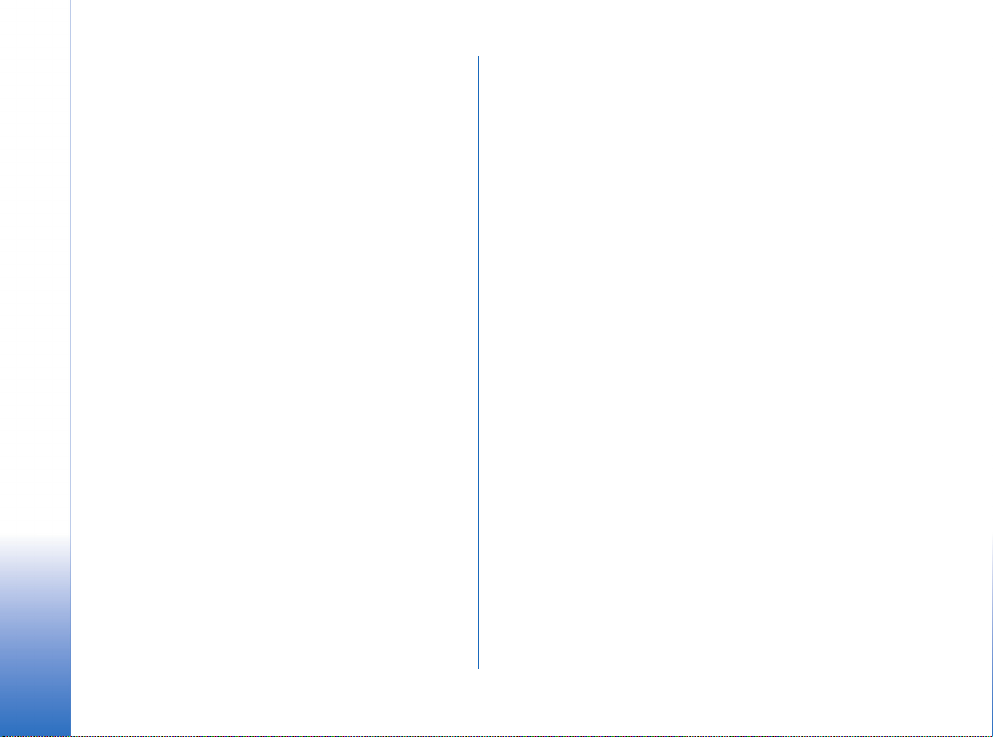
Importazione di dati da telefoni cellulari
Nokia compatibili................................................................ 38
Indice
Funzioni multimediali..............................39
Fotocamera...........................................................................39
Come scattare fotografie..........................................39
Registrazione di video................................................41
Visualizzazione di foto ...................................................... 42
Zoom su un’immagine salvata................................. 43
Tasti di scelta rapida ..................................................43
RealPlayer™...........................................................................43
Riproduzione di file multimediali...........................44
Modifica delle impostazioni.....................................45
Movie director......................................................................46
Galleria...................................................................................47
Apertura di file.............................................................48
Altre cartelle predefinite...........................................48
Download di file ..........................................................49
Caricamento di immagini su un server
di foto (servizio di rete).............................................49
Messaggi...................................................50
Scrittura di testo.................................................................52
Uso del metodo di scrittura tradizionale.............. 52
Uso del metodo di scrittura intuitivo .................... 53
Copia di testo negli Appunti.................................... 55
Scrittura e invio di messaggi...........................................55
Impostazioni necessarie per i messaggi
multimediali..................................................................56
Impostazioni necessarie per i messaggi e-mail.. 57
Ricevuti - ricezione di messaggi.....................................57
Visualizzazione di oggetti multimediali................ 58
Ricezione di smart message.....................................58
Ricezione di messaggi di informazioni
(servizio di rete)...........................................................59
Archivio .................................................................................59
Casella e-mail remota (servizio di rete) .......................60
Apertura della casella e-mail...................................60
Recupero di messaggi e-mail dalla
casella e-mail...............................................................60
Eliminazione di messaggi e-mail ............................ 61
Disconnessione dalla casella e-mail......................62
In uscita.................................................................................62
Visualizzazione di messaggi su una carta SIM........... 63
Cell broadcast (servizio di rete)......................................63
Editor di comando servizi .................................................63
Impostazioni per i messaggi ............................................64
Impostazioni per gli SMS.......................................... 64
Impostazioni per i messaggi multimediali ...........65
Impostazioni per i messaggi e-mail....................... 66
Impostazioni per i messaggi di informazioni ......68
Impostazioni per Cell broadcast
(servizio di rete)...........................................................68
Impostazioni per la cartella Altro...........................68
Copyright © 2004 Nokia. All rights reserved.
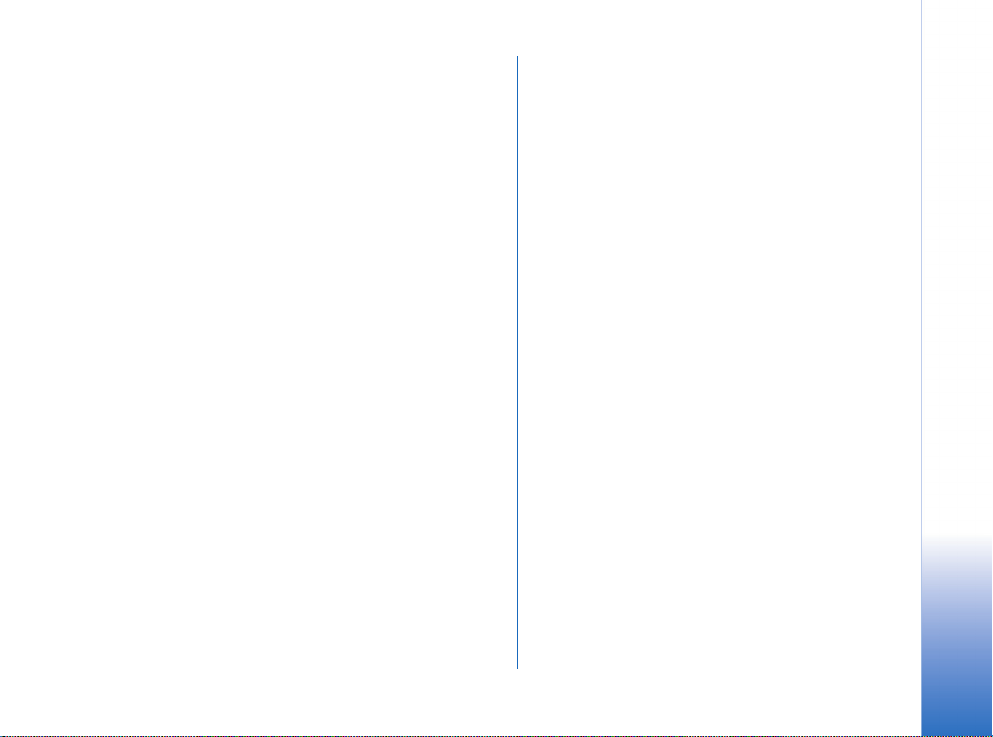
Strumenti................................................. 70
Utilizzo della procedura guidata Setting Wizard .......70
Impostazioni..........................................................................71
Modifica delle impostazioni generali.....................71
Impostazioni telefono.................................................72
Impostazioni chiamata...............................................73
Impostazioni connessione .........................................75
Data e ora ......................................................................78
Blocco chiam. (servizio di rete)................................79
Rete..................................................................................79
Impostazioni accessori ...............................................80
Protezione..............................................................................80
Telefono e SIM..............................................................80
Gestione certificati......................................................82
Gestione dispositivi.............................................................84
Gestione file..........................................................................85
Visualizzazione dello stato della memoria ...........85
Comandi vocali.....................................................................86
Aggiunta di un comando vocale
a un’applicazione.........................................................86
Avvio di un’applicazione mediante
un comando vocale.....................................................87
Ripetizione, cancellazione o modifica
di un comando vocale ................................................88
Memory card.........................................................................88
Formattazione della memory card..........................89
Backup e ripristino di informazioni ........................89
Blocco della memory card.........................................89
Controllo dello stato di memoria............................90
Personalizzazione del telefono cellulare91
Modi d’uso.............................................................................91
Modifica del modo d’uso...........................................91
Personalizzazione dei modi d’uso ........................... 91
Temi.........................................................................................93
Modifica dei temi ........................................................93
Varie......................................................... 95
Pagamenti ............................................................................95
Immissione del codice pagamenti ..........................95
Memorizzazione dei dettagli delle
carte personali..............................................................96
Creazione di note personali......................................97
Creazione di un profilo pagamenti......................... 97
Recupero di informazioni da Pagamenti
al browser......................................................................98
Visualizzazione dei dettagli dei biglietti............... 98
Impostazioni di Pagamenti.......................................98
Reimpostazione di Pagamenti e
del codice pagamenti .................................................99
Calcolatrice...........................................................................99
Convertitore........................................................................100
Conversione di unità.................................................100
Impostazione di una valuta base e
di tassi di cambio ......................................................100
Indice
Copyright © 2004 Nokia. All rights reserved.
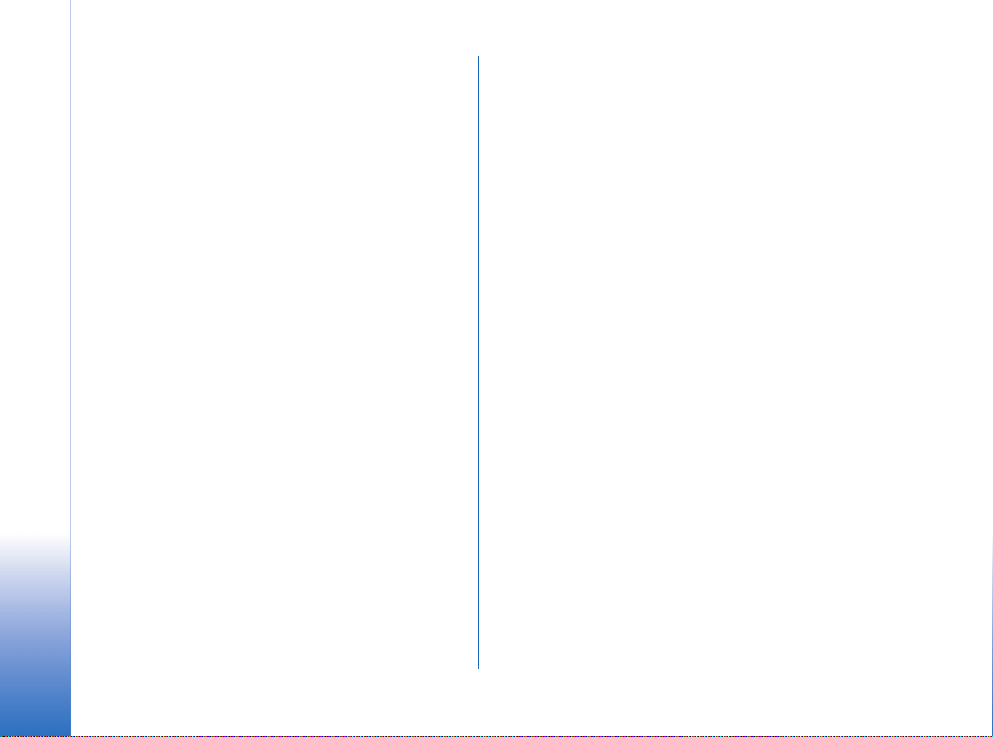
Note......................................................................................101
Orologio ...............................................................................101
Indice
Modifica delle impostazioni dell’orologio..........101
Impostazione della sveglia .....................................101
Registratore........................................................................102
Chat (servizio di rete).......................................................103
Operazioni preliminari all’utilizzo di Chat .........103
Connessione a un server di chat...........................103
Modifica delle impostazioni di chat ....................104
Ingresso e uscita da un gruppo di chat...............104
Ricerca di gruppi e utenti di chat.........................105
Gestione di chat in un gruppo di chat ................106
Avvio e visualizzazione di singole
conversazioni..............................................................107
Contatti chat..............................................................107
Modifica delle impostazioni
dei gruppi di chat......................................................108
Server di chat e di Presenza...................................109
Preferiti................................................................................110
Aggiunta di collegamenti........................................110
Servizi e applicazioni............................ 112
Web (browser mobile)......................................................112
Procedura di base per l’accesso ............................112
Impostazione del telefono cellulare per
il servizio Internet.....................................................113
Come effettuare una connessione .......................113
Visualizzazione dei preferiti...................................114
Esplorazione................................................................115
Download.....................................................................116
Termine di una connessione...................................118
Impostazioni del browser........................................118
Gestione applicazioni.......................................................119
Installazione di applicazioni:
informazioni generali...............................................120
Rimozione di un’applicazione................................122
Connettività .......................................... 123
Connessione Bluetooth....................................................123
Impostazioni Bluetooth...........................................124
Invio di dati tramite Bluetooth .............................124
Vista Dispositivi associati........................................126
Ricezione di dati tramite Bluetooth.....................127
Disconnessione da Bluetooth.................................127
Gestione connessioni.......................................................127
Visualizzazione dei dettagli
delle connessioni.......................................................128
Termine delle connessioni.......................................128
Connessione del telefono cellulare a
un computer compatibile ...............................................128
Sincronizz. - sincronizzazione remota........................129
Creazione di un nuovo profilo
di sincronizzazione....................................................129
Sincronizzazione dei dati........................................130
Copyright © 2004 Nokia. All rights reserved.
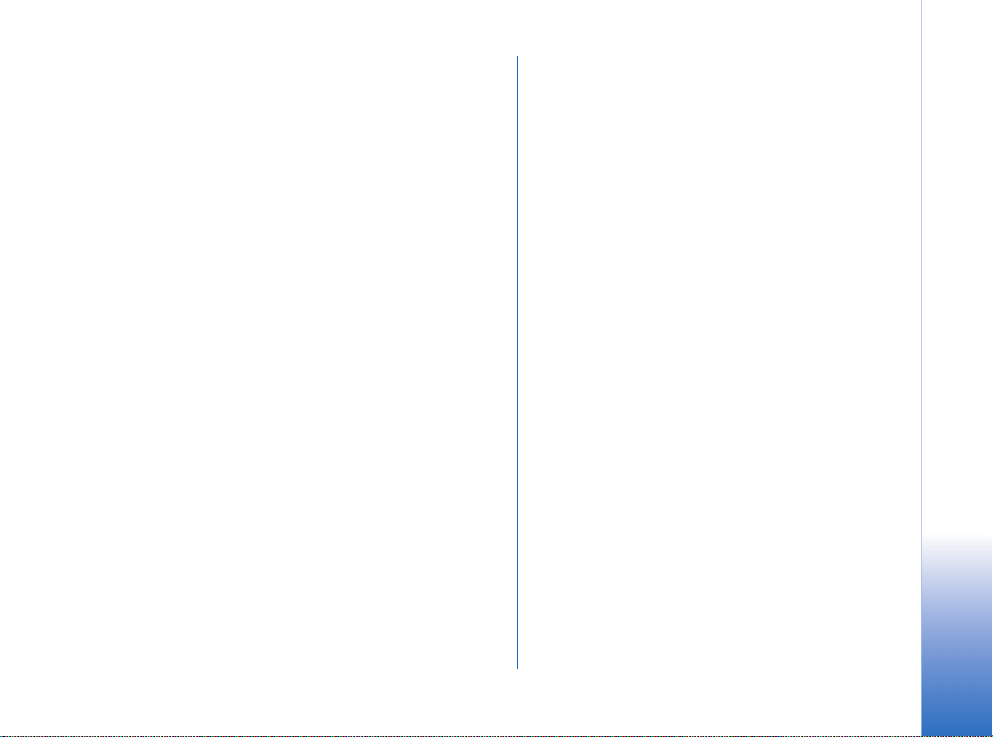
Risoluzione dei problemi.......................131
Domande e risposte .........................................................132
Informazioni sulla batteria...................135
Precauzioni e manutenzione ................136
Ulteriori informazioni sulla sicurezza..137
Indice analitico......................................141
Indice
Copyright © 2004 Nokia. All rights reserved.
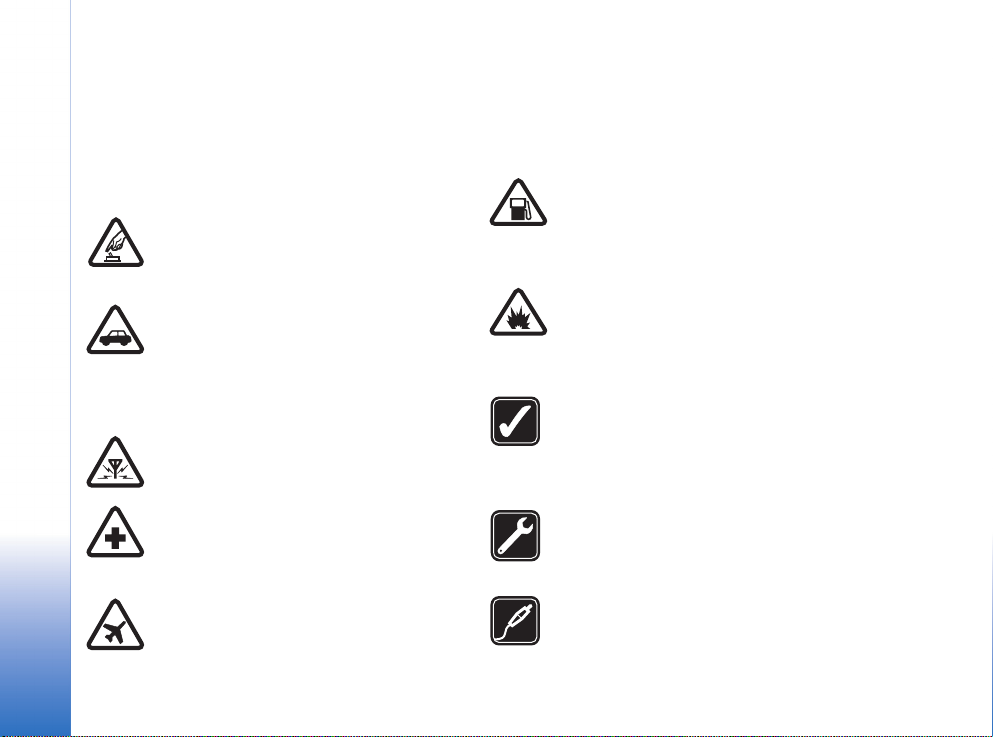
Informazioni sulla sicurezza
Leggere le semplici norme di seguito riportate. Violare tali
norme può essere pericoloso o illegale. Ulteriori
informazioni dettagliate in proposito sono riportate in
questo manuale.
ACCENSIONE IN AMBIENTI SICURI Non
accendere il telefono cellulare quando ne è
vietato l'uso o quando l'apparecchio può
causare interferenze o situazioni di pericolo.
SICUREZZA STRADALE Rispettare tutte le
leggi locali per la sicurezza stradale. Durante
la guid a, le m ani de vono esse re sem pre te nute
libere per poter condurre il veicolo. La
sicurezza stradale deve essere la priorità
assoluta durante la guida.
INTERFERENZE Tutti i telefoni senza fili sono
soggetti a interferenze che possono influire
sulle prestazioni dell'apparecchio.
SPEGNERE ALL'INTERNO DEGLI OSPEDALI
Rispettare tutte le restrizioni. Spegnere il
telefono in prossimità di apparecchiature
mediche.
SPEGNERE IN AEREO Rispettare tutte le
restrizioni. I dispositivi senza fili e digitali
Copyright © 2004 Nokia. All rights reserved.
8
possono causare interferenze con la
strumentazione dell'aereo.
SPEGNERE DURANTE IL RIFORNIMENTO DI
CARBURANTE Non usare il telefono cellulare
nelle stazioni di servizio. Non usare il
dispositivo in prossimità di combustibili o
prodotti chimici.
SPEGNERE IN PROSSIMITÀ DI MATERIALI
ESPLOSIVI Rispettare tutte le restrizioni. Non
usare il telefono cellulare in luoghi in cui sono
in corso operazioni che prevedono l'uso di
materiali esplosivi.
USARE IN MODO APPROPRIATO Usare
l’apparecchio solo nella sua posizione normale,
così come descritta nella documentazione
relativa al prodotto. Non toccare l'antenna, se
non è strettamente necessario.
PERSONALE QUALIFICATO Soltanto il
personale qualificato può installare o eseguire
interventi di assistenza tecnica su questo
prodotto.
ACCESSORI E BATTERIE Utilizzare
esclusivamente accessori e batterie approvati.
Non collegare prodotti incompatibili.
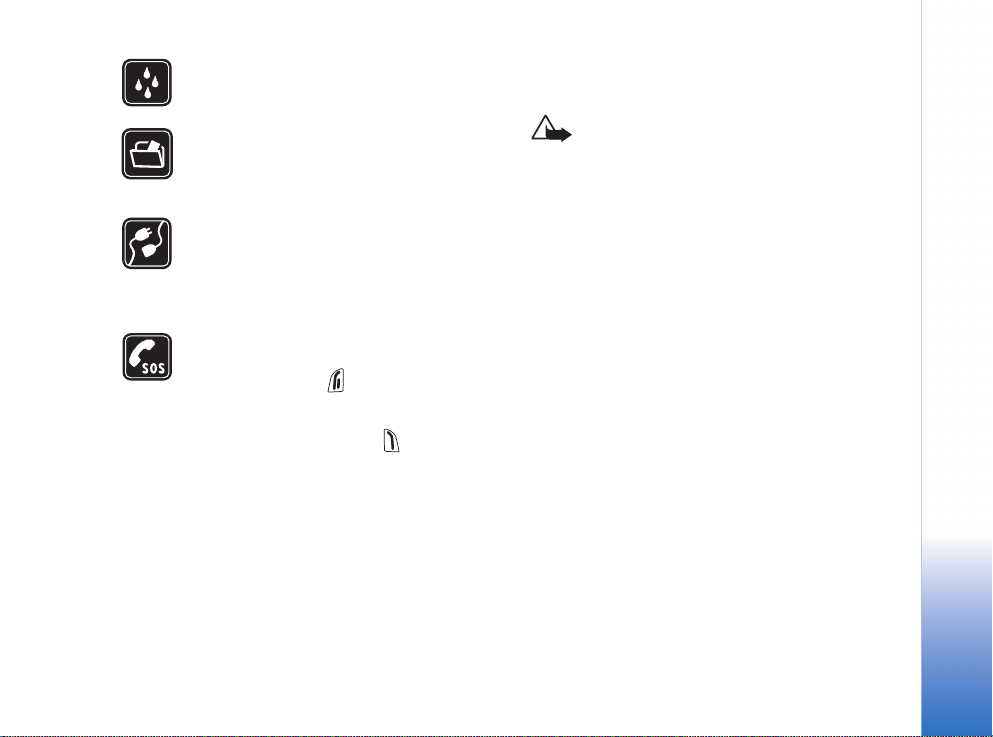
IMPERMEABILITÀ Il telefono non è
impermeabile. Evitare che si bagni.
COPIE DI BACKUP Ricordarsi di effettuare
copie di backup o di tenere una copia scritta di
tutti i dati importanti memorizzati sul
telefono.
COLLEGAMENTO AD ALTRI DISPOSITIVI
Quando si effettua il collegamento a
qualunque altro dispositivo, leggere la relativa
guida d'uso per informazioni dettagliate sulla
sicurezza. Non collegare prodotti incompatibili.
CHIAMATE AI NUMERI DI EMERGENZA
Accertarsi che il telefono sia acceso e
operativo. Premere tante volte quante
necessario per azzerare il display e tornare allo
schermo di avvio. Digitare il numero di
emergenza, quindi premere . Indicare il
luogo in cui ci si trova. Non terminare la
chiamata fino a che non si sarà stati
autorizzati a farlo.
Informazioni sul dispositivo
Il dispositivo senza fili descritto in questo manuale è stato
omologato per essere utilizzato sulle reti EGSM 900 e GSM
1800 e 1900. Rivolgersi al proprio operatore per ulteriori
informazioni sulle reti.
Durante l’uso delle funzioni del presente dispositivo,
assicurarsi di rispettare tutte le leggi, nonché la privacy ed
i diritti altrui (legittimi del prossimo).
Avvertenza: Per usare tutte le funzioni di questo
dispositivo, ad eccezione della sveglia, il dispositivo
deve essere acceso. Non accendere il dispositivo
senza fili quando l’uso può causare interferenze o
situazioni di pericolo.
Servizi di rete
Per poter usare il telefono, è necessario disporre di un
fornitore di servizi senza fili. Numerose funzioni del
dispositivo possono essere utilizzate solo nell'ambito di
una rete senza fili. Questi Servizi di rete potrebbero non
essere disponibili su tutte le reti o potrebbe essere
necessario concordare servizi speciali con il proprio
operatore prima di poter utilizzare i Servizi di rete.
È probabile che l’operatore debba fornire istruzioni
aggiuntive sull’uso dei servizi e spiegare quali sono i costi
aggiuntivi che vengono addebitati al cliente. Alcune reti
potrebbero avere limitazioni che incidono sulle modalità
d’uso dei Servizi di rete. Ad esempio, alcune reti
potrebbero non supportare tutti i servizi e/o i caratteri di
una lingua.
L’operatore potrebbe aver richiesto la disabilitazione o la
non attivazione di alcune funzioni sul dispositivo
dell’utente. In questo caso, tali funzioni non appariranno
Copyright © 2004 Nokia. All rights reserved.
9
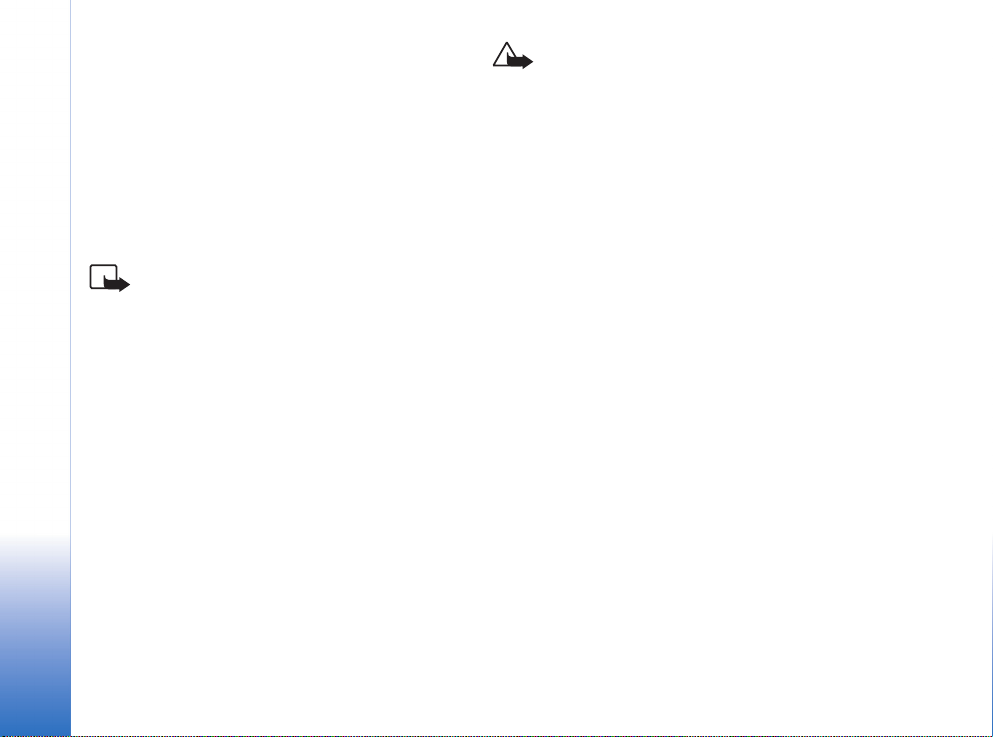
sul menu del dispositivo. Rivolgersi al proprio operatore
per ulteriori informazioni.
Questo dispositivo supporta i protocolli WAP 2.0 (HTTP e
SSL) che funzionano sui protocolli TCP/IP. Alcune funzioni
del dispositivo, quali MMS, esplorazione, e-mail, SyncML
remoto e download di contenuto tramite Internet o MMS,
richiedono il supporto di rete per queste tecnologie.
Caricabatterie e accessori
Nota: Controllare il numero del modello di
caricabatterie prima di utilizzarlo con questo
dispositivo. Questo dispositivo è stato progettato
per essere collegato a fonti di alimentazione di tipo
ACP-8, ACP-12, LCH-9 e LCH-12.
Avvertenza! Usare esclusivamente tipi di batterie,
caricabatterie e accessori approvati da Nokia per il
proprio modello di apparecchio. L'uso di tipi diversi
da quelli indicati può far decadere qualsiasi
garanzia o approvazione e potrebbe risultare
pericoloso.
Per la disponibilità degli accessori approvati, rivolgersi al
proprio rivenditore. Quando si scollega il cavo di
alimentazione di un qualsiasi accessorio, afferrare e tirare
la spina e non il cavo.
Il dispositivo e i relativi accessori potrebbero contenere
parti molto piccole. Tenerle lontane dalla portata dei
bambini piccoli.
10
Copyright © 2004 Nokia. All rights reserved.
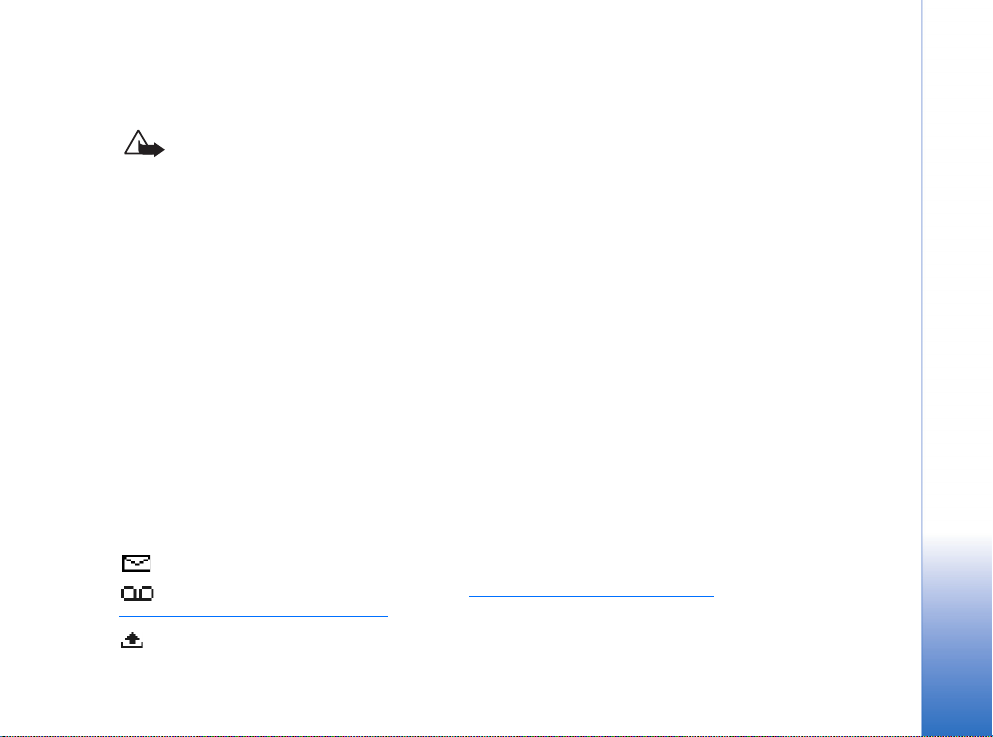
Informazioni generali
Avvertenza: per usare tutte le funzioni di questo dispositivo, ad eccezione della
sveglia, il dispositivo deve essere acceso. Non accendere il dispositivo senza fili
quando l’uso può causare interferenze o situazioni di pericolo.
Il telefono cellulare Nokia 6670 offre diverse funzioni ideali per l’utilizzo di tutti i giorni,
ad esempio Fotocamera, Registratore video, Messaggi, E-mail, Pagamenti, Orologio,
Calcolatrice e Agenda.
Etichette adesive della confezione
• Le etichette incluse nella garanzia all’interno della confezione di vendita contengono
informazioni importanti sull’assistenza tecnica. Nella confezione di vendita sono anche
incluse le istruzioni per l’utilizzo di queste etichette.
Indicatori visualizzati in modalità standby
- sono stati ricevuti uno o più messaggi nella cartella Ricevuti in Messaggi.
- sono stati ricevuti uno o più messaggi vocali. Consultare “Chiamata alla segreteria
telefonica (servizio di rete)” a pagina 18.
- sono presenti messaggi da inviare nella cartella In uscita.
Informazioni generali
Copyright © 2004 Nokia. All rights reserved.
11
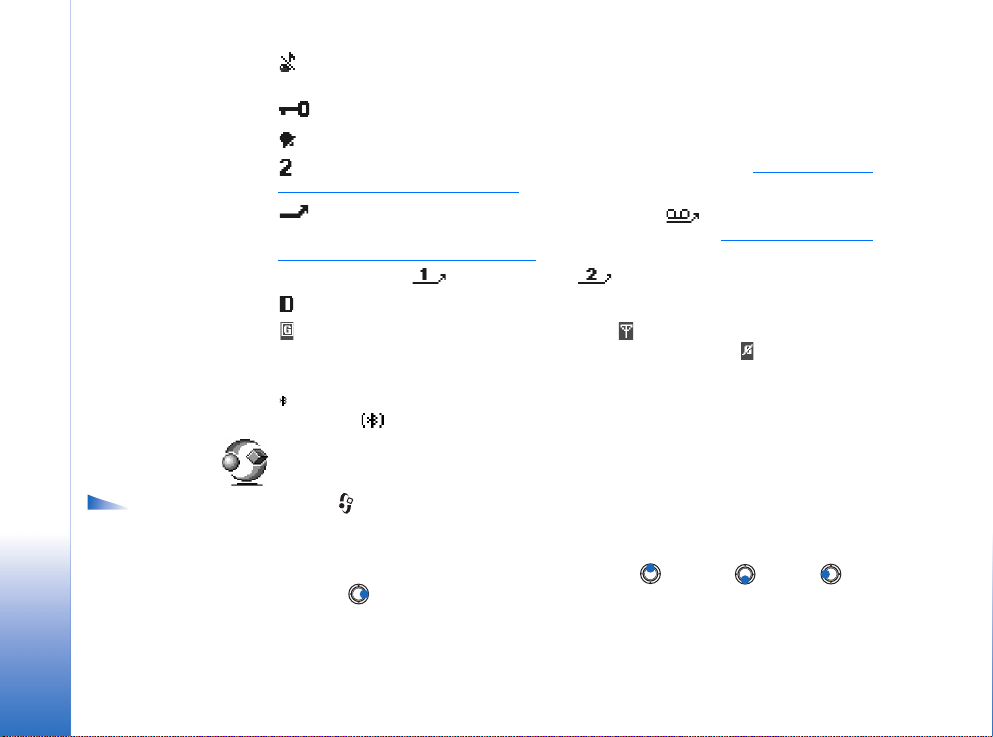
Informazioni generali
Opzioni del menu:
Apri, Vista elenco / Vista
griglia, Sposta, Sposta in
cartella, Nuova cartella,
Download applicaz.,
Dettagli memoria, Guida ed
Esci.
- Nel modo d'uso attivo, Segnale di chiamata è stato impostato su Silenzioso, Tono di
avviso msgg. su Disattiva e Tono di avviso chat su Attiva.
- la tastiera del telefono cellulare è bloccata. Consultare la Guida rapida.
- è presente un allarme attivo.
- è possibile effettuare chiamate solo con la linea 2 (servizio di rete). Consultare “Linea
attiva (servizio di rete)” a pagina 74.
- è stata attivata la deviazione di tutte le chiamate. - indica che è stata
attivata la deviazione di tutte le chiamate alla segreteria telefonica. Consultare “Deviazioni
chiamate (servizio di rete)” a pagina 21. Se si dispone di due linee, l’indicatore di deviazione
per la prima linea è e per la seconda è .
- è attiva una chiamata dati.
- visualizzato al posto del simbolo dell’antenna (disponibile nell’angolo superiore
sinistro in modalità standby) quando è attiva una connessione GPRS. - visualizzato se
la connessione GPRS viene sospesa durante le chiamate vocali.
- è attivo Bluetooth. Quando i dati vengono trasmessi tramite Bluetooth, viene
visualizzato .
Menu
Premere (tasto Menu) per visualizzare il menu principale e accedere a tutte le
applicazioni presenti sul telefono cellulare.
Spostamento nel menu
• Per spostarsi nel menu, premere la parte superiore , inferiore , sinistra e
destra del tasto di scorrimento (vedere le frecce blu dalla 1 alla 4).
12
Copyright © 2004 Nokia. All rights reserved.
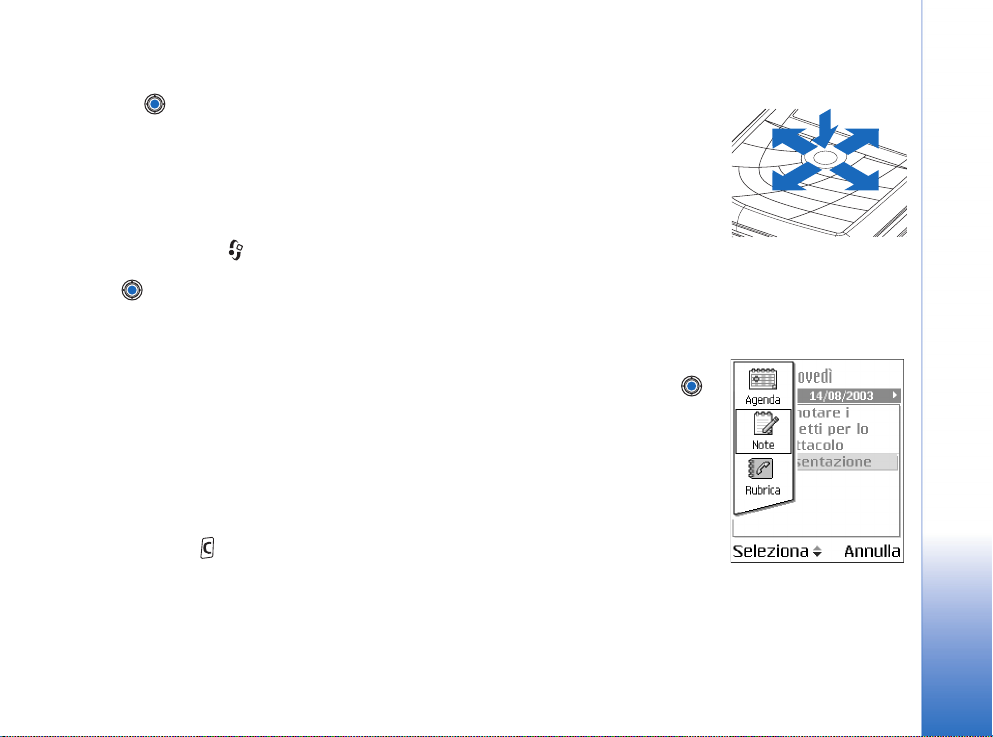
Apertura di applicazioni o cartelle
• Selezionare un’applicazione o una cartella e premere il centro del tasto di scorrimento
(come indicato dalla freccia blu 5) per aprirla.
Chiusura di applicazioni
• Premere Indietro o Esci fino a tornare in modalità standby o selezionare Opzioni→ Esci.
3
5
1
Passaggio da un’applicazione a un’altra
Se sono aperte diverse applicazioni e si desidera passare da un’applicazione a un’altra,
tenere premuto (tasto Menu). Verrà visualizzata la finestra per il passaggio tra le
applicazioni con l’elenco delle applicazioni aperte. Scorrere a un’applicazione e premere
per accedervi.
Azioni comuni a tutte le applicazioni
• Apertura di elementi per la visualizzazione - Per aprire un elemento durante la
visualizzazione di un elenco di file o cartelle, scorrere a tale elemento e premere
oppure selezionare Opzioni→ Apri.
• Modifica di elementi - Per aprire un elemento per la modifica, talvolta è necessario
aprirlo per la visualizzazione e selezionare Opzioni→ Modifica per modificarne il
contenuto. Utilizzare il tasto di scorrimento per spostarsi nei campi dell’elemento.
• Ridenominazione di elementi - Per rinominare un file o una cartella, scorrere
all’elemento e selezionare Opzioni→ Rinomina.
• Eliminazione di elementi - Scorrere all’elemento e selezionare Opzioni→ Elimina o
premere . Per eliminare più elementi contemporaneamente, contrassegnarli.
Consultare il paragrafo successivo, “Contrassegno di un elemento”.
• Contrassegno di un elemento - Gli elementi all’interno di un elenco possono essere
contrassegnati in diversi modi.
Copyright © 2004 Nokia. All rights reserved.
2
Fig. 2 Utilizzo del tasto di
scorrimento
Fig. 3 Passaggio da
un’applicazione a
un’altra
4
Informazioni generali
13
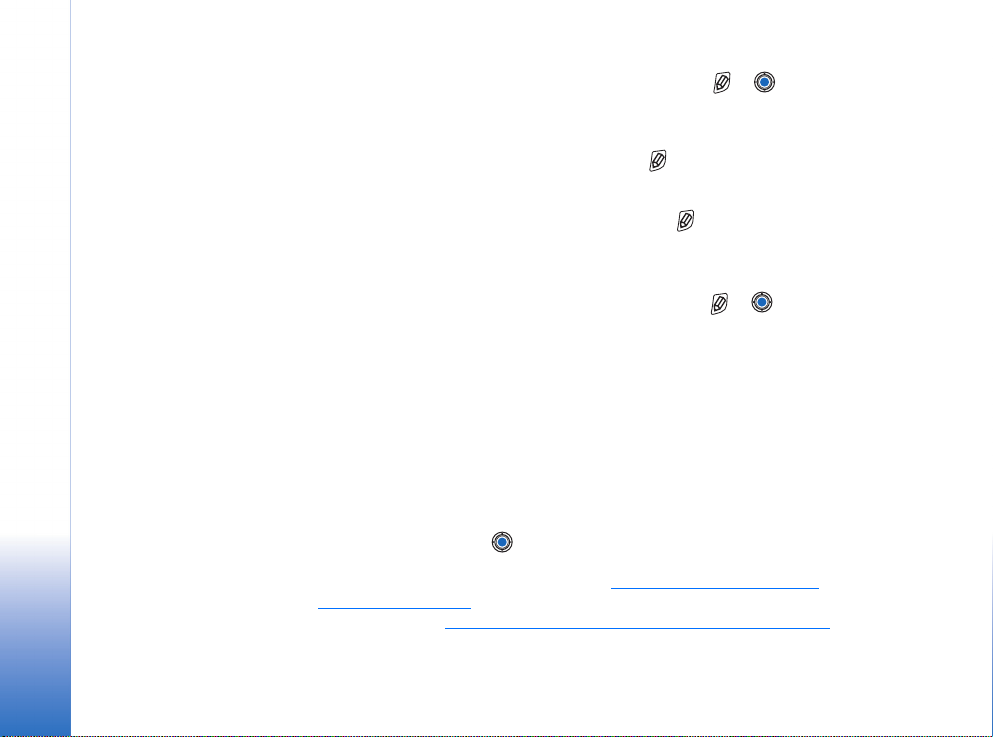
Informazioni generali
• Per selezionare un elemento, scorrere ad esso e selezionare Opzioni→ Seleziona/
Deselez.→ Seleziona oppure premere contemporaneamente e . Accanto
all’elemento verrà inserito un segno di spunta.
• Per selezionare tutti gli elementi nell’elenco, selezionare Opzioni→ Seleziona/
Deselez.→ Seleziona tutto.
• Contrassegno di più elementi - Tenere premuto , quindi spostare il tasto di
scorrimento verso l’alto o verso il basso. Mentre la selezione si sposta, accanto agli
elementi verrà inserito un segno di spunta. Per terminare la selezione, interrompere
lo scorrimento con il tasto di scorrimento e rilasciare .
Una volta selezionati gli elementi desiderati, è possibile spostarli o eliminarli
selezionando Opzioni→ Sposta in cartella o Elimina.
• Per deselezionare un elemento, scorrere ad esso e selezionare Opzioni→ Seleziona/
Deselez.→ Deseleziona oppure premere contemporaneamente e .
• Creazione di cartelle - Per creare una nuova cartella, selezionare Opzioni→ Nuova
cartella. Verrà chiesto di specificare un nome per la cartella (max 35 caratteri).
• Spostamento di elementi in una cartella - Per spostare elementi in una cartella o tra
diverse cartelle, selezionare Opzioni→ Sposta in cartella (non disponibile se non sono
presenti cartelle). Se si seleziona Sposta in cartella, verrà aperto un elenco di cartelle e
verrà visualizzato il livello principale dell’applicazione (per estrarre un elemento da una
cartella). Selezionare il percorso in cui spostare l’elemento e premere OK.
• Invio di elementi - Per inviare elementi a dispositivi compatibili, scorrere all’elemento
che si desidera inviare, selezionare Opzioni→ Invia. Selezionare il metodo fra le opzioni
Via MMS, Via Bluetooth e Via e-mail.
• Se si sceglie di inviare l’elemento in un messaggio e-mail o multimediale, verrà
aperto un editor. Premere per selezionare i destinatari dalla Rubrica o scrivere il
numero di telefono o indirizzo e-mail del destinatario nel campo A: . Aggiungere
testo o audio e selezionare Opzioni→ Invia. Consultare “Scrittura e invio di
messaggi” a pagina 55.
• Tramite Bluetooth. Consultare “Invio di dati tramite Bluetooth” a pagina 124.
14
Copyright © 2004 Nokia. All rights reserved.
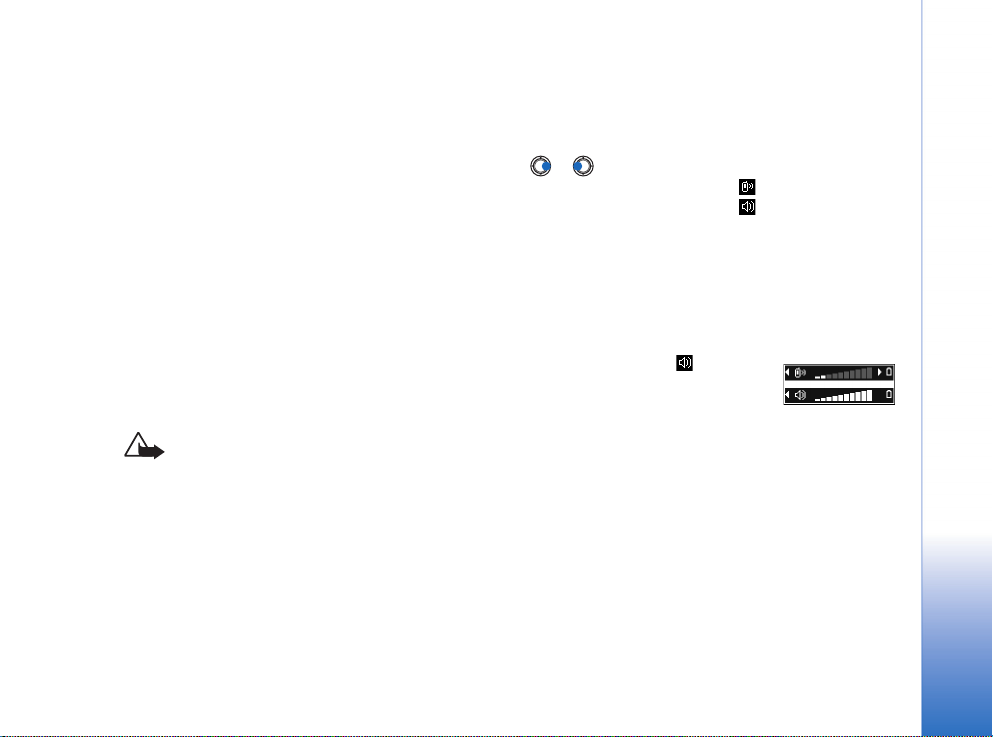
I diritti di copyright potrebbero impedire la copia, la modifica, il trasferimento o l’inoltro di
alcune immagini, toni di chiamata e altri elementi.
Controllo del volume
Durante una chiamata o la riproduzione di un suono premere o per aumentare o
diminuire, rispettivamente, il livello del volume.
Con il vivavoce è possibile parlare e ascoltare conversazioni da una distanza limitata dal
telefono cellulare, ad esempio posizionato su un tavolo, senza doverlo tenere vicino
all’orecchio. Il vivavoce può essere utilizzato durante una chiamata, la visualizzazione di
messaggi multimediali e con applicazioni audio e video. Le applicazioni audio e video
utilizzano l’altoparlante per impostazione predefinita. Con il vivavoce è inoltre possibile
utilizzare più facilmente altre applicazioni durante una chiamata.
Per utilizzare l’altoparlante durante una chiamata già attiva, selezionare Opzioni→ Attiva
altoparlante. Verrà emesso un segnale, sulla barra di spostamento verrà visualizzato e
l’indicatore del volume cambierà.
Non è possibile attivare il vivavoce se al telefono cellulare è collegato un auricolare.
Avvertenza: non tenere il telefono vicino all’orecchio quando l’altoparlante è in
uso, in quanto il volume potrebbe essere troppo alto.
Per disattivare l’altoparlante durante una chiamata, selezionare Opzioni→ Attiva telefono.
Memoria condivisa
Le seguenti funzioni di questo dispositivo potrebbero condividere la stessa memoria:
Rubrica, SMS e messaggi multimediali, immagini e toni di chiamata, Registratore video,
RealPlayer
queste funzioni potrebbe ridurre la quantità di memoria disponibile per le restanti funzioni
che la condividono. Ad esempio, il salvataggio di molti messaggi multimediali potrebbe
TM
, note dell’Agenda, note impegno e applicazioni scaricate. L’uso di una o più di
Icone volume vocale:
- modalità “privato”
- modalità “vivavoce”.
Informazioni generali
Fig. 4 Gli indicatori di
volume per le modalità
“privato” e “vivavoce”
sono riportati sulla barra
di spostamento
Copyright © 2004 Nokia. All rights reserved.
15
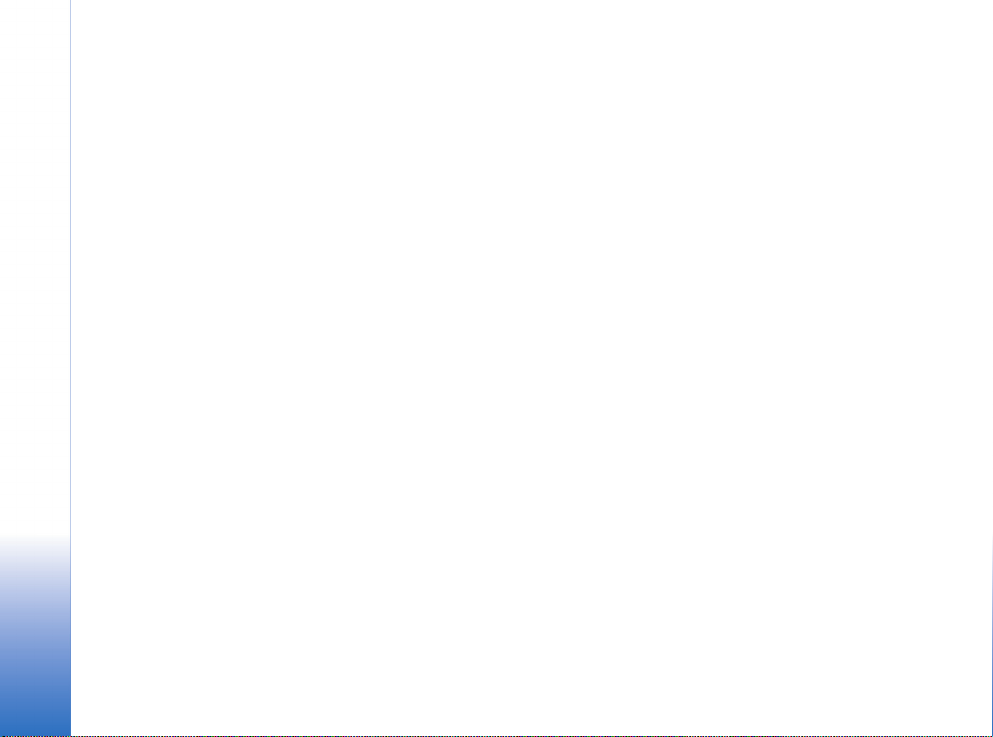
Informazioni generali
comportare l'utilizzo di tutta la memoria disponibile. Sul proprio dispositivo potrebbe
apparire un messaggio secondo cui la memoria è piena quando si tenta di utilizzare una
funzione della memoria condivisa. In questo caso, cancellare alcuni dei dati o delle voci
memorizzate nelle funzioni della memoria condivisa prima di proseguire. Alcune funzioni,
come ad esempio l'Agenda e gli impegni, potrebbero avere una certa quantità di memoria
allocata appositamente per loro oltre alla memoria condivisa con altre funzioni.
16
Copyright © 2004 Nokia. All rights reserved.
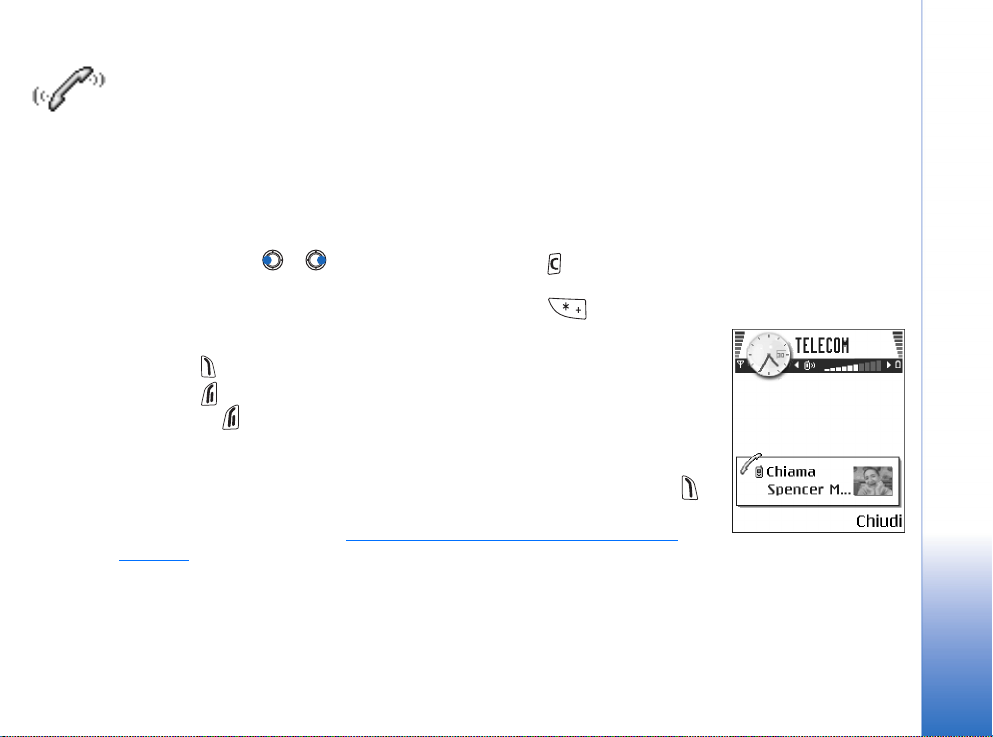
Informazioni sul telefono cellulare
Come effettuare una chiamata
1 Digitare il numero, incluso il prefisso, mentre il telefono cellulare si trova in modalità
standby. Premere o per spostare il cursore. Premere per rimuovere un
numero.
• Per effettuare chiamate internazionali, premere due volte per il prefisso
internazionale (il carattere + sostituisce il codice di accesso internazionale), quindi
comporre il prefisso del paese, il prefisso della città e il numero telefonico.
2 Premere per chiamare il numero.
3 Premere per annullare o terminare la chiamata.
La pressione di determina sempre la conclusione di una chiamata, anche se è attiva e
visualizzata un’altra applicazione.
Quando il blocco della tastiera è attivato, è comunque possibile chiamare il numero di
emergenza programmato sul dispositivo. Digitare il numero di emergenza e premere .
È possibile effettuare una chiamata utilizzando la voce, senza che sia necessario osservare
il display per comporre il numero. Consultare “Chiamata a riconoscimento vocale” a
pagina 27.
Chiamata tramite Rubrica
1 Per aprire la Rubrica, passare a Menu→ Rubrica.
Informazioni sul telefono cellulare
Fig. 5 Come effettuare
una chiamata
Copyright © 2004 Nokia. All rights reserved.
17
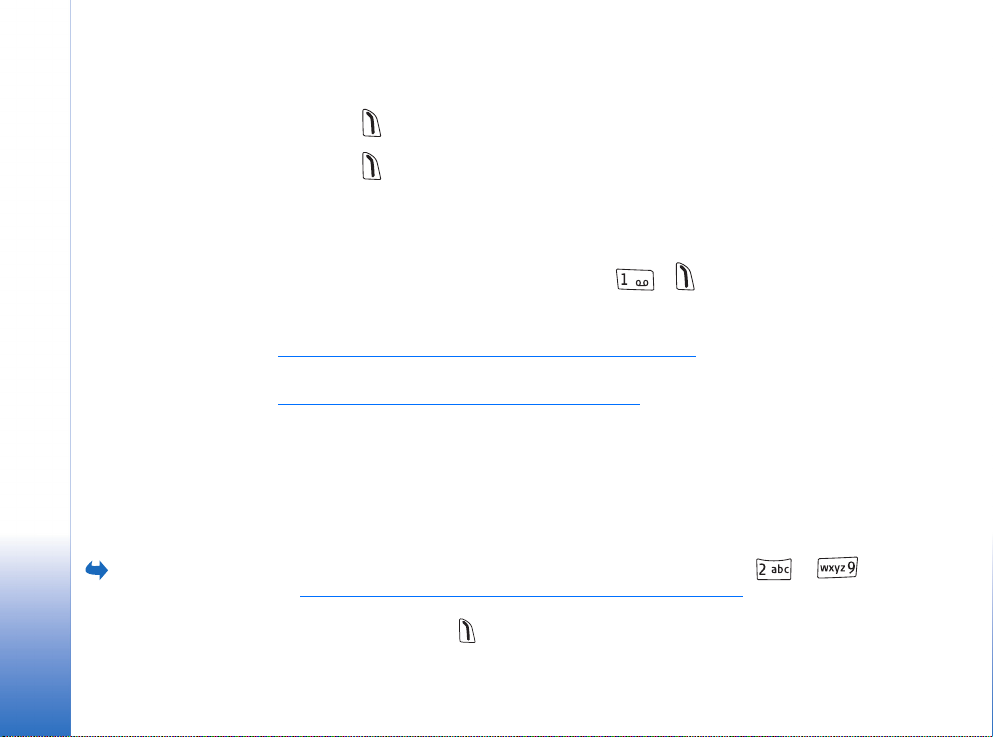
2 Per trovare una scheda Rubrica, scorrere fino al nome desiderato oppure digitare le
prime lettere del nome. Verrà visualizzato il campo di ricerca, quindi l’elenco delle
schede corrispondenti.
3 Premere per chiamare.
Se la scheda Rubrica comprende più numeri telefonici, scorrere fino al numero e
premere per chiamare.
Chiamata alla segreteria telefonica (servizio di rete)
La segreteria telefonica consente di lasciare messaggi vocali quando non si riesce a parlare
con l’interlocutore.
• Per chiamare la segreteria telefonica, premere e in modalità standby.
• Se richiesto, comporre il numero della segreteria telefonica e premere OK. Per ottenere
tale numero, rivolgersi al fornitore di servizi.
Consultare “Deviazioni chiamate (servizio di rete)” a pagina 21.
Informazioni sul telefono cellulare
Ogni linea telefonica può disporre di un numero specifico di segreteria telefonica.
Consultare “Linea attiva (servizio di rete)” a pagina 74.
Modifica del numero di segreteria telefonica
Per modificare il numero della segreteria telefonica, passare a Menu→ Strumenti→
Segreteria telefonica e selezionare Opzioni→ Cambia numero. Comporre il numero
(ottenuto dal fornitore di servizi) e premere OK.
Chiamata rapida di un numero telefonico
Per visualizzare la
griglia delle chiamate
rapide, passare a Menu→
Strumenti→ Ch. rapida.
1 Assegnare un numero telefonico a uno dei tasti di chiamata rapida ( - ).
Consultare “Assegnazione di tasti di chiamata rapida” a pagina 28.
2 Per chiamare il numero, in modalità standby, premere il tasto di chiamata rapida
corrispondente, quindi . Se la funzione Chiamata rapida è impostata su Sì, tenere
premuto il tasto di chiamata rapida corrispondente fino all’avvio della chiamata.
18
Copyright © 2004 Nokia. All rights reserved.
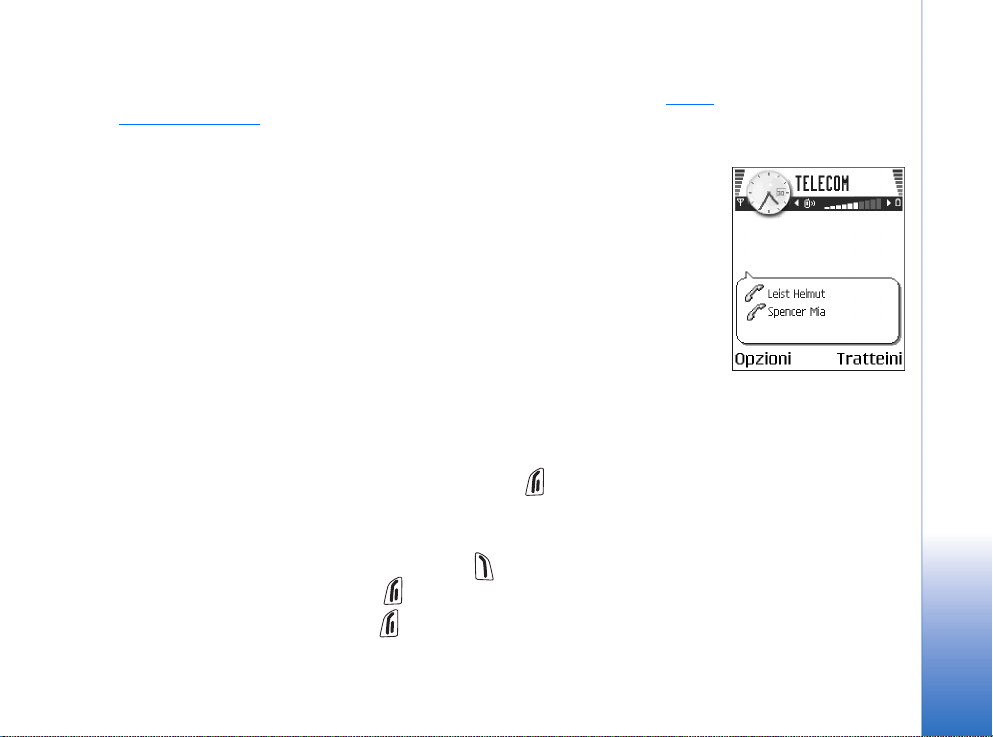
Chiamata in conferenza (servizio di rete)
Il Nokia 6670 supporta chiamate in conferenza con un massimo di sei partecipanti. Vedere
la fig. 6 a pagina 19.
1 Effettuare una chiamata al primo partecipante.
2 Per effettuare una chiamata a un altro partecipante, selezionare Opzioni→ Nuova
chiamata. Comporre o cercare nella memoria il numero del partecipante e premere
Chiama. La prima chiamata viene automaticamente messa in attesa.
3 Una volta ottenuta risposta alla nuova chiamata, unirsi al primo partecipante nella
chiamata in conferenza. Selezionare Opzioni→ Conferenza.
4 Per aggiungere un nuovo partecipante alla chiamata, ripetere il punto 2 e selezionare
Opzioni→ Conferenza→ Aggiungi a confer..
• Per avere una conversazione privata con uno dei partecipanti, selezionare Opzioni→
Conferenza→ Privata. Scorrere fino al partecipante desiderato e premere Privata. La
chiamata in conferenza verrà messa in attesa e gli altri partecipanti potranno
continuare a parlare tra loro, mentre l’utente converserà privatamente con un solo
partecipante. Al termine della conversazione privata, premere Annulla per tornare
alla chiamata in conferenza.
• Per escludere un partecipante dalla chiamata in conferenza, selezionare Opzioni→
Conferenza→ Scollega partecip., quindi scorrere fino al partecipante e premere
Scollega.
5 Per terminare la chiamata in conferenza attiva, premere .
Come rispondere ad una chiamata
• Per rispondere a una chiamata entrante, premere .
• Per terminare la chiamata, premere .
Se non si desidera rispondere, premere . Il chiamante sentirà un tono di linea occupata.
Quando è in arrivo una chiamata, premere Muto per disattivare rapidamente la suoneria.
Fig. 6 Chiamata in
conferenza con due
partecipanti
Informazioni sul telefono cellulare
Copyright © 2004 Nokia. All rights reserved.
19
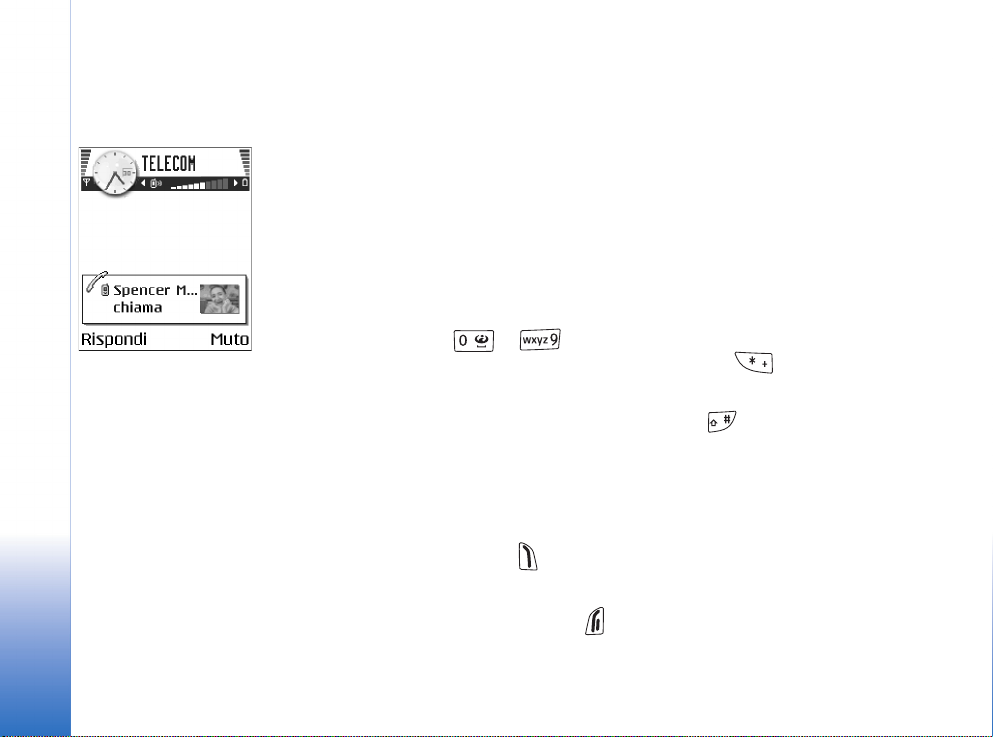
Opzioni nel corso di una chiamata
Premere Opzioni durante una chiamata per accedere ad alcune delle seguenti opzioni:
Disattiva microfono o Microf., Fine chiam. attiva, Chiudi tutte, Trattieni o Riattiva, Nuova
chiamata, Conferenza, Privata, Scollega partecip., Rispondi e Rifiuta.
Commuta consente di passare dalla chiamata attiva alla chiamata in attesa e viceversa.
Trasferisci consente di collegare una chiamata entrante o in attesa a una chiamata attiva e
scollegarsi da entrambe le chiamate.
Invia DTMF consente di inviare sequenze di toni DTMF, ad esempio password o numeri di
conti bancari.
È possibile che non tutte queste opzioni risultino disponibili. Per informazioni dettagliate,
rivolgersi al fornitore di servizi.
1 Immettere le cifre con - . Ciascuna pressione di tasto genera un tono
Fig. 7 Opzioni nel corso di
una chiamata
Informazioni sul telefono cellulare
DTMF che viene trasmesso mentre la chiamata è attiva. Premere più volte per
produrre: *, p (inserisce una pausa di circa due secondi prima dei caratteri DTMF o tra
di essi) e w (con questo carattere la restante sequenza non viene inviata finché non si
preme nuovamente Invia nel corso della chiamata). Premere per produrre #.
2 Per inviare il tono, premere OK.
Avviso di chiamata (servizio di rete)
Se è stato attivato l’avviso di chiamata, durante una chiamata in corso verrà notificata una
nuova chiamata entrante.
1 Durante una chiamata, premere per rispondere alla chiamata in attesa. La prima
chiamata verrà messa in attesa.
Per passare da una chiamata all’altra, premere Commuta.
2 Per terminare la chiamata attiva, premere .
20
Copyright © 2004 Nokia. All rights reserved.
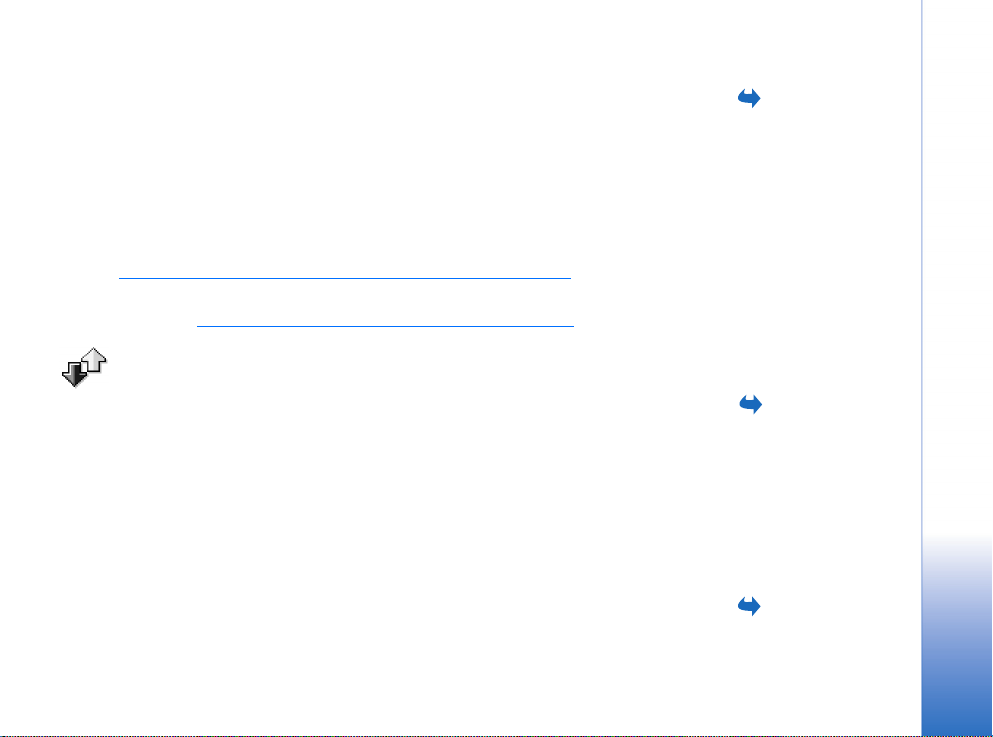
Deviazioni chiamate (servizio di rete)
Se questo servizio di rete è attivato, è possibile deviare le chiamate entranti a un altro
numero, ad esempio quello della segreteria telefonica. Per informazioni dettagliate,
rivolgersi al fornitore di servizi.
• Selezionare una delle opzioni di deviazione, ad esempio Se occupato per deviare le
chiamate vocali quando il numero è occupato o se la chiamata entrante viene rifiutata.
• Selezionare Opzioni→ Attiva per attivare la deviazione, Annulla per disattivare la
deviazione o Controlla stato per controllare se la deviazione è attiva o disattiva.
• Per annullare tutte le deviazioni attive, selezionare Opzioni→ Annulla deviazioni.
Consultare “Indicatori visualizzati in modalità standby” a pagina 11.
Non è possibile attivare contemporaneamente il blocco delle chiamate entranti e la
deviazione. Consultare “Blocco chiam. (servizio di rete)” a pagina 79.
Passare a Menu→
Impostazioni→
Deviazione.
Registro: registro chiamate e generale
Il registro consente di monitorare le chiamate vocali, gli SMS, le connessioni GPRS e le
chiamate dati registrate dal telefono cellulare. È possibile filtrare il registro per visualizzare
solo un tipo di chiamate chiamate (effettuate, ricevute, dati, etc.) e creare nuove schede
Rubrica in base alle informazioni del registro.
Le connessioni alla casella e-mail remota, al centro messaggi multimediale o a pagine del
browser sono riportate come chiamate dati o GPRS nel registro delle comunicazioni
generale.
Contatore dati GPRS
Il contatore dati GPRS consente di controllare la quantità di dati inviati e ricevuti durante
le connessioni GPRS. Questa funzione può rivelarsi utile poiché il costo di questo tipo di
connessione potrebbe essere calcolato in base a tale quantità.
Copyright © 2004 Nokia. All rights reserved.
Passare a Menu→
Informazioni sul telefono cellulare
Registro.
Passare a Menu→
Registro→ Dati pacch..
21
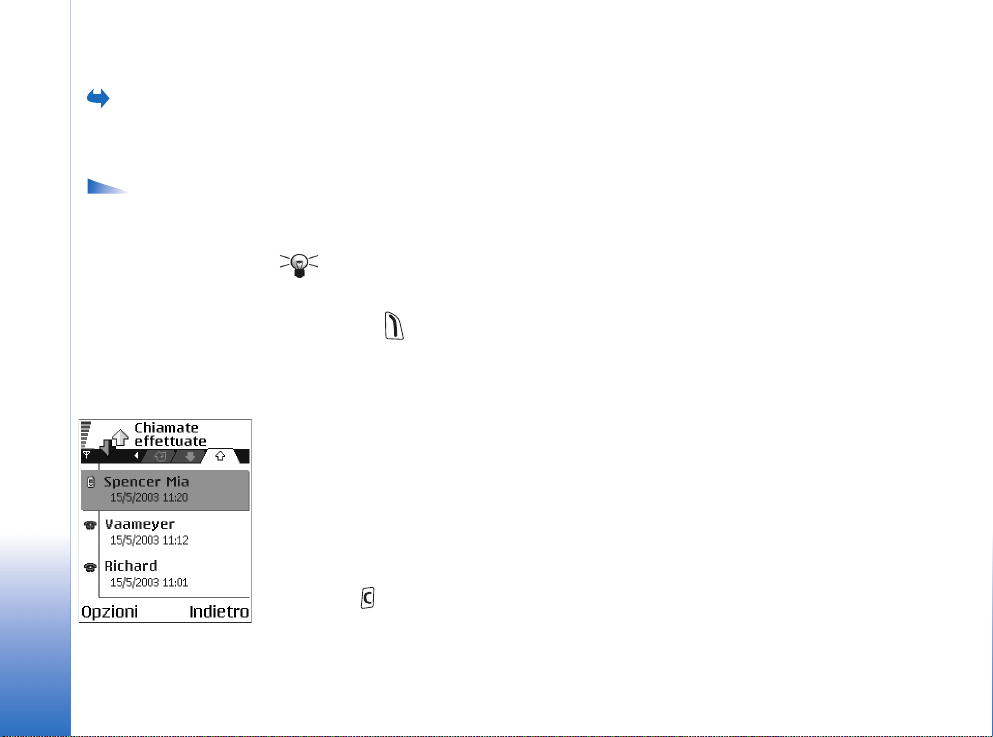
Registro chiamate recenti
Passare a Menu→
Registro→ Chiam. recenti.
Opzioni nelle
visualizzazioni delle
chiamate senza risposta,
ricevute ed effettuate:
Chiama, Crea messaggio,
Usa numero, Richiedi
presenza, Elimina, Cancella
elenco, Aggiungi a Rubrica,
Guida ed Esci.
Informazioni sul telefono cellulare
Fig. 8 Vista delle
chiamate effettuate
Vengono registrati i numeri telefonici e la durata approssimativa delle chiamate senza
risposta, ricevute ed effettuate. Il telefono cellulare registra le chiamate senza risposta e
ricevute solo se è acceso e si trova nell’area coperta dal servizio di rete e se la rete supporta
tali funzioni.
Chiamate senza risposta e ricevute
Per visualizzare gli ultimi venti numeri telefonici di utenti che hanno chiamato senza
ottenere risposta (servizio di rete), passare a Registro→ Chiam. recenti→ Ch. senza risp..
Suggerimento: quando in modalità standby viene visualizzato un messaggio per
chiamate senza risposta, premere Visualiz. per accedere all’elenco delle chiamate
senza risposta. Per richiamare, scorrere fino al numero o al nome desiderato e
premere .
Per visualizzare l’elenco degli ultimi venti numeri o nomi di cui sono state accettate
chiamate (servizio di rete), passare a Registro→ Chiam. recenti→ Chiam. ricevute.
Chiamate effettuate
Per visualizzare gli ultimi venti numeri telefonici chiamati o che si è tentato di chiamare,
passare a Registro→ Chiam. recenti→ Ch. effettuate.
Cancellazione degli elenchi di chiamate recenti
• Per cancellare tutti gli elenchi di chiamate recenti, selezionare Opzioni→ Cancella ch.
recenti nella vista principale Chiam. recenti.
• Per cancellare uno dei registri delle chiamate, aprire il registro desiderato e selezionare
Opzioni→ Cancella elenco.
• Per cancellare un evento singolo, aprire un registro, scorrere fino all’evento e
premere .
22
Copyright © 2004 Nokia. All rights reserved.
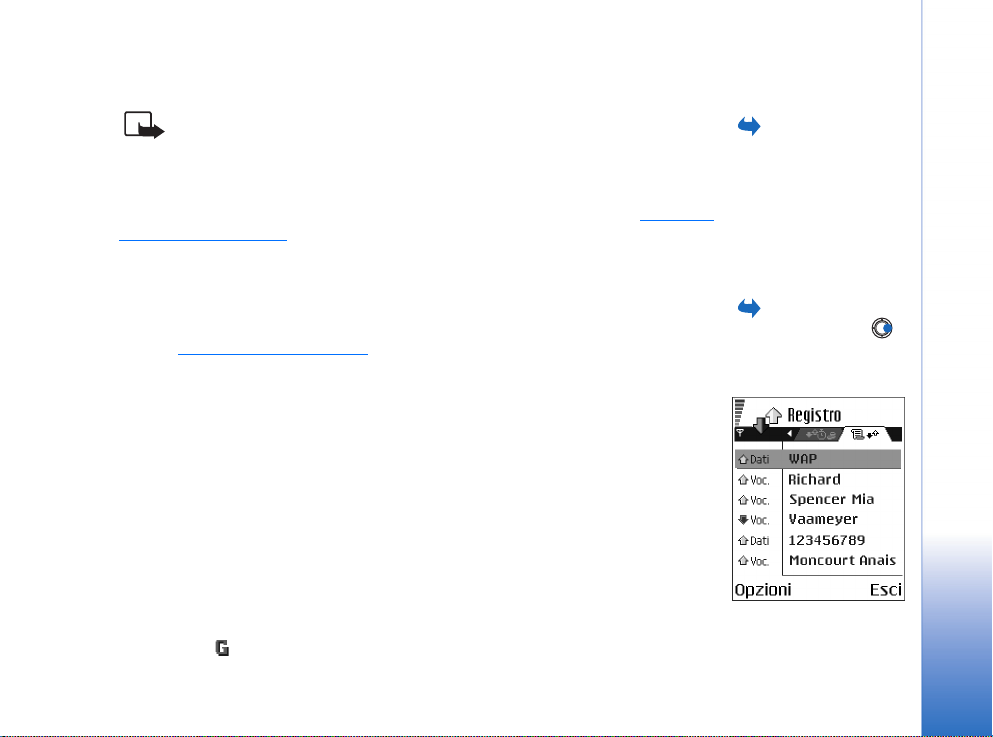
Durata delle chiamate
È possibile visualizzare la durata delle chiamate entranti e uscenti.
Nota: l'effettivo tempo di utilizzo addebitato dall'operatore per le chiamate può
variare a seconda delle funzioni disponibili sulla rete, del tipo di arrotondamento
usato nelle bollette e così via.
Cancellazione delle informazioni sulla durata delle chiamate - selezionare Opzioni→
Azzera timer. Per eseguire questa operazione è necessario il codice di protezione. Consultare
“Protezione” a pagina 80.
Visualizzazione del registro generale
Nel registro generale, per ogni evento di comunicazione viene visualizzato il nome e il
numero telefonico del mittente o del destinatario, il fornitore di servizi o il punto di
accesso. Vedere la fig. 9 a pagina 23.
Gli eventi secondari, ad esempio un SMS inviato in più parti e le connessioni GPRS, vengono
registrati come evento singolo.
Filtro del registro
1 Selezionare Opzioni→ Filtra. Verrà aperto un elenco di filtri.
2 Scorrere fino a un filtro e premere Seleziona.
Cancellazione del contenuto del registro
• Per cancellare definitivamente tutto il contenuto del registro, il registro delle chiamate
recenti e i rapporti di consegna di Messaggi, selezionare Opzioni→ Cancella registro.
Confermare premendo Sì.
Contatore GPRS e timer di connessione
• Per visualizzare la quantità di dati in KB trasferiti e la durata di una determinata
connessione GPRS, scorrere fino a un evento entrante o uscente con l’icona del punto
di accesso e selezionare Opzioni→ Visualizza dettagli.
Passare a Menu→
Registro→ Durata chiam..
Passare a Menu→
Registro e premere .
Informazioni sul telefono cellulare
Fig. 9 Registro generale
degli eventi di
comunicazione
Copyright © 2004 Nokia. All rights reserved.
23
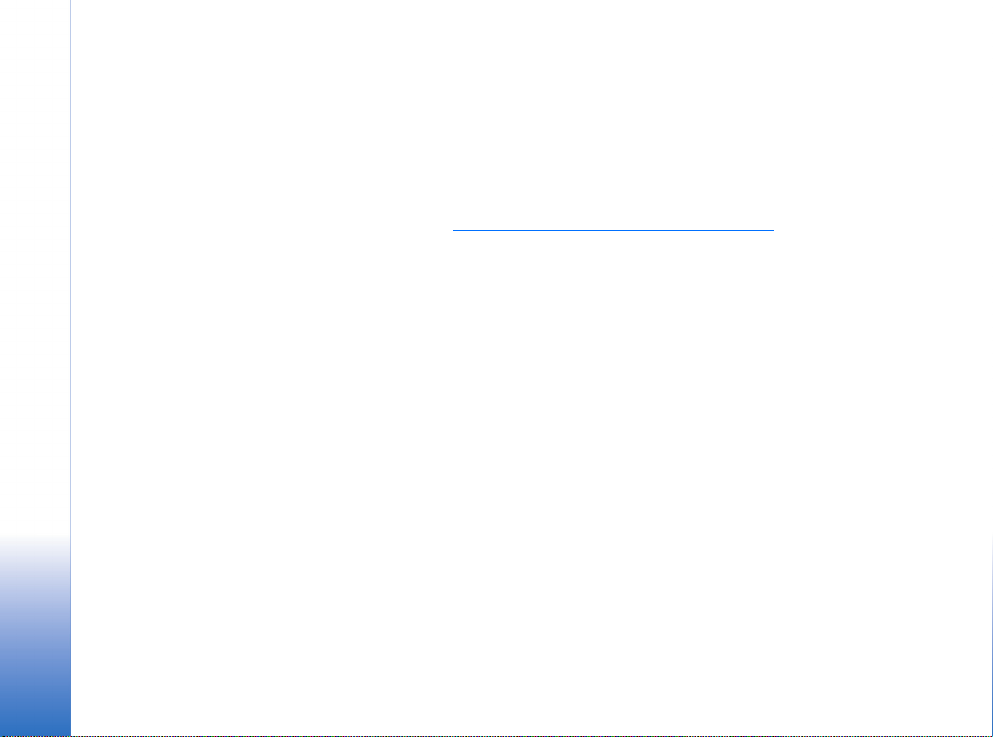
Impostazioni del registro
• Selezionare Opzioni→ Impostazioni. Verrà aperto l’elenco delle impostazioni.
• Durata registro - gli eventi del registro vengono mantenuti nella memoria del telefono
cellulare per un determinato numero di giorni, quindi vengono cancellati
automaticamente per liberare memoria.
Se si seleziona Nessun registro, tutto il contenuto del registro, il registro delle
chiamate recenti e i rapporti di consegna di Messaggi verranno eliminati
definitivamente.
• Visual. durata chiam.. Consultare “Durata delle chiamate” a pagina 23.
Informazioni sul telefono cellulare
24
Copyright © 2004 Nokia. All rights reserved.
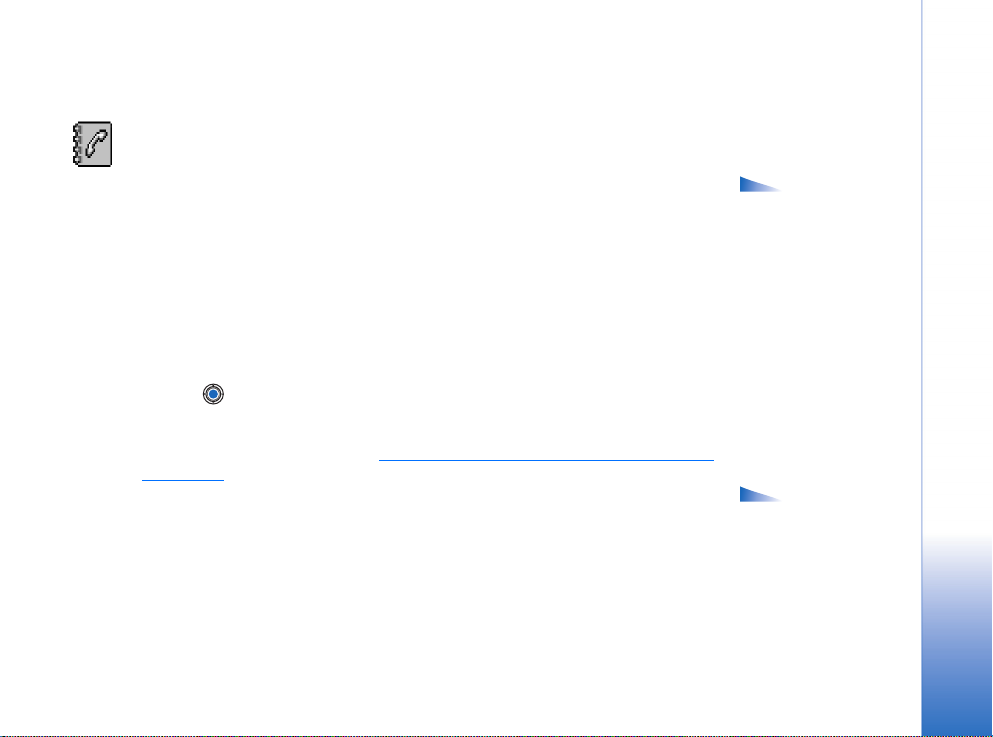
Informazioni personali
Rubrica
La Rubrica consente di memorizzare e gestire informazioni quali nomi, numeri telefonici e
indirizzi.
È inoltre possibile aggiungere un tono di chiamata personale, un nome vocale o una
miniatura a una scheda Rubrica, nonché creare gruppi di schede Rubrica per inviare SMS
o e-mail a più destinatari contemporaneamente.
Le informazioni della Rubrica possono essere inviate o ricevute solo tra dispositivi
compatibili.
Creazione e modifica di schede Rubrica
1 Premere in modalità standby oppure passare a Menu→ Rubrica.
2 Aprire la Rubrica e selezionare Opzioni→ Nuova scheda.
3 Inserire i dati nei campi desiderati e premere Fine.
• Per modificare le schede Rubrica, Consultare “Azioni comuni a tutte le applicazioni”
a pagina 13.
• Per eliminare schede Rubrica, nella Rubrica scorrere fino alla scheda e selezionare
Opzioni→ Elimina.
• Per allegare una miniatura a una scheda Rubrica, aprire una scheda Rubrica,
selezionare Opzioni→ Modifica e quindi Opzioni→ Aggiungi miniatura. La miniatura
verrà visualizzata anche in caso di chiamata dall’utente della scheda Rubrica. Dopo aver
allegato una miniatura a una scheda Rubrica, è possibile selezionare Aggiungi miniatura
per sostituire la foto con una diversa miniatura oppure Rimuovi miniatura per rimuovere
la miniatura dalla scheda Rubrica.
Opzioni presenti
nella vista principale
Rubrica: Apri, Chiama,
Crea messaggio, Nuova
scheda, Apri conversazione,
Modifica, Elimina, Duplica,
Aggiungi a gruppo, Gruppi
di apparten., Seleziona/
Deselez., Copia in rubrica
SIM, Vai a indirizzo Web,
Invia, Info Rubrica, Rubrica
SIM, Numeri servizi,
Impostazioni, Guida ed Esci.
Opzioni durante la
modifica di una scheda
Rubrica: Aggiungi
miniatura / Rimuovi
miniatura, Aggiungi
dettaglio, Elimina dettaglio,
Modifica etichetta, Guida
ed Esci.
Informazioni personali
Copyright © 2004 Nokia. All rights reserved.
25
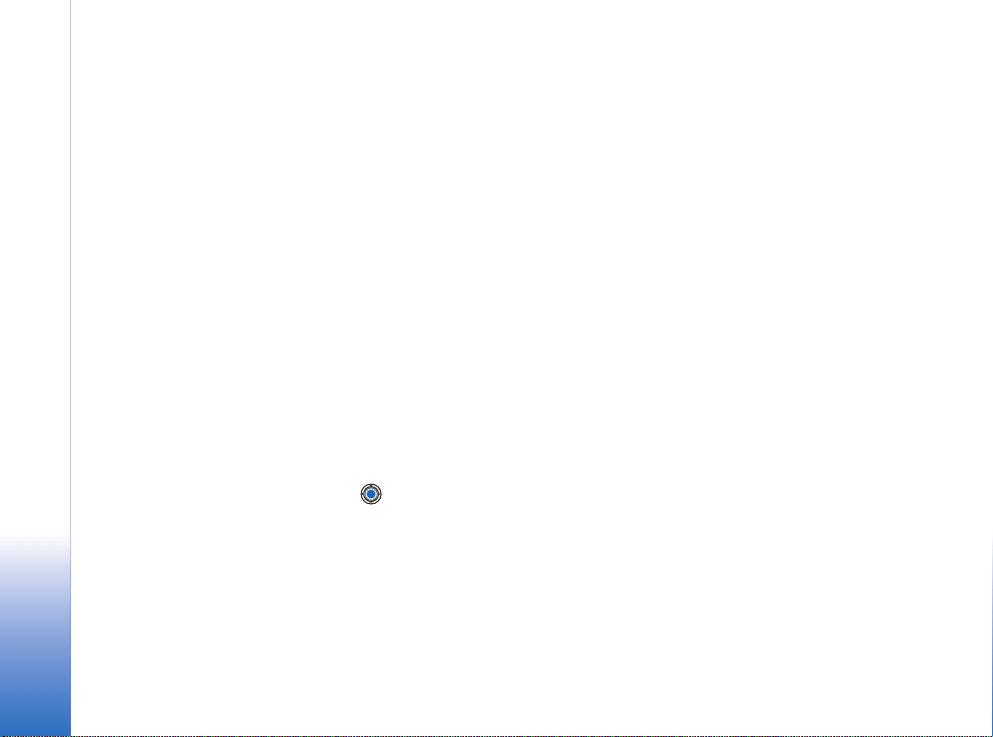
Informazioni personali
• Per assegnare numeri e indirizzi predefiniti a una scheda Rubrica, aprire una scheda
Rubrica e selezionare Opzioni→ Numeri predefiniti. Verrà aperta una finestra con
l’elenco delle diverse opzioni.
Copia di schede Rubrica tra la carta SIM e la memoria del telefono cellulare
• Per copiare nomi e numeri da una carta SIM al telefono cellulare, selezionare Opzioni→
Rubrica SIM, scorrere fino ai nomi che si desidera copiare e selezionare Opzioni→ Copia
nella Rubrica.
• Per copiare un numero di telefono, fax o cercapersone dalla Rubrica alla carta SIM,
passare alla Rubrica, aprire una scheda, scorrere fino al numero e selezionare Opzioni→
Copia in rubrica SIM.
Aggiunta di un tono di chiamata a una scheda Rubrica o un gruppo
È possibile impostare un tono di chiamata per ogni scheda Rubrica e gruppo. Quando si
riceverà una chiamata dall’utente della scheda Rubrica o del gruppo, il telefono cellulare
riprodurrà il tono di chiamata scelto (se il numero del chiamante viene trasmesso e viene
riconosciuto dal telefono).
1 Premere per aprire una scheda Rubrica o passare all’elenco dei gruppi e selezionare
un gruppo.
2 Selezionare Opzioni→ Tono di chiamata. Verrà visualizzato un elenco di toni di
chiamata.
3 Utilizzare il tasto di scorrimento per selezionare il tono di chiamata da utilizzare per la
scheda Rubrica o il gruppo e premere Seleziona.
• Per rimuovere il tono di chiamata, selezionare Tono predefinito dall’elenco dei toni di
chiamata.
26
Copyright © 2004 Nokia. All rights reserved.
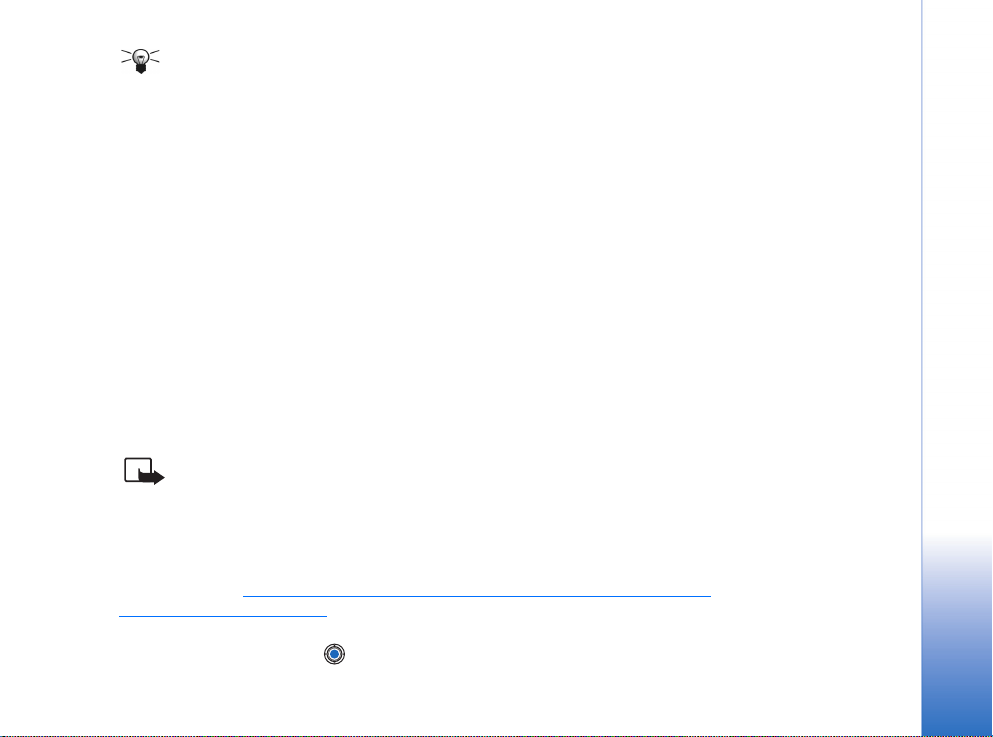
Suggerimento: per una scheda Rubrica verrà sempre utilizzato l’ultimo tono di
chiamata assegnato. Se pertanto si modifica il tono di chiamata di un gruppo e
quindi quello di una singola scheda Rubrica appartenente a tale gruppo, verrà
utilizzato il tono di chiamata del singolo utente.
Chiamata a riconoscimento vocale
È possibile effettuare una chiamata semplicemente pronunciando un nome o una parola
assegnati ad un numero di una scheda Rubrica.
• Durante la registrazione tenere il telefono cellulare a una certa distanza dalla bocca.
Dopo il segnale di inizio pronunciare in modo chiaro le parole che si desidera registrare
come nome vocale.
Prima di usare i nomi vocali, si noti quanto segue:
• I nomi vocali non dipendono dalla lingua, ma dipendono dal tono di voce di chi ha
effettuato la registrazione.
• È necessario pronunciare il nome esattamente come al momento della registrazione.
• I nomi vocali sono sensibili al rumore di fondo. Registrare i nomi vocali e pronunciarli
in un ambiente silenzioso.
• I nominativi molto brevi non sono accettati. Utilizzare nomi lunghi ed evitare nomi
simili per numeri telefonici diversi.
Nota: L’uso dei nomi vocali potrebbe rivelarsi difficile in un ambiente rumoroso o
durante un'emergenza; pertanto, non confidare mai esclusivamente nella chiamata
a riconoscimento vocale.
Aggiunta di un nome vocale a un numero telefonico
È possibile aggiungere nomi vocali solo ai numeri telefonici registrati nella memoria del
telefono cellulare. Consultare “Copia di schede Rubrica tra la carta SIM e la memoria del
telefono cellulare” a pagina 26.
1 Nella vista principale della Rubrica scorrere fino alla scheda a cui si desidera aggiungere
un nome vocale e premere per aprirla.
Informazioni personali
Copyright © 2004 Nokia. All rights reserved.
27
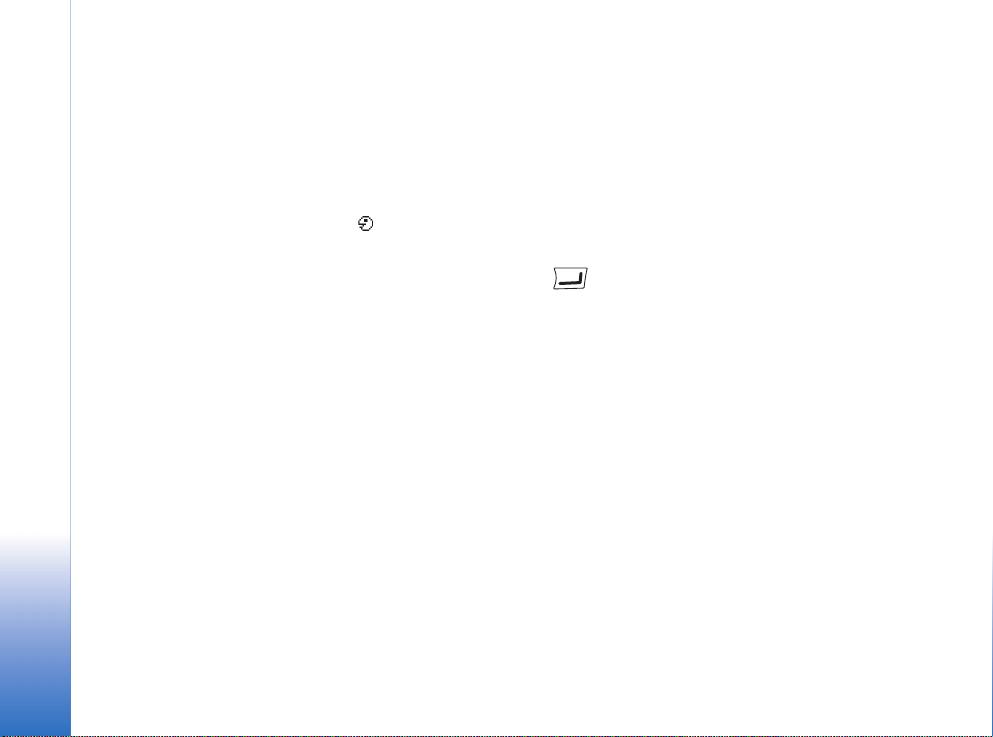
Informazioni personali
2 Scorrere fino al numero a cui si desidera aggiungere il nome vocale e selezionare
Opzioni→ Aggiungi nome voc..
3 Premere Avvia per registrare un nome vocale. Dopo il segnale di inizio, pronunciare in
modo chiaro le parole che si desidera registrare come nome vocale.
4 Al termine della registrazione, il nome registrato verrà riprodotto e verrà visualizzato il
messaggio Esecuzione nome vocale.
5 Dopo il salvataggio del nome vocale, verrà visualizzato il messaggio Nome vocale salvato
e verrà emesso un suono. Accanto al numero nella scheda Rubrica verrà visualizzato il
simbolo .
Come effettuare una chiamata pronunciando un nome vocale
1 In modalità standby tenere premuto . Verrà emesso un breve segnale e verrà
visualizzato il messaggio Pronunciare nome adesso.
2 Quando si effettua una chiamata utilizzando un nome vocale, tenere il telefono
cellulare a una certa distanza dalla bocca e dal viso e pronunciare il nome in modo
chiaro.
3 Se riconosciuto correttamente, il nome vocale verrà riprodotto e verranno visualizzati
il nome e il numero. Dopo alcuni secondi verrà composto il numero associato al nome
vocale.
• Se il telefono cellulare riproduce un nome vocale errato o si desidera ritentare
l’attivazione vocale, premere Riprova.
La chiamata a riconoscimento vocale non può essere utilizzata se è attiva una chiamata
dati o una connessione GPRS.
Assegnazione di tasti di chiamata rapida
Le chiamate rapide consentono di chiamare i numeri d’uso frequente in modo veloce.
È possibile assegnare tasti di chiamata rapida a otto numeri di telefono. Il numero 1
è riservato per la segreteria telefonica.
28
Copyright © 2004 Nokia. All rights reserved.
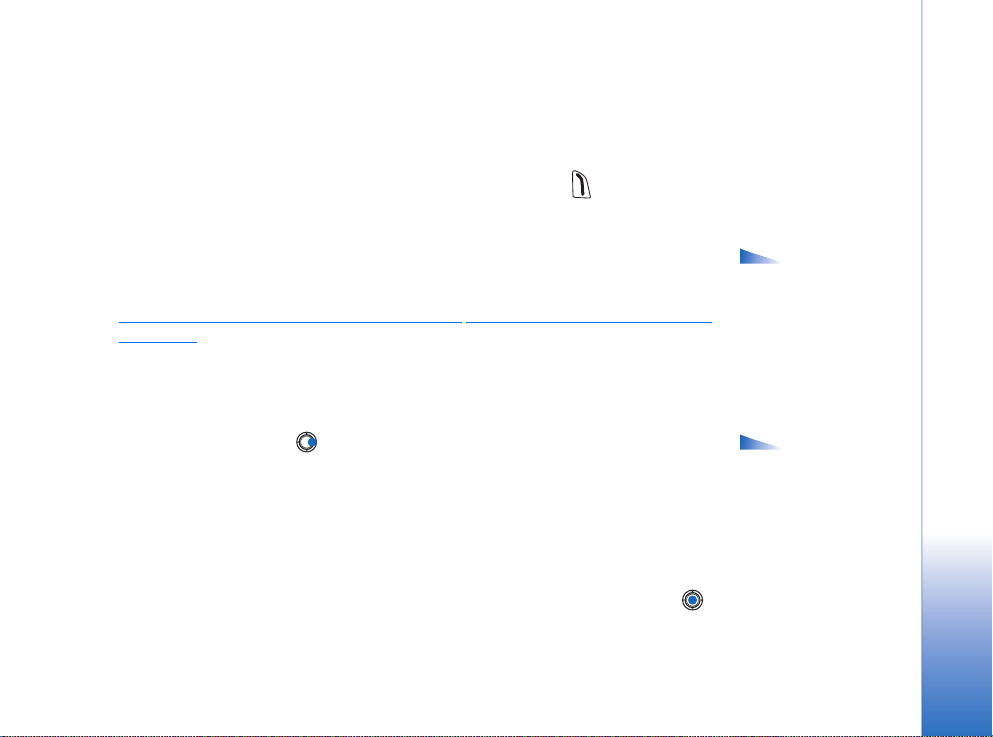
1 Aprire la scheda Rubrica a cui si desidera assegnare un tasto di chiamata rapida e
selezionare Opzioni→ Assegna ch. rapida. Verrà aperta la griglia delle chiamate rapide,
con i numeri da 1 a 9.
2 Scorrere fino a un numero e premere Assegna. Tornando alla vista delle informazioni
della scheda Rubrica, accanto al numero verrà visualizzata l’icona di chiamata rapida.
• Per chiamare l’utente della scheda Rubrica utilizzando la chiamata rapida, passare in
modalità standby e premere il tasto di chiamata rapida e quindi .
Visualizzazione dei contatti sottoscritti
Nella Rubrica scorrere a destra alla seconda scheda per aprire l’elenco dei contatti
sottoscritti. In tale elenco è possibile visualizzare i dati relativi alla presenza, tra cui la
disponibilità e lo stato per i messaggi istantanei (chat), per tutti i contatti sottoscritti.
Consultare “Presenza (servizio di rete)” a pagina 30. Consultare “Chat (servizio di rete)” a
pagina 103.
Gestione dei gruppi
Creazione di gruppi nella Rubrica
1 Nella Rubrica premere per aprire l’elenco Gruppi.
2 Selezionare Opzioni→ Nuovo gruppo.
3 Specificare un nome per il gruppo o utilizzare il nome predefinito Gruppo e premere OK.
Aggiunta di schede a un gruppo
1 Nella Rubrica scorrere fino alla scheda che si desidera aggiungere al gruppo e
selezionare Opzioni→ Aggiungi a gruppo:. Verrà visualizzato l’elenco dei gruppi
disponibili.
2 Scorrere fino al gruppo a cui si desidera aggiungere la scheda Rubrica e premere .
Opzioni nella vista
Contatti sottoscritti: Apri,
Chiama, Crea messaggio,
Apri conversazione, Annulla
sottoscrizione, Nuova
sottoscriz., Seleziona/
Deselez., Propria presenza,
Impostazioni, Guida ed Esci.
Opzioni nella vista
Gruppi: Apri, Nuovo
gruppo, Elimina, Rinomina,
Tono di chiamata, Info
Rubrica, Impostazioni,
Guida ed Esci.
Informazioni personali
Copyright © 2004 Nokia. All rights reserved.
29
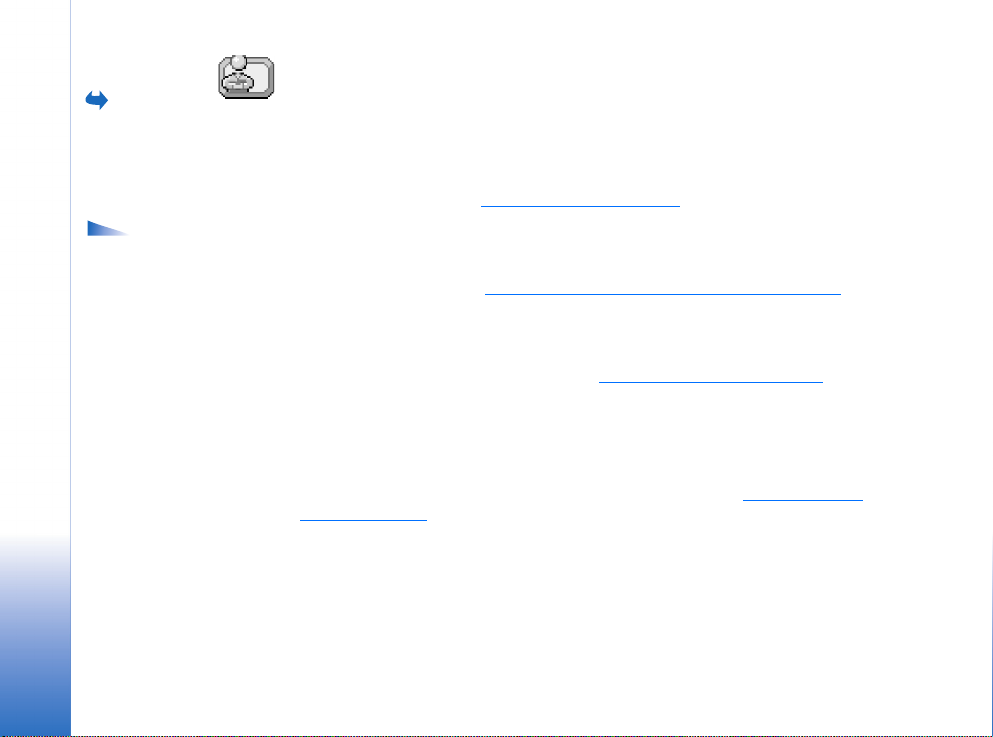
Passare a
Menu→ Varie→
Presenza.
Opzioni nella vista
Presenza: Apri, Propria
Informazioni personali
disponibilità, Visualizzatori,
Aggiorna presenza, Accedi,
Disconnetti, Impostazioni,
Guida ed Esci.
Presenza (servizio di rete)
Utilizzare Presenza per informare altri utenti di quando, dove e come si desidera essere
contattati. Presenza consente di visualizzare e creare un profilo dinamico dei dettagli per
i contatti in Rubrica, visibile ad altri utenti del servizio, per la condivisione di informazioni
o il controllo di servizi. Le informazioni in Presenza possono includere la propria
disponibilità, la preferenza per la ricezione di chiamate o messaggi, il luogo in cui si trova
e l’attività al momento svolta. Vedere la fig. 10 a pagina 31.
Per poter utilizzare Presenza, è innanzitutto necessario individuare il servizio che si
desidera utilizzare e quindi salvare le impostazioni di tale servizio. È possibile ricevere
le impostazioni in uno speciale messaggio di testo, denominato smart message, dal
fornitore del servizio Presenza. Consultare “Ricezione di smart message” a pagina 58.
Per ulteriori informazioni, rivolgersi al fornitore di servizi.
L’applicazione Presenza consente di modificare le informazioni pubblicate e di gestire gli
utenti autorizzati a visualizzare la presenza. Per visualizzare le informazioni sulla presenza
di altri utenti, è necessario utilizzare la Rubrica. Consultare “Rubrica” a pagina 25.
Modifica delle informazioni sulla disponibilità
Selezionare Opzioni→ Propria disponibilità e quindi:
• Disponibile - l’utente risulta disponibile per la ricezione di chiamate o messaggi, ad
esempio il telefono cellulare è impostato sul modo d’uso Normale. Consultare “Modi
d’uso” a pagina 91.
• Occupato - l’utente potrebbe risultare disponibile per la ricezione di chiamate o
messaggi, ad esempio il telefono cellulare è impostato sul modo d’uso Riunione.
• Non disponibile - l’utente non è disponibile per la ricezione di chiamate o messaggi,
ad esempio il telefono cellulare è impostato sul modo d’uso Silenzioso.
30
Copyright © 2004 Nokia. All rights reserved.

Modifica della visibilità delle informazioni di Presenza
Selezionare Opzioni→ Visualizzatori e quindi:
• Pres. pubblica - consente di visualizzare informazioni limitate, per la gestione dei
contatti da parte di altri utenti. La disponibilità è estesa a tutti gli utenti che non sono
stati bloccati.
• Propria disponibilità - selezionare Disponibile, Occupato o Non disponibile.
• Visualizzatori - consente di aprire la vista Sottoscrittori correnti di Pres. pubblica.
Consultare “Sottoscrittori pubblici” a pagina 32.
• Aggiorna presenza - consente di aggiornare le informazioni sulla presenza nel server
di Presenza.
• Accedi / Disconnetti - per connettersi o disconnettersi dal server di Presenza.
Consultare “Server di chat e di Presenza” a pagina 109.
• Impostazioni - per gestire la pubblicazione delle informazioni sulla presenza.
• Pres. privata - consente di visualizzare informazioni private, per la condivisione di
informazioni più personali. La disponibilità è limitata agli utenti che sono stati
autorizzati a visualizzare le informazioni private. È possibile selezionare le seguenti
opzioni:
• Propria disponibilità - selezionare Disponibile, Occupato o Non disponibile.
• Proprio msg. pres.- è possibile scrivere un messaggio di testo contenente fino a
40 caratteri per descrivere la propria disponibilità corrente.
• Proprio logo pres. - è possibile aggiungere un logo alle informazioni sulla propria
disponibilità. I file di logo vengono memorizzati nella Galleria. Consultare “Galleria”
a pagina 47.
• Visualizzatori - consente di aprire la vista Sottoscrittori privati di Pres. privata.
Consultare “Sottoscrittori privati” a pagina 32.
• Aggiorna presenza - consente di aggiornare le informazioni sulla presenza nel server
di Presenza.
• Accedi / Disconnetti - per connettersi o disconnettersi dal server di Presenza.
Consultare “Server di chat e di Presenza” a pagina 109.
• Impostazioni - per gestire la pubblicazione della propria presenza.
Copyright © 2004 Nokia. All rights reserved.
Informazioni personali
Fig. 10 Vista Presenza
privata
31

Informazioni personali
• Pres. bloccata - consente di visualizzare una schermata non contenente dettagli
personali. Consultare “Sottoscrittori bloccati” a pagina 33.
Sottoscrittori pubblici
Passare a Pres. pubblica e selezionare Opzioni→ Visualizzatori→ Sottoscrittori correnti per
visualizzare i nomi, i numeri telefonici o gli ID utente dei sottoscrittori a cui non si consente
di visualizzare i messaggi di Presenza privata, ma che possono attualmente visualizzare
quelli di Presenza pubblica. È possibile scorrere fino a un sottoscrittore, premere Opzioni e
quindi selezionare:
• Aggiungi a privati - consente al sottoscrittore di visualizzare anche la presenza privata.
• Blocca - consente di impedire al sottoscrittore di visualizzare le informazioni sulla
presenza.
• Aggiungi a Rubrica - consente di aggiungere il sottoscrittore alla Rubrica.
• Aggiorna elenchi - consente di connettersi al server di Presenza per aggiornare gli
elenchi dei sottoscrittori. Questa opzione è disponibile soltanto in modalità non
in linea.
Sottoscrittori privati
Passare a Pres. privata e selezionare Opzioni→ Visualizzatori→ Sottoscrittori privati per
visualizzare i nomi, i numeri telefonici o gli ID utente dei sottoscrittori a cui si consente di
visualizzare i messaggi di Presenza privata. Per impedire a un sottoscrittore di visualizzare
i messaggi di Presenza privata, scorrere fino al sottoscrittore e premere . È possibile
scorrere fino a un sottoscrittore, premere Opzioni e quindi selezionare:
• Aggiungi nuovo - aggiungere un nuovo sottoscrittore manualmente o dalla Rubrica.
È possibile selezionare soltanto schede Rubrica contenenti un ID utente.
• Blocca - consente di impedire al sottoscrittore di visualizzare le informazioni
sulla presenza.
• Aggiungi a Rubrica - consente di aggiungere il sottoscrittore alla Rubrica.
32
Copyright © 2004 Nokia. All rights reserved.

• Rimuovi da elenco - consente di rimuovere il sottoscrittore dall’elenco dei sottoscrittori
privati. L’opzione è inoltre disponibile in presenza di elementi contrassegnati come
selezionati. Se l’elenco è vuoto, l’opzione non è disponibile.
• Visualizza dettagli - consente di visualizzare le informazioni associate all’ID utente
del sottoscrittore.
• Aggiorna elenchi - consente di connettersi al server di Presenza per aggiornare gli
elenchi dei sottoscrittori. Questa opzione è disponibile soltanto in modalità non
in linea.
Sottoscrittori bloccati
Passare a Opzioni→ Visualizzatori→ Pres. bloccata per visualizzare i sottoscrittori a cui è
stato impedito di visualizzare i messaggi di Presenza pubblica e privata. Per consentire a
un sottoscrittore di visualizzare le informazioni sulla presenza, scorrere fino al
sottoscrittore e premere . È possibile scorrere fino a un sottoscrittore, premere Opzioni
e quindi selezionare:
• Aggiungi a privati - consente al sottoscrittore di visualizzare anche la presenza privata.
• Aggiungi nuovo - aggiungere un nuovo sottoscrittore manualmente o dalla Rubrica.
È possibile selezionare soltanto schede Rubrica contenenti un ID utente.
• Aggiungi a Rubrica - consente di aggiungere il sottoscrittore alla Rubrica.
• Visualizza dettagli - consente di visualizzare le informazioni associate all’ID utente
del sottoscrittore.
• Aggiorna elenchi - consente di connettersi al server di Presenza per aggiornare gli
elenchi dei sottoscrittori. Questa opzione è disponibile soltanto in modalità non
in linea.
Aggiornamento delle informazioni su Presenza
Passare a Menu→ Varie→ Presenza.
Una volta stabilita la connessione:
1 Immettere l’ID utente e la password e premere per accedere.
Informazioni personali
Copyright © 2004 Nokia. All rights reserved.
33

Informazioni personali
Per ottenere l’ID utente e la password, rivolgersi al fornitore di servizi.
2 Selezionare Opzioni→ Aggiorna presenza. L’opzione è disponibile una volta effettuato
l’accesso al server, quando le informazioni sulla presenza modificate nella vista Pres.
privata o Pres. pubblica non sono state aggiornate.
3 Per disconnettersi, selezionare Opzioni→ Disconnetti.
Impostazioni di Presenza
Selezionare Opzioni→ Impostazioni dal menu principale Presenza.
Consultare “Server di chat e di Presenza” a pagina 109.
• Mostra a - selezionare:
• Privati e pubblici - viene pubblicata sia la presenza pubblica che quella privata.
• Sottoscr. privati - le informazioni sulla presenza possono essere visualizzate soltanto
dai sottoscrittori privati.
• Visualizz. pubblici - le informazioni associate alla presenza pubblica possono essere
visualizzate da sottoscrittori sia pubblici che privati.
• Nessuno - le informazioni sulla presenza non vengono pubblicate.
• Sincr. con modi d'uso - consente di definire gli attributi relativi alla presenza che
verranno modificati con la modifica del profilo. Selezionare:
• No - gli attributi relativi alla presenza non verranno modificati, anche in caso
di modifica del profilo.
• Visibile - con la modifica del profilo verranno modificati gli attributi Propria
disponibilità e Proprio msg. pres..
• Solo disponibilità - l’attributo Proprio msg. pres. non verrà modificato con la modifica
del profilo.
• Solo nota privata - l’attributo Propria disponibilità non verrà modificato con la modifica
del profilo.
34
Copyright © 2004 Nokia. All rights reserved.

Ricerca posizione (servizio di rete)
Ricerca posiz. consente il rilevamento in rete della posizione del telefono cellulare.
Attivando o disattivando Ricerca posiz., è possibile scegliere quando fornire in rete
informazioni sulla propria posizione.
Per attivare Ricerca posiz. nel telefono cellulare, selezionare Impostazioni→ Ricerca
posizione→ Sì.
Quando si riceve una Richiesta di posizione, viene visualizzato un messaggio che indica il
servizio che ha effettuato la richiesta. Premere Accetta per consentire l’invio delle
informazioni sulla posizione oppure Rifiuta per negare la richiesta.
I messaggi di Richiesta di posizione vengono registrati nell’elenco Rich. ricevute. Per
visualizzarli, selezionare Menu→ Ricerca posiz.→ Rich. ricevute. L’icona accanto a ogni
richiesta indica se si tratta di una richiesta nuova, rifiutata o accettata. Per visualizzare i
dettagli di una richiesta, scorrere fino alla richiesta e premere . Per cancellare l’elenco
Rich. ricevute, selezionare Opzioni→ Cancella elenco.
Agenda
L’Agenda consente di registrare appuntamenti, riunioni, compleanni, anniversari e altri
eventi. È inoltre possibile impostare allarmi per essere avvisati degli eventi in scadenza. Per
l’Agenda viene utilizzata la memoria condivisa. Consultare “Memoria condivisa” a
pagina 15.
Creazione di voci dell’Agenda
1 Passare a Menu→ Agenda
2 Selezionare Opzioni→ Nuova voce e quindi:
• Riunione per ricordare un appuntamento con una data e un’ora specifiche.
• Memo per immettere una voce generica per un giorno.
Passare a
Menu→ Strumenti→
Ricerca posiz..
Informazioni personali
Copyright © 2004 Nokia. All rights reserved.
35

Informazioni personali
Opzioni nelle viste
dell’Agenda: Apri, Nuova
voce, Vista Settimana /
Vista Mese, Elimina, Vai a
data, Invia, Impostazioni,
Guida ed Esci.
• Anniversario per ricordare compleanni o altre date speciali. Le voci Anniversario
vengono ripetute ogni anno.
3 Inserire i dati nei campi. Spostarsi tra i campi con il tasto di scorrimento.
• Oggetto / Occasione - immettere una descrizione per l’evento.
• Luogo - luogo di una riunione (facoltativo).
• Ora inizio, Ora fine, Data di inizio e Data di fine.
• Allarme - premere per attivare i campi Ora allarme e Data allarme.
• Frequenza - premere per impostare la voce come ricorrente. La voce verrà
contrassegnata con nella vista Giorno.
• Fino a - è possibile impostare una data di fine per la voce ricorrente, ad esempio la
data del termine di un corso settimanale. Questa opzione è disponibile solo se è stata
selezionata la ripetizione dell’evento.
• Sincronizzazione - Privata, dopo la sincronizzazione la voce dell’Agenda potrà essere
visualizzata soltanto dall’utente e non dagli altri utenti dotati di accesso in linea per
la visualizzazione dell’Agenda, Pubblica, la voce dell’Agenda verrà visualizzata agli
altri utenti dotati di accesso per la visualizzazione dell’Agenda in linea, o Nessuna, la
voce dell’Agenda non verrà copiata al momento dela sincronizzazione dell’Agenda.
4 Per salvare la voce, premere Fine.
In caso di modifica o eliminazione di una voce ricorrente, scegliere come apportare le
modifiche: Tutte le ricorrenze, verranno modificate tutte le voci ricorrenti, o Solo questo
evento, verrà modificata soltanto la voce corrente.
Viste dell’Agenda
Premere nelle viste Mese, Settimana o Giorno per evidenziare automaticamente la
data corrente.
Per immettere una voce dell’Agenda, premere un tasto ( - ) in una delle viste.
Verrà aperta una voce Riunione e i caratteri digitati verranno inseriti nel campo Oggetto.
• Per passare a una data specifica, selezionare Opzioni→ Vai a data. Immettere la data e
premere OK.
36
Copyright © 2004 Nokia. All rights reserved.

• Icone nelle viste Giorno e Settimana: - Memo e - Anniversario.
• Icone di sincronizzazione nella vista Mese:
- Privata, - Pubblica, - Nessuna e - al giorno sono associate più voci.
Impegni
In Impegni è possibile memorizzare un elenco delle attività da completare. Per l’elenco
Impegni viene utilizzata la memoria condivisa. Consultare “Memoria condivisa” a
pagina 15.
1 Per iniziare a scrivere un impegno, premere qualsiasi tasto delle cifre ( - ).
Verrà aperto l’editor e il cursore lampeggerà dopo i caratteri immessi.
2 Immettere l’attività nel campo Oggetto. Premere per aggiungere caratteri
speciali.
• Per impostare la scadenza di un’attività, scorrere fino al campo Scadenza e immettere
una data.
• Per impostare una priorità per l’impegno, scorrere fino al campo Priorità e
premere .
3 Per salvare l’impegno, premere Fine. Se si rimuovono tutti i caratteri e si preme Fine,
l’impegno verrà eliminato anche in caso di modifica di uno salvato in precedenza.
• Per aprire un impegno, scorrere fino ad esso e premere .
• Per eliminare un impegno, scorrere fino ad esso e selezionare Opzioni→ Elimina
oppure premere .
• Per contrassegnare un impegno come completato, scorrere fino ad esso e selezionare
Opzioni→ Segna come compl..
• Per ripristinare un impegno, selezionare Opzioni→ Ripristina impegno.
Passare a Menu→
Impegni.
Informazioni personali
Copyright © 2004 Nokia. All rights reserved.
37

Informazioni personali
Importazione di dati da telefoni cellulari Nokia compatibili
È possibile trasferire nel telefono cellulare dati dell’Agenda, della Rubrica e degli Impegni
da telefoni cellulari Nokia compatibili, utilizzando l’applicazione Content Copier di Nokia
PC Suite 6.3 da un PC compatibile. Per istruzioni sull’utilizzo dell’applicazione, consultare
la Guida in linea di PC Suite, disponibile nel CD.
38
Copyright © 2004 Nokia. All rights reserved.

Funzioni multimediali
Fotocamera
Con l'applicazione Fotocam. è possibile scattare foto e registrare video di momenti o
situazioni particolari. Le immagini verranno salvate automaticamente nell'applicazione
Galleria, in cui potranno essere rinominate e organizzate in cartelle, nonché inviate come
messaggi multimediali, allegati e-mail o tramite una connessione senza fili Bluetooth. La
fotocamera genera foto JPEG, con estensione JPG, e i clip video vengono registrati nel
formato 3GPP, con estensione 3gp.
Come scattare fotografie
1 Premere in modalità standby e quindi premere o per passare alla scheda
Foto. Si aprirà l’applicazione Fotocam. e si potrà controllare l'inquadratura, dal display
del telefono cellulare.
È infatti possibile osservare il mirino e i riferimenti che indicano l'inquadratura.
Viene inoltre visualizzato il contatore che indica il numero di foto registrabili nella
memoria del telefono cellulare o nella memory card, se disponibile, in base alla
risoluzione selezionata per le foto.
2 Premere per utilizzare lo zoom sul soggetto prima di scattare la foto. Premere
per lo zoom indietro. L’indicatore dello zoom sul display segnala il livello di zoom.
Suggerimento: la risoluzione di una foto ingrandita è inferiore rispetto alla
risoluzione di una foto non ingrandita, mentre l'immagine conserva la stessa
dimensione. La differenza di qualità è rilevabile, ad esempio, se l'immagine viene
visualizzata su un PC.
Premere in
modalità standby oppure
passare a Menu→
Fotocam..
Funzioni multimediali
Opzioni prima
dello scatto di una foto:
Scatta, Attiva modal. notte /
Disattiva mod. notte, Vai a
Galleria, Autoscatto,
Impostazioni, Guida ed Esci.
Copyright © 2004 Nokia. All rights reserved.
39

Funzioni multimediali
Opzioni dopo lo
scatto di una foto: Nuovo,
Elimina, Invia, Usa come
sfondo, Rinomina foto, Vai
a Galleria, Impostazioni,
Guida ed Esci.
3 Per scattare una foto, premere . Non spostare il telefono cellulare prima che
l’applicazione Fotocam. inizi a salvare l'immagine. L'immagine verrà salvata
automaticamente nella Galleria. Consultare “Galleria” a pagina 47.
Suggerimento: per scattare una foto subito dopo un’altra, selezionare
Opzioni→ Impostazioni→ Foto→ Mostra foto acquisita. Selezionare No. Dopo
essere state scattate, le foto non rimangono sul display, ma vengono salvate
nella Galleria e la fotocamera è pronta per essere utilizzata di nuovo.
Dopo un minuto di inattività, Fotocam. passa in modalità risparmio batteria. Per
continuare a scattare foto, premere .
Dopo il salvataggio della foto:
• Se non si desidera salvare la foto, selezionare Opzioni→ Elimina.
• Per tornare al mirino e scattare una nuova foto, premere .
È possibile inserire una foto in una scheda Rubrica. Consultare “Creazione e modifica di
schede Rubrica” a pagina 25.
Autoscatto
Utilizzare l’autoscatto per ritardare lo scatto in modo da includere se stessi nella foto.
1 Selezionare Opzioni→ Autoscatto.
2 Selezionare l’intervallo di ritardo, ovvero 10 secondi, 20 secondi o 30 secondi.
3 Premere Attiva. La foto verrà scattata al termine dell’intervallo di ritardo selezionato.
Impostazioni
Nelle impostazioni dell’applicazione Fotocam. è possibile modificare la qualità delle foto,
selezionare se lasciare le foto sul display dopo che sono state scattate, cambiare il nome
predefinito delle foto e la posizione in memoria delle foto salvate.
1 Selezionare Opzioni→ Impostazioni→ Foto.
2 Scorrere fino all’impostazione che si desidera modificare:
40
Copyright © 2004 Nokia. All rights reserved.

• Qualità foto - Alta, Normale e Base. Una qualità più elevata richiede una maggiore
quantità di memoria.
• Mostra foto acquisita - per scattare una foto subito dopo un’altra, selezionare No.
Dopo essere state scattate, le foto non rimangono sul display, ma vengono salvate
nella Galleria e la fotocamera è pronta per essere utilizzata di nuovo.
• Memoria in uso - selezionare se registrare le foto nella memoria del telefono cellulare
o nella memory card, se disponibile.
Registrazione di video
Premere Fotocam. in modalità standby e quindi premere o per passare alla scheda
Video.
• Premere per avviare la registrazione.
• Per sospendere la registrazione in qualsiasi momento, premere . Premere
nuovamente per riprendere la registrazione.
• Premere per utilizzare lo zoom sul soggetto prima o durante la registrazione.
Premere per lo zoom indietro.
• Premere per interrompere la registrazione.
Il clip video viene salvato nella memoria del telefono cellulare o nella memory card, a
seconda delle impostazioni di Memoria in uso. Consultare “Impostazione del registratore
video” a pagina 41.
• Per riprodurre immediatamente il clip video appena registrato, selezionare
Opzioni→ Riproduci.
• Per riprodurre clip video precedentemente salvati, passare alla Galleria. Consultare
“Galleria” a pagina 47.
Impostazione del registratore video
Utilizzare le impostazioni elencate di seguito per definire le modalità di registrazione dei
video.
1 Selezionare Opzioni→ Impostazioni→ Video.
Copyright © 2004 Nokia. All rights reserved.
Opzioni prima
della registrazione di un
video: Registra, Attiva
modal. notte / Disattiva
mod. notte, Disattiva audio /
Attiva audio, Vai a Galleria,
Impostazioni, Guida ed Esci.
Funzioni multimediali
41

Opzioni dopo la
registrazione di un video:
Nuovo, Riproduci, Invia,
Rinomina, Elimina, Vai a
Galleria, Impostazioni,
Guida ed Esci.
2 Scorrere fino all’impostazione che si desidera modificare:
• Durata - selezionare:
• Massima - la durata della registrazione video è limitata a 10 minuti.
• Breve - per registrare clip video con dimensioni fino 95 KB, corrispondenti a circa
10 secondi di durata e facilmente inviabili come messaggi multimediali.
• Risoluzione video - selezionare 128x96 o 176x144.
• Nome video predef. - definire un nome predefinito.
• Memoria in uso - definire la memoria di archiviazione. Le opzioni sono costituite dalla
memoria del telefono cellulare o dalla memory card, se disponibile.
Funzioni multimediali
Opzioni durante la
visualizzazione di una
foto: Invia, Usa come
sfondo, Ruota, Zoom
avanti, Zoom indietro,
Schermo intero, Elimina,
Rinomina, Visualizza
dettagli, Aggiungi a
Preferiti, Guida ed Esci.
42
Copyright © 2004 Nokia. All rights reserved.
Visualizzazione di foto
Le foto scattate con l’applicazione Fotocam. vengono memorizzate come immagini nella
Galleria. Consultare “Galleria” a pagina 47.
messaggi multimediali o con disegno, come allegati e-mail o tramite connessioni
Bluetooth. Una foto ricevuta in Ricevuti deve essere salvata nella memoria del telefono
cellulare o in una memory card. Le immagini ricevute in messaggi con disegno possono
essere salvate nella cartella Disegni messaggio. Consultare “Cartella Disegni messaggio” a
pagina 48.
Selezionare una foto dall’elenco disponibile nella cartella Immagini della Galleria per
avviare il visualizzatore di immagini e visualizzare la foto.
Durante la visualizzazione di una foto, premendo o verrà visualizzata la foto
successiva o precedente nella cartella corrente.
Nella vista delle miniature delle immagini:
1 Premere o per passare dalla memoria del telefono cellulare alla memory card
e viceversa.
2 Per esplorare l’elenco di foto, premere e .
3 Premere per aprire una foto. Quando un’immagine viene aperta è possibile
visualizzarne il nome.
Le immagini possono essere inviate come

È possibile visualizzare file GIF animati così come altri tipi di immagini.
Zoom su un’immagine salvata
1 Selezionare Opzioni→ Zoom avanti o Zoom indietro. Nella parte superiore del display
viene visualizzata la percentuale di zoom. Consultare “Tasti di scelta rapida” a
pagina 43.
2 Premere per tornare alla vista iniziale. La percentuale di zoom non viene
memorizzata in modo permanente.
Schermo intero
Selezionando Opzioni→ Schermo intero, il riquadro intorno alla foto verrà rimosso in modo
da visualizzarne una porzione maggiore. Premere per tornare alla vista iniziale.
Spostamento dell’area attiva
Durante l’ingrandimento di una foto utilizzare il tasto di scorrimento per spostare l’area
attiva a sinistra, destra, in alto o in basso, in modo da concentrarsi su una parte della foto,
ad esempio sull’angolo superiore destro.
Tasti di scelta rapida
• Rotazione di 90 gradi: - in senso antiorario, - in senso orario. Lo stato di
rotazione non viene memorizzato in modo permamente.
• - zoom avanti, - zoom indietro (tenere premuto per tornare alla vista
normale).
• - per passare dallo schermo intero alla vista normale e viceversa.
RealPlayer™
Con RealPlayer™ è possibile riprodurre file multimediali locali, registrati nella memoria del
telefono cellulare o in una memory card, oppure eseguire lo streaming di file multimediali
Funzioni multimediali
Passare a Menu→
RealPlayer.
Copyright © 2004 Nokia. All rights reserved.
43

Funzioni multimediali
Opzioni
disponibili in RealPlayer
quando è stato
selezionato un clip (le
opzioni possono variare):
Riproduci, Continua, Stop,
Disattiva audio, Attiva
audio, Dettagli clip, Invia,
Impostazioni, Guida ed
Esci.
in linea da un collegamento di streaming. Il collegamento di streaming può essere attivato
durante una navigazione su Internet oppure registrato nella memoria del telefono cellulare
o nella memory card.
I file multimediali sono costituiti da clip video, musicali o audio. I file con estensione 3gp,
amr, mp4, ra e rv, rm e ram sono supportati da RealPlayer.
RealPlayer non supporta necessariamente tutti i formati di file o tutte le varianti di un
formato di file. RealPlayer tenterà, ad esempio, di aprire tutti i file mp4, ma in alcuni file
mp4 può essere incluso contenuto non compatibile con gli standard 3GPP e pertanto non
supportato dal telefono cellulare. In questo caso possono verificarsi problemi nel
funzionamento, come una riproduzione parziale o la visualizzazione di un messaggio di
errore.
Per RealPlayer viene utilizzata la memoria condivisa. Consultare “Memoria condivisa” a
pagina 15.
Riproduzione di file multimediali
• Per riprodurre un file multimediale registrato nella memoria del telefono cellulare o
nella memory card, selezionare Opzioni→ Apri, quindi:
• Clip più recenti - per riprodurre uno degli ultimi 6 file riprodotti in RealPlayer.
• Clip salvato - per riprodurre un file salvato nella Galleria. Consultare “Galleria” a
pagina 47.
Scorrere fino a un file e premere per riprodurlo.
• Per eseguire lo streaming di contenuto in linea:
• Selezionare un collegamento di streaming salvato nella Galleria. Prima di avviare lo
streaming di contenuto live, il telefono cellulare si connetterà al sito e caricherà il
file.
• Aprire il collegamento a un file nel browser.
Per eseguire lo streaming di contenuto live, è innanzitutto necessario configurare il punto
di accesso predefinito. Consultare “Punti di accesso” a pagina 75.
44
Copyright © 2004 Nokia. All rights reserved.

Numerosi fornitori di servizi richiedono l’utilizzo di un punto di accesso Internet (IAP) come
punto di accesso predefinito, mentre altri fornitori consentono di utilizzare un punto di
accesso WAP. Rivolgersi al proprio operatore per ulteriori informazioni.
In RealPlayer è possibile aprire esclusivamente un indirizzo URL rtsp://. Non si può aprire
un indirizzo URL http://. Un collegamento http a un file ram verrà tuttavia riconosciuto da
RealPlayer, poiché un file ram costituisce un file di testo contenente un collegamento rtsp.
Scelte rapide durante la riproduzione
Durante la riproduzione di un file multimediale, utilizzare il tasto di scorrimento per la
ricerca, ovvero per lo spostamento rapido all’interno del file multimediale, e per la
disattivazione dell’audio, come descritto di seguito.
Tenere premuto per la ricerca in avanti oppure per la ricerca indietro all’interno
del file multimediale.
Tenere premuto finché non viene visualizzato l’indicatore per disattivare l’audio.
Tenere premuto finché non viene visualizzato l’indicatore per attivare l’audio.
Modifica delle impostazioni
Selezionare Opzioni→ Impostazioni e quindi Video, Audio o Connessione.
Selezionare Video per cambiare le seguenti impostazioni:
• Contrasto - aprire l’indicatore di scorrimento per modificare il contrasto.
• Ripetizione - scegliere Sì per riavviare automaticamente la riproduzione del file audio o
video una volta terminato.
Selezionare Audio per cambiare le seguenti impostazioni:
• Ripetizione - scegliere Sì per riavviare automaticamente la riproduzione del file audio
una volta terminato.
• Riproduzione casuale - scegliere Sì per selezionare un ordine casuale per i brani della
sequenza di riproduzione.
Selezionare Connessione per modificare le impostazioni di connessione.
Copyright © 2004 Nokia. All rights reserved.
Funzioni multimediali
45

Passare a Menu→
Film director.
Funzioni multimediali
Movie director
Utilizzare Film director per creare clip video montati con video, audio e testo. Il montaggio
viene eseguito automaticamente in base allo stile selezionato. Lo stile determina le
transizioni e gli effetti visivi utilizzati nel clip video.
Aprire Film director e premere o per spostarsi tra la scheda e la scheda .
Nella scheda è possibile selezionare quanto segue:
• Muvee rapido - consente di creare clip video inviabili tramite messaggi multimediali
(MMS). È possibile selezionare diversi clip video e lo stile che si desidera applicare.
La durata del clip video Muvee rapido è in genere inferiore a 10 secondi.
• muvee person. - è possibile selezionare clip video e quindi applicare uno stile, una musica
e un messaggio, impostare la durata e visualizzare in anteprima il clip video prima del
salvataggio. Definire quanto segue:
• Video - selezionare i file di origine che si desidera utilizzare. Selezionare Seleziona/
Deselez., Riproduci o Acquisisci.
• Stile - selezionare uno stile dall'elenco. Gli stili determinano gli effetti e la didascalia
del messaggio. Ogni stile è associato a una musica e a un testo del messaggio
predefiniti.
• Musica - selezionare un clip musicale dall'elenco.
• Messaggio - consente di aggiungere una didascalia all'inizio e alla fine del clip video.
È possibile immettere un messaggio oppure selezionarne uno dal modello. Il testo del
messaggio predefinito può essere modificato.
• Crea muvee - viene chiesto di impostare la durata per il clip video. Selezionare Msg.
multimediale per creare un video di dimensioni appropriate per l’invio tramite MMS,
Come la musica per creare un video della stessa durata del clip musicale selezionato
oppure Definita dall'utente per immettere manualmente la durata del video.
Una volta preparata l’anteprima del video, viene aperta la vista Anteprima muvee, in
cui è possibile selezionare le opzioni Riproduci, Ricrea (per creare una nuova variante)
e Salva per il nuovo clip video.
46
Copyright © 2004 Nokia. All rights reserved.

• Download stili - consente di scaricare e installare nuovi stili.
• Impostazioni - scorrere fino all’impostazione che si desidera modificare:
• Memoria in uso - selezionare Memoria telefono o Memory card.
• Risoluzione - selezionare Alta, Bassa o Automatica.
• Nome muvee predef. - immettere un nome predefinito per i clip video.
La scheda contiene un elenco di clip video per i quali è possibile selezionare le opzioni
Riproduci, Invia, Rinomina ed Elimina.
Galleria
Utilizzare la Galleria per memorizzare e organizzare foto, clip audio, sequenze di
riproduzione, clip video, collegamenti di streaming e file RAM.
Per la Galleria viene utilizzata la memoria condivisa. Consultare “Memoria condivisa” a
pagina 15.
Aprendo la Galleria viene visualizzato un elenco delle cartelle nella memoria del telefono
cellulare. Premere per visualizzare le cartelle nella memory card, se disponibile.
Selezionare una cartella, ovvero Immagini, Clip audio o Clip video o un’altra cartella creata,
e quindi premere per aprirla.
Nella cartella aperta viene riportato quanto segue:
• un’icona che indica il tipo di ciascun file contenuto nella cartella oppure, in caso di foto,
una miniatura di anteprima
• il nome del file
• la data e l'ora in cui il file è stato salvato o la dimensione del file
• le sottocartelle eventualmente presenti.
È possibile sfogliare, aprire e creare cartelle, nonché selezionare, copiare e spostare
elementi nelle cartelle. Consultare “Azioni comuni a tutte le applicazioni” a pagina 13.
opzioni variano in base al contenuto dell’elenco dei file multimediali.
Le
Copyright © 2004 Nokia. All rights reserved.
Passare a Menu→
Galleria.
Funzioni multimediali
47

Opzioni: Apri
(cartella o elemento),
Invia, Elimina, Crea, Sposta
in cartella, Copia nella
cartella, Nuova cartella,
Seleziona/Deselez.,
Modifica, Rinomina,
Download Galleria,
Caricatore foto, Visualizza
dettagli, Aggiungi a
Funzioni multimediali
Preferiti, Impostazioni,
Guida ed Esci.
Opzioni nella
cartella Disegni
messaggio: Apri, Invia,
Elimina, Seleziona/Deselez.,
Rinomina, Visualizza
dettagli, Guida ed Esci.
Apertura di file
Selezionare un file e premere per aprirlo. Ogni file verrà aperto nell’applicazione
corrispondente, come segue:
• Foto - vengono aperte nel visualizzatore di immagini. Consultare “Visualizzazione di
foto” a pagina 42.
• Clip audio - vengono aperti e riprodotti nell’applicazione RealPlayer. Consultare
“RealPlayer™” a pagina 43.
• Clip video, file RAM e collegamenti di streaming - vengono aperti e riprodotti
nell’applicazione RealPlayer. Consultare “RealPlayer™” a pagina 43.
• Sottocartelle - vengono aperte in modo da visualizzarne il contenuto.
Altre cartelle predefinite
Cartella Disegni messaggio
Utilizzare questa cartella per memorizzare i disegni ricevuti in un messaggio con disegno.
• Selezionare la cartella Immagini→ Disegni msg..
Per salvare un disegno ricevuto in un messaggio, passare a Messaggi→ Ricevuti, aprire il
messaggio e selezionare Opzioni→ Salva disegno.
Cartella Sfondi
Utilizzare questa cartella per memorizzare le immagini che si desidera utilizzare come
sfondo per messaggi multimediali.
• Selezionare la cartella Immagini→ Sfondi.
Cartella Logo presenza
Utilizzare questa cartella per memorizzare i logo per Presenza. Consultare “Presenza
(servizio di rete)” a pagina 30.
• Selezionare la cartella Immagini→ Logo presenza.
48
Copyright © 2004 Nokia. All rights reserved.

Download di file
Per scaricare file nella Galleria mediante il browser:
• Selezionare Opzioni→ Download Galleria e scegliere Download immagini, Download video
o Download toni. Verrà aperto il browser e sarà possibile scegliere un preferito per il sito
da cui si desidera eseguire il download. Consultare “Visualizzazione dei preferiti” a
pagina 114.
Per scaricare file, è innanzitutto necessario configurare il punto di accesso predefinito.
Consultare “Punti di accesso” a pagina 75.
Al termine del download degli elementi, il browser verrà chiuso e il telefono cellulare
tornerà alla vista Galleria.
Caricamento di immagini su un server di foto
(servizio di rete)
È possibile inviare immagini a un server di foto in modo da consentirne la condivisione in
linea.
Per poter caricare foto, è innanzitutto necessario immettere le impostazioni per il server di
foto. Consultare “Impostazione del server di foto” a pagina 49.
impostazioni, rivolgersi al fornitore di servizi.
1 Selezionare Opzioni→ Caricatore foto.
2 Per avviare il caricamento, selezionare le immagini e quindi Carica.
3 Immettere il nome della cartella in cui verranno memorizzate le foto sul server e
premere .
Impostazione del server di foto
1 Selezionare Impostazioni→ Server delle foto e premere . Inserire i dettagli in
ciascun campo. Consultare “Punti di accesso” a pagina 75.
2 Premere .
Per ottenere tali
Funzioni multimediali
Copyright © 2004 Nokia. All rights reserved.
49

Messaggi
Messaggi
50
Passare a Menu→
Messaggi.
Opzioni nella vista
principale Messaggi: Crea
messaggio, Connetti
(presente se sono definite
le impostazioni per la
casella e-mail) o
Disconnetti (presente se è
attiva una connessione
alla casella e-mail),
Messaggi SIM, Cell
broadcast, Comando servizi,
Impostazioni, Guida ed
Esci.
Copyright © 2004 Nokia. All rights reserved.
In Messaggi è possibile creare, inviare, ricevere, visualizzare, modificare e organizzare:
SMS, MMS, messaggi e-mail e smart message. Gli smart message sono SMS speciali, ovvero
messaggi con disegno oppure messaggi contenenti toni di chiamata, impostazioni di
configurazione, preferiti, dettagli della rubrica o elementi dell’agenda. È inoltre possibile
ricevere messaggi e dati tramite una connessione Bluetooth, ricevere messaggi di
informazioni, messaggi Cell broadcast e inviare comandi servizi.
Nota: la funzione per l’invio di messaggi con disegni può essere utilizzata solo se
supportata dall'operatore di rete o dal fornitore di servizi. Solo i dispositivi che
dispongono della funzione relativa ai messaggi con disegni possono ricevere e
visualizzare questo tipo di messaggi.
Per i messaggi SMS e multimediali (MMS) viene utilizzata la memoria condivisa. Consultare
“Memoria condivisa” a pagina 15.
All’apertura di Messaggi, vengono visualizzati la funzione Nuovo m sg. e un elenco di cartelle
predefinite:
Ricevuti - contiene i messaggi ricevuti, tranne i messaggi e-mail e Cell broadcast. I
messaggi e-mail vengono memorizzati in Casella e-mail. Per leggere i messaggi Cell
broadcast, selezionare Opzioni→ Cell broadcast.
Archivio - per organizzare i messaggi in cartelle.
Casella e-mail - aprendo questa cartella, è possibile connettersi alla casella e-mail
remota per recuperare i nuovi messaggi e-mail o visualizzare non in linea i messaggi già
recuperati. Dopo la definizione delle impostazioni per una nuova casella e-mail, il nome
assegnato sostituirà Casella e-mail nella vista principale. Consultare “Impostazioni per i
messaggi e-mail” a pagina 66.

Bozze - contiene le bozze dei messaggi non ancora inviati.
Inviati - contiene gli ultimi venti messaggi inviati. È possibile modificare il numero
di messaggi da salvare. Consultare “Impostazioni per la cartella Altro” a pagina 68.
I messaggi o dati inviati tramite una connessione Bluetooth non vengono salvati nelle
cartelle Bozze o Inviati.
In uscita - memorizzazione temporanea dei messaggi in attesa di invio.
Rapporti (servizio di rete) - è possibile richiedere alla rete di inviare rapporti di
consegna degli SMS, degli smart message e dei messaggi multimediali inviati. Per attivare
la ricezione dei rapporti, selezionare Opzioni→ Impostazioni→ SMS o Msg. multimediale,
scorrere a Rapporto ricezione e selezionare Sì.
Potrebbe non essere possibile ricevere il rapporto di consegna di un messaggio
multimediale inviato a un indirizzo e-mail.
Nota: quando si invia un messaggio, il dispositivo potrebbe visualizzare "Dati inviati"
per indicare che il messaggio è stato inviato al numero telefonico del centro servizi
messaggi programmato sul dispositivo. Questo non significa che il messaggio è stato
ricevuto dal destinatario. Per ulteriori informazioni sui servizi SMS, rivolgersi
all'operatore della rete.
Prima di creare un messaggio multimediale, scrivere un messaggio e-mail o connettersi alla
casella e-mail remota, è necessario definire le impostazioni di connessione corrette.
Consultare “Impostazioni necessarie per i messaggi e-mail” a pagina 57.
“Impostazioni necessarie per i messaggi multimediali” a pagina 56.
Consultare
Messaggi
Copyright © 2004 Nokia. All rights reserved.
51

Messaggi
Scrittura di testo
Uso del metodo di scrittura tradizionale
Quando si utilizza il metodo di scrittura tradizionale, in alto a destra nel display compare
l’indicatore .
• Premere più volte un tasto numerico ( - ) fino alla visualizzazione del
carattere desiderato. A ogni tasto numerico sono associati più caratteri, indicati sul
tasto.
Icone: e indicano l'uso delle maiuscole o minuscole.
indica che la prima lettera della parola successiva viene scritta in maiuscolo,
mentre le altre lettere vengono scritte automaticamente in minuscolo.
indica la modalità numerica.
• Per inserire un numero, tenere premuto il tasto numerico.
Per alternare lettere e numeri, tenere premuto .
• Se la lettera successiva si trova sullo stesso tasto della precedente, attendere che venga
visualizzato il cursore o premere per terminare il periodo di timeout, quindi digitare
la lettera.
• In caso di errore, premere per rimuovere un carattere. Tenere premuto per
cancellare più caratteri.
• I più comuni segni di punteggiatura sono disponibili in . Premere più volte
per ottenere il segno di punteggiatura desiderato.
Premere per aprire un elenco di caratteri speciali. Utilizzare il tasto di
scorrimento per spostarsi nell’elenco e premere Seleziona per selezionare un carattere.
• Per inserire uno spazio, premere . Per spostare il cursore alla riga successiva,
premere tre volte .
• Premere per alternare tra caratteri maiuscoli e minuscoli.
52
Copyright © 2004 Nokia. All rights reserved.

Uso del metodo di scrittura intuitivo
Con il metodo di scrittura intuitivo è possibile comporre una parola premendo una sola
volta il tasto in corrispondenza della lettera desiderata. Per attivare il metodo di scrittura
intuitivo, premere e selezionare Attiva dizionario. Verrà attivato il metodo di scrittura
intuitivo per tutti gli editor del telefono cellulare. Nella parte superiore del display verrà
visualizzato l’indicatore . Vedere la fig. 11 a pagina 53.
1 Scrivere la parola desiderata premendo i tasti - . Per ogni lettera premere
una volta il tasto. A ogni pressione la parola cambierà.
Ad esempio, per scrivere "Nokia" con il dizionario inglese, premere
per la N, per la o, per la k, per la i e per la a.
La parola suggerita cambia a ogni pressione di tasto. Vedere la fig. 11 a pagina 53.
2 Al termine della scrittura, controllare se la parola è corretta.
• In caso affermativo, confermare premendo o per inserire uno spazio. La
sottolineatura scomparirà e sarà possibile scrivere una nuova parola.
• Se la parola non è corretta, è possibile:
• Premere più volte per visualizzare singolarmente le parole trovate nel
dizionario.
• Premere e selezionare Dizionario→ Suggerimenti per visualizzare un elenco di
parole corrispondenti. Scorrere alla parola che si desidera utilizzare e premere
per selezionarla.
• Se la parola è seguita dal carattere ?, significa che non è inclusa nel dizionario. Per
aggiungere una parola al dizionario, premere Manuale, digitare la parola
(max 32 lettere) utilizzando il metodo di scrittura tradizionale e premere OK. La
parola verrà aggiunta al dizionario. Quando il dizionario è pieno, la nuova parola
sostituirà la parola aggiunta per prima.
• Per rimuovere il carattere ? e cancellare uno per volta i caratteri della parola,
premere .
Messaggi
Fig. 11 Metodo di
scrittura intuitivo
Copyright © 2004 Nokia. All rights reserved.
53

Messaggi
Suggerimenti per l’uso del metodo di scrittura intuitivo
• Per cancellare un carattere, premere . Tenere premuto per cancellare più caratteri.
• Per passare tra le combinazioni di maiuscole/minuscole Abc, abc e ABC, premere .
Premendo rapidamente due volte, verrà disattivato il metodo di scrittura intuitivo.
• Per inserire un numero in modalità caratteri, tenere premuto il tasto numerico
desiderato oppure premere e selezionare la modalità numerica, digitare i numeri
desiderati e premere OK.
• I più comuni segni di punteggiatura sono disponibili in . Premere più volte
per ottenere il segno di punteggiatura desiderato.
Premere per aprire un elenco di caratteri speciali. Utilizzare il tasto di
scorrimento per scorrere l’elenco e premere Seleziona per selezionare un carattere. In
alternativa, premere e selezionare Inserisci simbolo.
Il metodo di scrittura intuitivo tenterà di anticipare il segno di punteggiatura più
comune (.,?!‘) necessario. L’ordine e la disponibilità dei segni di punteggiatura
dipendono dalla lingua del dizionario.
• Premere più volte per visualizzare singolarmente le parole trovate nel dizionario.
Dopo aver immesso una parola utilizzando il metodo di scrittura intuitivo, è possibile
premere , selezionare Dizionario e selezionare:
• Suggerimenti - per visualizzare un elenco di parole che corrispondono ai tasti premuti.
Scorrere alla parola desiderata e premere .
• Inserisci parola - per aggiungere una parola (max 32 caratteri) al dizionario con il
metodo di scrittura tradizionale. Quando il dizionario è pieno, la nuova parola sostituirà
la parola aggiunta per prima.
• Modifica parola - per aprire una vista in cui modificare la parola, disponibile solo se la
parola è attiva (sottolineata).
• Non attivo - per disattivare il metodo di scrittura intuitivo per tutti gli editor del telefono
cellulare.
54
Copyright © 2004 Nokia. All rights reserved.

Scrittura di parole composte
• Scrivere la prima parte di una parola composta e confermare premendo . Scrivere
l’ultima parte della parola composta e completare la parola premendo per
aggiungere uno spazio.
Copia di testo negli Appunti
Per copiare con facilità il testo negli Appunti:
1 Per selezionare lettere e parole, tenere premuto e contemporaneamente o .
Il testo verrà evidenziato allo spostamento della selezione.
Per selezionare righe di testo, tenere premuto e contemporaneamente o .
2 Per terminare la selezione, rilasciare il tasto di scorrimento tenendo premuto .
3 Per copiare il testo negli Appunti, tenendo premuto , premere Copia.
In alternativa, rilasciare e premerlo una volta per aprire un elenco di comandi di
modifica, ad esempio, Copia o Taglia.
Per rimuovere il testo selezionato dal documento, premere .
4 Per inserire il testo in un documento, tenere premuto e premere Incolla.
In alternativa, premere una volta e selezionare Incolla.
Scrittura e invio di messaggi
Prima di creare un messaggio multimediale, scrivere un messaggio e-mail o connettersi alla
casella e-mail remota, è necessario definire le impostazioni di connessione corrette.
Consultare “Impostazioni necessarie per i messaggi e-mail” a pagina 57.
“Impostazioni necessarie per i messaggi multimediali” a pagina 56.
1 Selezionare Nuovo msg.. Si aprirà un elenco di opzioni di messaggi. Selezionare:
• Crea:→ SMS se si desidera creare un SMS.
Per inserire un messaggio con disegno, selezionare Opzioni→ Inserisci→ Disegno.
Ogni messaggio con disegno è costituito da più SMS, pertanto l’invio potrebbe essere
più costoso rispetto a quello di un unico SMS.
Consultare
Messaggi
Opzioni nell’editor
SMS: Invia, Aggiungi
destinat., Inserisci, Elimina,
Controlla Rubrica, Dettagli
messaggio, Opzioni di invio,
Guida ed Esci.
Copyright © 2004 Nokia. All rights reserved.
55

Messaggi
Suggerimento:
iniziare a immettere un
nome nel campo A: e
selezionare Opzioni→
Controlla Rubrica. Il
telefono cellulare
recupererà dalla Rubrica
tutte le voci
corrispondenti. Se viene
trovata una sola voce,
questa verrà aggiunta
automaticamente. Se
vengono trovate più voci,
selezionare una scheda
Rubrica dall’elenco.
• Crea:→ Messaggio multimediale se si desidera inviare un messaggio
multimediale (MMS).
I diritti di copyright potrebbero impedire la copia, la modifica, il trasferimento o
l’inoltro di alcune immagini, toni di chiamata e altri elementi.
• Crea:→ E-mail per inviare un messaggio e-mail. Se non è stato impostato l’account
e-mail, verrà chiesto di farlo.
2 Premere per selezionare i destinatari dalla Rubrica o scrivere il numero di telefono
o l’indirizzo e-mail del destinatario nel campo A: se si invia al destinatario un messaggio
MMS o e-mail. Premere per aggiungere un punto e virgola (;) per separare i
destinatari.
3 Premere per passare al campo del messaggio.
4 Scrivere il messaggio.
Il dispositivo supporta l’invio di messaggi di testo con un numero di caratteri superiore
al limite standard di 160. Se il messaggio supera i 160 caratteri, verrà suddiviso e
inviato in due o più messaggi in serie.
Nella barra di navigazione, è possibile vedere l’indicatore della lunghezza del messaggio
che conta i caratteri alla rovescia da 160. Ad esempio, 10 (2) significa che è possibile
aggiungere ancora 10 caratteri prima che il testo venga inviato in due messaggi.
Si noti che i caratteri speciali (Unicode) come ë, â, á, ì sono composti da più caratteri
per cui potrebbero allungare la dimensione del messaggio.
• Per aggiungere un oggetto multimediale a un MMS, selezionare Opzioni→ Inserisci
nuovo → Foto, Clip audio, Clip video o Pagina. Selezionare l’elemento che si desidera
aggiungere.
5 Per inviare il messaggio, selezionare Opzioni→ Invia o premere .
Impostazioni necessarie per i messaggi multimediali
È possibile ricevere le impostazioni in forma di SMS dall’operatore della rete o dal fornitore
di servizi. Consultare “Ricezione di smart message” a pagina 58.
56
Copyright © 2004 Nokia. All rights reserved.

Per la disponibilità e la sottoscrizione dei servizi dati, rivolgersi all’operatore della rete o al
fornitore di servizi.
• Passare a Messaggi→ Opzioni→ Impostazioni→ Msg. multimediale. Aprire Punto accesso
in uso e selezionare il punto di accesso creato. Consultare “Impostazioni per i messaggi
multimediali” a pagina 65.
Impostazioni necessarie per i messaggi e-mail
Prima di poter inviare, ricevere, recuperare, inoltrare messaggi e-mail a un account e-mail
separato e rispondere ad essi, è necessario:
• Configurare in modo corretto un punto di accesso Internet (IAP). Consultare
“Impostazioni connessione” a pagina 75.
• Definire in modo corretto le impostazioni e-mail. Consultare “Impostazioni per i
messaggi e-mail” a pagina 66.
Attenersi alle istruzioni fornite dalla casella e-mail remota e dal provider di servizi Internet.
Ricevuti - ricezione di messaggi
In caso di messaggi non letti in Ricevuti, l’icona si trasforma in .
In Ricevuti le icone dei messaggi indicano il tipo di messaggio. Di seguito vengono illustrate
alcune icone:
per un SMS non letto e per uno smart message non letto
per un messaggio multimediale non letto
per un messaggio di informazioni non letto
per dati ricevuti tramite una connessione Bluetooth
per un tipo di messaggio sconosciuto.
Messaggi
Opzioni in
Ricevuti: Apri, Crea
messaggio, Elimina,
Dettagli messaggio, Sposta
in cartella, Seleziona/
Deselez., Guida ed Esci.
Copyright © 2004 Nokia. All rights reserved.
57

Opzioni nella vista
Oggetti: Apri, Salva, Invia,
Guida ed Esci.
Messaggi
Visualizzazione di oggetti multimediali
• Per visualizzare il tipo di oggetti inclusi nel messaggio multimediale, aprire il messaggio
e selezionare Opzioni→ Oggetti. Nella vista Oggetti verranno visualizzati i file inclusi
nel messaggio multimediale. Il file può essere salvato nel telefono cellulare o inviato,
ad esempio tramite una connessione Bluetooth a un altro dispositivo compatibile.
Importante: Gli oggetti inclusi nei messaggi multimediali potrebbero contenere
virus o essere altrimenti dannosi per il proprio dispositivo o PC. Non aprire alcun
allegato se non si è sicuri dell’affidabilità del mittente.
Consultare “Gestione certificati” a pagina 82.
Ricezione di smart message
Il telefono cellulare può ricevere molti tipi di smart message, SMS contenenti dati, detti
anche messaggi OTA (Over-The-Air). Per aprire uno smart message ricevuto, aprire Ricevuti,
scorrere fino allo smart message ( ) e premere .
• Messaggio con disegno - per salvare il disegno nella cartella Disegni messaggio nella
Galleria per utilizzo futuro, selezionare Opzioni→ Salva disegno.
• Biglietto da visita - per salvare le informazioni della Rubrica, selezionare Opzioni→ Salva
bigl. da visita.
Suggerimento: se ai bigl ie tti da v is ita so no alleg ati certificati o file audio, questi
ultimi non verranno salvati.
• Tono di chiamata - per salvare il tono di chiamata nella Galleria, selezionare
Opzioni→ Salva.
• Logo operatore - per salvare il logo, selezionare Opzioni→ Salva. Il logo operatore verrà
visualizzato in modalità standby al posto dell'identificativo dell'operatore della rete.
• Voce dell'agenda - per salvare l’invito nell’Agenda, selezionare Opzioni→ Salva in Agenda.
• Messaggio Web - per salvare il preferito selezionare Opzioni→ Salva nei preferiti.
Il preferito verrà aggiunto all’elenco Preferiti nei servizi browser.
58
Copyright © 2004 Nokia. All rights reserved.

Se il messaggio contiene sia impostazioni per il punto di accesso browser che preferiti,
per salvare i dati selezionare Opzioni→ Salva tutto. In alternativa, selezionare
Opzioni→ Visualizza dettagli per visualizzare separatamente le informazioni sul punto
di accesso e il preferito. Per non salvare tutti i dati, selezionare un’impostazione o un
preferito, aprire i dettagli e selezionare Opzioni→ Salva in impostaz. o Salva nei preferiti
in base all’elemento visualizzato.
• Notifica e-mail - indica il numero di nuovi messaggi e-mail nella casella e-mail remota.
Una notifica completa può elencare informazioni più dettagliate quali oggetto,
mittente, allegati e così via.
• È inoltre possibile ricevere il numero di un servizio SMS, di una segreteria telefonica,
profili per la sincronizzazione remota, impostazioni di punti di accesso per il browser,
messaggi multimediali o e-mail, impostazioni per script di accesso a punti di accesso o
per e-mail.
Per salvare le impostazioni, selezionare Opzioni→ Salva in imp. SMS, Salva in segr. tel.,
Salva in impostaz. o Salva in imp. e-mail.
Ricezione di messaggi di informazioni (servizio di rete)
I messaggi di informazioni sono notifiche di notizie o di altre informazioni e possono
contenere un messaggio di testo o l’indirizzo di un servizio browser. Per la disponibilità e
la sottoscrizione, rivolgersi al proprio operatore di rete o fornitore di servizi.
Archivio
Archivio consente di organizzare i messaggi in cartelle, creare, rinominare ed eliminare
cartelle.
Messaggi
Copyright © 2004 Nokia. All rights reserved.
59

Messaggi
Casella e-mail remota (servizio di rete)
Aprendo questa cartella, è possibile eseguire il collegamento alla casella e-mail
remota per:
• recuperare le intestazioni dei nuovi messaggi o i messaggi oppure
• visualizzare non in linea i messaggi o le intestazioni recuperate in precedenza.
Se si seleziona Nuovo msg.→ Crea:→ E-mail o Casella e-mail nella vista principale Messaggi
e non è stato impostato l’account e-mail, verrà chiesto di farlo. Consultare “Impostazioni
necessarie per i messaggi e-mail” a pagina 57.
Alla creazione di una nuova casella e-mail, il nome assegnato sostituirà
automaticamentere Casella e-mail nella vista principale Messaggi. Possono essere create
più caselle e-mail per un massimo di sei.
Apertura della casella e-mail
All’apertura della casella e-mail, è possibile scegliere se visualizzare i messaggi e-mail
recuperati in precedenza con le relative intestazioni non in linea o se connettersi al server
e-mail.
• Scorrendo alla casella e-mail e premendo , verrà visualizzato il messaggio
Connettersi alla casella e-mail?. Selezionare Sì per connettersi alla casella e-mail o No per
visualizzare non in linea i messaggi e-mail recuperati in precedenza.
• In alternativa, per avviare una connessione è possibile selezionare Opzioni→ Connetti.
Recupero di messaggi e-mail dalla casella e-mail
• In modalità non in linea selezionare Opzioni→ Connetti per stabilire una connessione a
una casella e-mail remota.
1 Con una connessione aperta a una casella e-mail remota, selezionare
Opzioni→ Recupera e-mail→:
• Nuovi - per recuperare tutti i nuovi messaggi e-mail nel telefono cellulare.
60
Copyright © 2004 Nokia. All rights reserved.

• Selezionati - per recuperare solo i messaggi e-mail con selezionati. Utilizzare i
comandi Seleziona/Deselez. → Seleziona/Deseleziona per selezionare i messaggi
singolarmente. Consultare “Azioni comuni a tutte le applicazioni” a pagina 13.
• Tutti - per recuperare tutti i messaggi dalla casella e-mail.
Per annullare il recupero, premere Annulla.
2 Una volta recuperati tutti i messaggi e-mail, è possibile continuare a visualizzarli in
linea. Selezionare Opzioni→ Disconnetti per chiudere la connessione e visualizzare i
messaggi e-mail non in linea.
3 Per aprire un messaggio e-mail, scorrere al messaggio che si desidera visualizzare e
premere . Se il messaggio e-mail non è stato recuperato (la freccia dell’icona punta
verso l’esterno) e, mentre si è in modalità non in linea, si seleziona Apri, verrà chiesto se
si desidera recuperare il messaggio dalla casella e-mail.
• Per visualizzare allegati di e-mail, aprire un messaggio con l’indicatore dell’allegato
e selezionare Opzioni→ Allegati. In questa vista è possibile recuperare, aprire o
salvare allegati nei formati supportati, nonché inviare allegati tramite una
connessione Bluetooth.
Se la casella e-mail utilizza il protocollo IMAP4, è possibile decidere se recuperare
solo le intestazioni dei messaggi e-mail, solo i messaggi o i messaggi e gli allegati.
Con il protocollo POP3, le opzioni sono relative alle sole intestazioni o ai messaggi
con allegati. Consultare “Impostazioni per i messaggi e-mail” a pagina 66.
Importante: gli oggetti inclusi nei messaggi multimediali potrebbero contenere
virus o essere altrimenti dannosi per il proprio dispositivo o PC. Non aprire alcun
allegato se non si è sicuri dell’affidabilità del mittente.
Eliminazione di messaggi e-mail
• Per eliminare un messaggio e-mail dal telefono cellulare mantenendolo nella casella email remota, selezionare Opzioni→ Elimina→ Solo telefono.
Il telefono cellulare esegue il mirroring delle intestazioni dei messaggi e-mail nella casella
e-mail remota. Per questo motivo, sebbene il contenuto del messaggio venga eliminato,
Messaggi
Copyright © 2004 Nokia. All rights reserved.
61

Messaggi
l’intestazione del messaggio e-mail verrà mantenuta. Per eliminare anche l’intestazione,
eliminare prima il messaggio e-mail dalla casella e-mail remota, quindi eseguire una
connessione dal telefono cellulare alla casella e-mail remota per aggiornare lo stato.
• Per eliminare un messaggio e-mail sia dal telefono cellulare che dalla casella e-mail
remota, selezionare Opzioni→ Elimina→ Telefono e server.
Se non si è in linea, il messaggio e-mail verrà eliminato prima dal telefono cellulare. Nel
corso della successiva connessione alla casella e-mail verrà eliminato automaticamente
dalla casella e-mail.
Se si utilizza il protocollo POP3, i messaggi selezionati per l’eliminazione verranno
rimossi solo dopo la chiusura della connessione alla casella e-mail remota.
Annullamento dell’eliminazione di messaggi e-mail non in linea
Per annullare l’eliminazione di un messaggio e-mail dal telefono cellulare e dal server,
scorrere a un messaggio selezionato per l’eliminazione nel corso della successiva
connessione ( ) e selezionare Opzioni→ Annulla eliminazione.
Disconnessione dalla casella e-mail
In modalità in linea selezionare Opzioni→ Disconnetti per terminare la chiamata dati o la
connessione GPRS alla casella e-mail remota.
In uscita
In uscita consente di memorizzare in modo temporaneo i messaggi in attesa di invio.
Stato dei messaggi in In uscita:
• Invio in corso - è in corso una connessione con l’invio del messaggio.
• In attesa / In coda - se, ad esempio, in In uscita sono presenti due tipi di messaggi simili,
il secondo è in attesa che venga inviato il primo.
• Nuovo invio alle (ora) - l’invio non è riuscito e verrà ritentato dopo un determinato
periodo di tempo. Premere Invia per riprovare subito l’invio.
62
Copyright © 2004 Nokia. All rights reserved.

• Posticipato - è possibile impostare i documenti in In uscita come "in sospeso". Scorrere
a un messaggio in attesa di invio e selezionare Opzioni→ Posticipa invio.
• Non inviato - è stato raggiunto il numero massimo di tentativi di invio. Se si tratta di un
SMS, aprire il messaggio e verificare che le impostazioni di invio siano corrette.
Visualizzazione di messaggi su una carta SIM
Per visualizzare i messaggi SIM, è necessario copiarli in una cartella del telefono cellulare.
Consultare “Azioni comuni a tutte le applicazioni” a pagina 13.
Cell broadcast (servizio di rete)
È possibile ricevere messaggi su diversi argomenti, ad esempio le condizioni atmosferiche
o del traffico, dal fornitore di servizi. Per gli argomenti disponibili e i relativi numeri,
rivolgersi al fornitore di servizi. Nella vista principale vengono riportati:
• lo stato dell’argomento: - per messaggi nuovi sottoscritti e - per messaggi
nuovi non sottoscritti.
• il numero e nome di argomento e se è stato contrassegnato ( ) per il completamento.
Verrà fornita notifica dell’arrivo di messaggi appartenenti a un argomento
contrassegnato.
Una connessione GPRS potrebbe impedire la ricezione di messaggi Cell broadcast.
Contattare l’operatore della rete per ottenere le impostazioni GPRS corrette.
Editor di comando servizi
Selezionare Messaggi→ Opzioni→ Comando servizi. Digitare e inviare richieste di servizi
(note anche come comandi USSD), ad esempio comandi di attivazione dei servizi di rete, al
fornitore di servizi.
Messaggi
Nella vista principale
Messaggi selezionare
Opzioni→ Cell broadcast.
Opzioni in Cell
broadcast: Apri,
Sottoscrivi /Annulla
sottoscriz., Seleziona /
Deseleziona, Argomento,
Impostazioni, Guida ed Esci.
Copyright © 2004 Nokia. All rights reserved.
63

Messaggi
Opzioni durante la
modifica delle
impostazioni del centro
servizi: Nuovo centro SMS,
Modifica, Elimina, Guida ed
Esci.
Impostazioni per i messaggi
Impostazioni per gli SMS
Passare a Messaggi e selezionare Opzioni→ Impostazioni→ SMS per aprire il seguente
elenco di impostazioni:
• Centri servizi SMS - elenca tutti i centri servizi definiti.
• Centro SMS attivo - consente di definire il centro servizi SMS utilizzato per la consegna
di SMS e smart message, ad esempio i messaggi con disegno.
• Rapporto ricezione (rapporto di consegna) - se questo servizio di rete è impostato su Sì,
lo stato del messaggio inviato (In attesa, Non consegn., Consegnato) verrà incluso nei
Rapporti (servizio di rete).
Potrebbe non essere possibile ricevere il rapporto di consegna di un messaggio
multimediale inviato a un indirizzo e-mail.
• Validità messaggio - se non è possibile raggiungere il destinatario di un messaggio entro
il periodo di validità, il messaggio verrà eliminato dal centro servizi SMS. È necessario
che la rete supporti questa funzione. Tempo massimo è il periodo di tempo massimo
consentito dalla rete.
• Msg. inviato come - le opzioni disponibili sono Testo, Fax, Tramite cercap. e E-mail. Per
ulteriori informazioni, rivolgersi all’operatore della rete.
Suggerimento: modificare questa opzione solo se si è sicuri che il proprio centro
servizi SMS sia in grado di convertire gli SMS in uno degli altri formati.
• Conness. preferita - gli SMS possono essere inviati tramite la normale rete GSM o tramite
GPRS, se supportato dalla rete.
• Risp. stesso centro (servizio di rete) - impostando questa opzione su Sì, se il destinatario
risponde al messaggio, la risposta verrà inviata con il numero dello stesso centro servizi
SMS. Non tutti gli operatori supportano questa funzione.
64
Copyright © 2004 Nokia. All rights reserved.

Impostazioni per i messaggi multimediali
Passare a Messaggi e selezionare Opzioni→ Impostazioni→ Messaggio multimediale per
aprire il seguente elenco di impostazioni:
• Punto accesso in uso (Obbligatorio) - selezionare il punto di accesso da utilizzare come
connessione preferita per il centro servizi messaggi multimediali. Consultare
“Impostazioni necessarie per i messaggi multimediali” a pagina 56.
Se si ricevono e si salvano impostazioni per messaggi multimediali tramite uno smart
message, tali impostazioni verranno utilizzate automaticamente come punto di accesso.
Consultare “Ricezione di smart message” a pagina 58.
• Ricezione multimed. - selezionare:
• Solo propria rete - per ricevere messaggi multimediali solo se ci si trova nella rete
locale. All’esterno della rete locale, la ricezione di messaggi multimediali verrà
disattivata.
• Sempre attiva - per ricevere messaggi multimediali in ogni caso.
• Non attiva - per non ricevere messaggi multimediali o pubblicitari.
Suggerimento: se è stata selezionata l’opzione Solo propria rete o Sempre attiva, è
possibile che venga effettuata una chiamata dati o GPRS automaticamente.
• Alla ricezione msg. - selezionare:
• Recupera subito - per tentare di recuperare subito i messaggi multimediali. Verranno
recuperati anche eventuali messaggi con stato Rinviato.
• Posticipa recup. - affinché il messaggio venga salvato per essere recuperato in seguito.
Se si desidera recuperare il messaggio, impostare Alla ricezione msg. su Recupera subito.
• Rifiuta messaggio - per rifiutare i messaggi multimediali. I messaggi verranno
eliminati.
• Consenti msgg. anon. - selezionare No per rifiutare messaggi da mittenti anonimi.
• Ricezione pubblicità - definire se si desidera consentire la ricezione di messaggi
multimediali pubblicitari.
Messaggi
Copyright © 2004 Nokia. All rights reserved.
65

Messaggi
Opzioni durante la
modifica delle
impostazioni e-mail:
Opzioni di modifica, Nuova
casella post., Elimina, Guida
ed Esci.
• Rapporti - impostare su Sì se si desidera che lo stato del messaggio inviato (In attesa,
Non consegn., Consegnato) venga incluso nei Rapporti.
• Nega invio rapporti - scegliere Sì se non si desidera che vengano inviati rapporti di
consegna dei messaggi multimediali ricevuti.
• Validità messaggio (servizio di rete) - se non è possibile raggiungere il destinatario di un
messaggio entro il periodo di validità, il messaggio verrà eliminato dal centro servizi
messaggi multimediali. Tempo massimo è il periodo di tempo massimo consentito dalla
rete.
• Dimensioni immagine - definire le dimensioni della foto in un messaggio multimediale.
Le opzioni sono le seguenti: Piccola (max 160*120 pixel) e Grande (max 640*480 pixel).
Impostazioni per i messaggi e-mail
Passare a Messaggi e selezionare Opzioni→ Impostazioni→ E-mail.
Aprire Casella e-mail in uso per selezionare la casella e-mail da utilizzare.
Impostazioni per le caselle e-mail
Selezionare Caselle e-mail per aprire un elenco di caselle e-mail definite. Se non sono state
definite caselle e-mail, verrà chiesto di farlo. Verrà visualizzato il seguente elenco di
impostazioni (è possibile ottenere queste informazioni dal fornitore del servizio e-mail):
• Nome casella e-mail - immettere un nome descrittivo per la casella e-mail.
• P.to accesso in uso (Obbligatorio) - il punto di accesso Internet (IAP) utilizzato per la
casella e-mail. Scegliere un punto di accesso Internet dall’elenco. Consultare
“Impostazioni connessione” a pagina 75.
• Proprio indir. e-mail (Obbligatorio) - digitare l’indirizzo e-mail assegnato dal fornitore
del servizio. L’indirizzo deve contenere il carattere @. Le risposte ai messaggi verranno
inviate a questo indirizzo.
• Serv. e-mail in uscita: (Obbligatorio) - specificare l'indirizzo IP o il nome host del
computer che invia i messaggi e-mail.
66
Copyright © 2004 Nokia. All rights reserved.

• Invia messaggio (servizio di rete) - definire il tipo di invio dei messaggi e-mail. Immediato
- la connessione alla casella e-mail verrà stabilita subito dopo la selezione di Invia.
Quando conn.disp. - i messaggi e-mail verranno inviati alla successiva connessione alla
casella e-mail remota.
• Invia copia a sé - selezionare Sì per salvare una copia del messaggio e-mail nella casella
e-mail remota e nell’indirizzo definito in Proprio indir. e-mail.
• Includi firma - selezionare Sì per allegare una firma ai messaggi e-mail e per creare o
modificare il testo della firma.
• Nome utente: - specificare il proprio nome utente, indicato dal fornitore del servizio.
• Password: - digitare la password. Se questo campo viene lasciato vuoto, verrà chiesto di
inserire la password quando si tenterà di connettersi alla casella e-mail remota.
• Serv. e-mail in arrivo: (Obbligatorio) - specificare l'indirizzo IP o il nome host del
computer che riceve i messaggi e-mail.
• Tipo di casella e-mail: - definisce il protocollo e-mail consigliato dal fornitore del servizio
della casella e-mail remota. Le opzioni sono POP3 e IMAP4.
Queste impostazioni possono essere selezionate una sola volta e non possono essere
modificate dopo il salvataggio o una volta usciti dalle impostazioni della casella e-mail.
• Protezione - impostazione utilizzata con i protocolli POP3, IMAP4 e SMTP per proteggere
la connessione alla casella e-mail remota.
• Acc. protetto (APOP) - impostazione utilizzata con il protocollo POP3 per crittografare
l’invio di password a server di posta remoti. Non disponibile se è stato selezionato
IMAP4 per Tipo di casella e-mail:.
• Recupera allegati (non disponibile se il protocollo e-mail è impostato su POP3) per recuperare e-mail con o senza allegati.
• Recupera intestaz. - per limitare il numero di intestazioni e-mail da recuperare nel
telefono cellulare. Le opzioni sono Tutte e Definite utente. Impostazione utilizzata solo
con il protocollo IMAP4.
Messaggi
Copyright © 2004 Nokia. All rights reserved.
67

Messaggi
Impostazioni per i messaggi di informazioni
Passando a Messaggi e selezionando Opzioni→ Impostazioni→ Messaggio di informazioni,
verrà aperto il seguente elenco di impostazioni:
• Msgg. di informazioni - scegliere se consentire la ricezione di messaggi di informazioni.
• Necessaria autentic. - scegliere se ricevere messaggi di informazioni solo da origini
autorizzate.
Impostazioni per Cell broadcast (servizio di rete)
Verificare con il proprio fornitore di servizi se Cell broadcast è disponibile e quali sono gli
argomenti presenti e i relativi numeri. Passare a Messaggi→ Opzioni→ Impostazioni→ Cell
broadcast per modificare le impostazioni:
• Ricezione - Attiva o Disattiva.
• Lingua - Tutte consente di ricevere messaggi Cell broadcast in ogni lingua possibile.
Selezionate consente di scegliere le lingue in cui ricevere i messaggi Cell broadcast. Se
la lingua non è presente nell’elenco, selezionare Altre.
• Rileva argomento - se si riceve un messaggio non appartenente ad alcun argomento
esistente, Rileva argomento→ Attiva consente di salvare automaticamente il numero di
argomento nell’elenco degli argomenti e di visualizzarlo senza nome. Scegliere Disattiva
per non salvare automaticamente il numero del nuovo argomento.
Impostazioni per la cartella Altro
Passare a Messaggi e selezionare Opzioni→ Impostazioni→ Altro per aprire il seguente
elenco di impostazioni:
• Salva msgg. inviati - scegliere se salvare una copia di ogni SMS, messaggio multimediale
o e-mail inviato alla cartella Inviati.
68
Copyright © 2004 Nokia. All rights reserved.

• Nr. messaggi salvati - definire il numero di messaggi che è possibile salvare nella cartella
Inviati. Il limite predefinito è 20 messaggi. Al raggiungimento di tale limite, il messaggio
meno recente verrà eliminato.
• Memoria in uso - definire la memoria di archiviazione. Le opzioni sono la memoria del
telefono cellulare o la memory card, se disponibile.
Messaggi
Copyright © 2004 Nokia. All rights reserved.
69

Strumenti
Strumenti
70
Utilizzo della procedura guidata Setting Wizard
Passare a Menu→
Setting Wizard.
Copyright © 2004 Nokia. All rights reserved.
Utilizzare la procedura guidata Setting Wizard per configurare le impostazioni del telefono
cellulare per l’invio e la ricezione di messaggi MMS ed e-mail tramite i browser. Dato che
con la procedura guidata vengono configurati il GPRS e altre impostazioni per il WAP,
l’MMS e l’accesso a Internet, è necessario che l’applicazione venga eseguita prima della
configurazione manuale di qualsiasi altro browser o di qualsiasi altra impostazione dei
messaggi.
Verificare che tutte le altre applicazioni siano chiuse.
Selezionare Opzioni→ Apri. Quando si eseguirà l’applicazione per la prima volta, verrà
chiesto di accettare la Dichiarazione di non responsabilità nel Contratto di Licenza con
l’Utente Finale.
Dopo averla accettata, verranno visualizzate le istruzioni della procedura guidata Setting
Wizard. Premere OK per continuare oppure Esci per tornare al menu dell’applicazione.
Leggendo i dettagli sulla carta SIM, la procedura guidata riconosce automaticamente
l’operatore della rete. In caso contrario, verrà chiesto di selezionare il proprio paese e
l’operatore della rete da un elenco.
Selezionare Opzioni→ Cambia per accedere all’elenco dei paesi. Dopo aver selezionato il
paese, sarà possibile scegliere l’operatore della rete.
Scorrere verso il basso per evidenziare l’operatore. Selezionare Opzioni→ Cambia per
accedere all’elenco degli operatori della rete.
Dopo aver scelto il paese e l’operatore della rete, selezionare Opzioni→ OK.

Verrà visualizzato un messaggio per confermare la creazione delle impostazioni per
l’operatore della rete scelto. Selezionare OK per procedere oppure Annulla per tornare agli
elenchi dei paesi e degli operatori della rete.
Tramite la procedura guidata Setting Wizard il telefono cellulare verrà programmato. Le
barre indicanti lo stato di avanzamento saranno visibili per circa 5-10 secondi. Al termine,
il telefono cellulare sarà configurato per l’MMS, il WAP e l’accesso a Internet. Selezionare
OK per chiudere la procedura guidata.
Per utilizzare questi servizi, potrebbe essere necessario contattare l’operatore della rete o
il fornitore di servizi e richiedere l’attivazione del GPRS. Nei casi in cui è possibile, durante
la procedura guidata Setting Wizard, verrà visualizzato il numero di telefono da chiamare.
Non tutti gli operatori di rete supportano l’intera gamma di servizi.
Le impostazioni per la configurazione dell’e-mail possono essere inviate direttamente al
telefono cellulare tramite il sito Web apposito il cui indirizzo è http://www.nokia.com/
phonesettings.
Nell’eventualità si verifichino problemi con la procedura guidata Setting Wizard, visitare il
sito Web contenente le impostazioni per i telefoni cellulari Nokia all’indirizzo http://
www.nokia.com/phonesettings. Sarà possibile ricevere direttamente nel telefono cellulare
un SMS con le ultime impostazioni dell’operatore della rete.
Impostazioni
Modifica delle impostazioni generali
1 Scorrere fino a un gruppo di impostazioni e premere per aprirlo.
2 Scorrere fino a un’impostazione che si desidera modificare e premere per
• passare da un’opzione all’altra se ne sono disponibili soltanto due (Sì/No)
• aprire un elenco di opzioni o un editor
Strumenti
Passare a Menu→
Impostazioni.
Copyright © 2004 Nokia. All rights reserved.
71

Strumenti
Fig. 12 Vista principale
Impostazioni
• aprire un indicatore di scorrimento e premere o per aumentare o ridurre,
rispettivamente, il valore.
Vedere la fig. 12 a pagina 72.
tramite SMS. Consultare “Ricezione di smart message” a pagina 58.
Alcuni fornitori di servizi possono inviare impostazioni
Impostazioni telefono
Generale
• Lingua telefono - consente di modificare la lingua del testo sul display. Verranno inoltre
modificati il formato di data e ora e i separatori utilizzati, ad esempio, per i calcoli. Se
si seleziona Automatica, la lingua verrà selezionata automaticamente in base alle
informazioni della carta SIM. Dopo avere modificato la lingua del testo visualizzato, è
necessario spegnere e riaccendere il telefono cellulare.
La modifica delle impostazioni di Lingua telefono o Lingua scrittura influisce su tutte le
applicazioni del telefono cellulare e rimarrà in vigore fino all’eventuale modifica
successiva.
• Lingua scrittura - è possibile modificare la lingua di scrittura dei testi. La modifica della
lingua influisce su:
• i caratteri disponibili alla pressione dei tasti ( - )
• il dizionario per il metodo di scrittura intuitivo
• i caratteri speciali disponibili premendo i tasti e .
• Dizionario - per impostare il metodo di scrittura intuitivo su Attivo o Non attivo per tutti
gli editor del telefono cellulare. Selezionare una lingua per il metodo di scrittura
intuitivo dall’elenco disponibile. Queste impostazioni possono essere modificate anche
all’interno di un editor. Premere e selezionare Dizionario→ Attiva dizionario o Non
attivo.
• Logo o msg. iniziale - il logo o messaggio iniziale viene visualizzato brevemente
all’accensione del telefono cellulare. Selezionare Predefinito per utilizzare l’immagine o
72
Copyright © 2004 Nokia. All rights reserved.

l’animazione predefinita. Selezionare Testo per scrivere un messaggio iniziale (max 50
caratteri). Selezionare Foto per scegliere una foto o un’immagine dalla Galleria.
• Ripristino imp. iniz. - è possibile ripristinare i valori originali di alcune impostazioni. Per
eseguire questa operazione è necessario il codice di protezione. Consultare “Protezione”
a pagina 80. Dopo il ripristino delle impostazioni, l’accensione del telefono cellulare
potrebbe richiedere più tempo. Tutti i documenti e i file creati non verranno modificati.
Modalità standby
• Tasto selezione sn e Tasto selezione dx - è possibile modificare i collegamenti visualizzati
sui tasti di selezione sinistro e destro in modalità standby. È possibile
impostare un collegamento sia ad applicazioni che a una funzione, ad esempio Nuovo
msg..
• Tasto spostam. dx, Tasto spostam. sx, Tasto spostam. giù, Tasto spostam. su e Tasto selezione -
per disporre di collegamenti in modalità standby quando si preme il tasto di scorrimento
in qualsiasi direzione, si scorre alla funzione o all’applicazione desiderata e si preme il
tasto di scorrimento.
Display
• Timeout screen sav. - lo screen saver viene attivato al termine del periodo di timeout
definito. Quando lo screen saver è attivo, al posto del contenuto del display viene
visualizzata la barra dello screen saver.
• Per disattivare lo screen saver premere un tasto.
Impostazioni chiamata
Invio proprio numero (servizio di rete)
• Consente di impostare il telefono cellulare in modo da visualizzare (Sì) o nascondere
(No) il proprio numero telefonico al destinatario della chiamata. In alternativa, il valore
può essere impostato dall’operatore di rete o dal fornitore di servizi al momento
dell’abbonamento.
Strumenti
Copyright © 2004 Nokia. All rights reserved.
73

Strumenti
Avviso di chiamata (servizio di rete)
• Durante una chiamata, verranno segnalate eventuali nuove chiamate entranti.
Selezionare Attiva per richiedere l’attivazione dell’avviso di chiamata all’operatore di
rete, Annulla per richiederne la disattivazione o Verifica stato per verificare se la funzione
è attiva.
Richiamo automatico
• Se questa impostazione è attivata, dopo un tentativo non riuscito verranno effettuati
fino a dieci tentativi di collegamento con un numero telefonico. Premere per
interrompere la composizione automatica.
Info sulla chiamata
• Attivare questa impostazione per visualizzare brevemente sul telefono cellulare la
durata approssimativa dell’ultima chiamata.
Chiamata rapida
• Selezionare Sì per comporre i numeri assegnati ai tasti di chiamata rapida ( -
) tenendo premuto il relativo tasto. Consultare “Assegnazione di tasti di
chiamata rapida” a pagina 28.
Risp. con ogni tasto
• Selezionare No per rispondere a una chiamata entrante premendo qualsiasi tasto, ad
eccezione di , e .
Linea attiva (servizio di rete)
• Questa impostazione è visualizzata solo se la carta SIM supporta due numeri, ovvero
due linee telefoniche. Selezionare la linea telefonica (Linea 1 o Linea 2) da utilizzare per
le chiamate e gli SMS. È possibile rispondere alle chiamate su entrambe le linee
indipendentemente da quella selezionata.
Se si seleziona Linea 2 senza avere precedentemente sottoscritto il relativo servizio di rete,
non sarà possibile effettuare chiamate.
Per impedire la selezione della linea, selezionare Cambio linea→ Disattiva, se supportato
dalla carta SIM. Per modificare questa impostazione è necessario il codice PIN2.
74
Copyright © 2004 Nokia. All rights reserved.

Impostazioni connessione
Punti di accesso
Di seguito viene fornita una breve spiegazione per ogni impostazione eventualmente
necessaria per diversi punti di accesso e connessioni dati. Se non si è ancora utilizzato
il telefono cellulare per stabilire una connessione WAP, potrebbe essere necessario
contattare il fornitore di servizi per ottenere assistenza per la prima connessione;
in alternativa, visitare il sito www.nokia.com/phonesettings.
Numerosi fornitori di servizi richiedono l’utilizzo di un punto di accesso Internet (IAP) come
punto di accesso predefinito, mentre altri fornitori consentono di utilizzare un punto di
accesso WAP. Rivolgersi al proprio operatore per ulteriori informazioni.
Specificare le impostazioni partendo dall’inizio, poiché a seconda della connessione dati
selezionata (Tipo di trasporto dati) saranno disponibili soltanto determinati campi.
• Nome connessione - fornire un nome descrittivo per la connessione.
• Tipo di trasporto dati - sono disponibili le opzioni Dati a pacchetto e Chiamata dati. A
seconda della connessione dati selezionata, saranno disponibili soltanto determinati
campi. Inserire i dati in tutti i campi contrassegnati con Obbligatorio o con un
asterisco. In assenza di istruzioni specifiche del fornitore di servizi, gli altri campi
possono essere lasciati vuoti.
Per poter utilizzare una connessione dati, l’operatore di rete o il fornitore di servizi deve
supportare questa funzionalità e, se necessario, attivarla sulla carta SIM.
• Nome p.to di accesso (solo GPRS) - il nome del punto di accesso è necessario per stabilire
una connessione con la rete GPRS. È possibile ottenerlo dall’operatore di rete o dal
fornitore di servizi.
• N. di accesso remoto (solo per chiamate dati) - numero di telefono del modem del punto
di accesso.
Strumenti
Copyright © 2004 Nokia. All rights reserved.
75

Strumenti
• Nome utente - digitare un nome utente, se richiesto dal fornitore di servizi. Il nome
utente può essere necessario per le connessioni dati e viene normalmente assegnato dal
fornitore di servizi. Viene in genere rilevata la distinzione tra maiuscole e minuscole.
• Richiesta password - se è necessario digitare una nuova password ogni volta che si
accede a un server o non si desidera salvare la password nel telefono cellulare,
scegliere Sì.
• Password - la password può essere necessaria per le connessioni dati e viene
normalmente assegnata dal fornitore di servizi. In genere viene rilevata la distinzione
tra maiuscole e minuscole. Mentre si scrive la password, i caratteri digitati vengono
visualizzati brevemente e quindi sostituiti da asterischi (*). Per immettere i numeri con
la massima facilità, tenere premuta la cifra desiderata e quindi continuare a immettere
lettere.
• Autenticazione - Normale / Protetta.
• Home page - a seconda delle impostazioni in corso, specificare:
• indirizzo del servizio o
• indirizzo del centro messaggi multimediali.
• Tipo di chiamata dati (solo per chiamate dati) - Analogico, ISDN v.110 o ISDN v.120, per
definire se il telefono cellulare utilizza una connessione analogica o digitale. Questa
impostazione dipende dall’operatore della rete GSM e dal provider di servizi Internet,
poiché alcune reti GSM non supportano determinati tipi di connessioni ISDN. Per
informazioni dettagliate, rivolgersi al provider di servizi Internet. Se disponibili, le
connessioni ISDN vengono stabilite in modo più rapido rispetto a quelle analogiche.
• Velocità chiam. dati (solo per chiamate dati) – Le opzioni sono 9600 o 14400, a seconda
dell’opzione selezionata in Tipo di chiamata dati. Questa opzione consente di limitare la
velocità di connessione massima con dati GSM. Trasferimenti di dati a velocità superiori
possono risultare più costosi, a seconda del fornitore di servizi.
Le velocità sopra citate costituiscono il limite massimo a cui opera la connessione. Durante
la connessione, la velocità operativa può essere inferiore, a seconda delle condizioni della
rete.
76
Copyright © 2004 Nokia. All rights reserved.

Opzioni→ Impostazioni avanzate
• Indirizzo IP telefono - indirizzo IP del telefono cellulare.
• Server nome primar. - indirizzo IP del server DNS primario.
• Server nome second. - indirizzo IP del server DNS secondario.
• Indirizzo serv. proxy - indirizzo IP del server proxy.
• Numero porta proxy - numero di porta del server proxy.
Se necessario, per immettere queste impostazioni rivolgersi al provider di servizi Internet.
Le impostazioni elencate di seguito vengono visualizzate se come tipo di connessione è
stata selezionata la chiamata dati.
• Richiamata autom. - questa opzione consente a un server di richiamare dopo una
chiamata iniziale da parte dell’utente. Per sottoscrivere questo servizio, rivolgersi al
fornitore di servizi.
Per la richiamata automatica devono essere utilizzate le stesse impostazioni di
chiamata dati utilizzate per la richiesta di richiamata. La rete deve supportare questo
tipo di chiamata in entrambe le direzioni, da e verso il telefono cellulare.
• Tipo di richiamata - sono disponibili le opzioni Usa n. server / Usa altro n.. Richiedere al
fornitore di servizi le impostazioni corrette da utilizzare, in base alla configurazione
utilizzata dal fornitore.
• Numero di richiamata - digitare il numero dati del telefono cellulare utilizzato dal server
per richiamare. Corrisponde in genere al numero telefonico per le chiamate dati del
telefono cellulare.
• Usa compress. PPP - se impostata su Sì, questa opzione consente di aumentare la velocità
di trasferimento dati, purché supportata dal server PPP remoto. In caso di problemi per
stabilire la connessione, impostare l’opzione su No. Per le istruzioni necessarie,
rivolgersi al fornitore di servizi.
• Usa script di accesso - sono disponibili le opzioni Sì / No.
• Script di accesso - inserire lo script di accesso.
Strumenti
Copyright © 2004 Nokia. All rights reserved.
77

Strumenti
Passare a
Impostazioni→
Connessione→ Dati a
pacchetto.
Passare a
Impostazioni→
Connessione→ Chiamata
dati.
• Inizializzaz. modem (stringa di inizializzazione del modem) - controlla il telefono
cellulare tramite comandi AT. Se richiesto, immettere i caratteri specificati fornitore di
servizi o dal provider di servizi Internet.
Dati a pacchetto
Le impostazioni GPRS influiscono su tutti i punti di accesso che utilizzano
connessioni GPRS.
Conn. dati pacchetto - se si seleziona Se disponibile e la rete in uso supporta GPRS, il telefono
cellulare effettua la registrazione alla rete GPRS e l’invio di SMS verrà eseguito tramite
GPRS. Una connessione GPRS attiva, ad esempio per l’invio e la ricezione di e-mail, è inoltre
più veloce. Se si seleziona Su richiesta, verrà utilizzata una connessione GPRS solo se
richiesta da un’applicazione o un’azione. La connessione GPRS potrà essere chiusa quando
non viene utilizzata da alcuna applicazione.
Se si è scelto Se disponibile e non è presente la copertura GPRS, il telefono cellulare cercherà
periodicamente la presenza della rete GPRS.
Punto di accesso - il nome del punto di accesso è necessario per utilizzare il telefono
cellulare come modem GPRS per il computer.
Chiamata dati
Le impostazioni di Chiamata dati influiscono su tutti i punti di accesso che utilizzano
chiamate dati GSM.
Resta in linea per - in assenza di azioni, la chiamata dati verrà interrotta automaticamente
al termine di un periodo di timeout. Sono disponibili le opzioni Definito, che consente di
immettere un periodo di tempo, e Nessun limite.
Data e ora
Le impostazioni di Data e ora consentono di definire la data e l’ora utilizzate nel telefono
cellulare, nonché di modificare il formato di data e ora e i separatori.
78
Copyright © 2004 Nokia. All rights reserved.

• Tipo di orologio→ Analogico o Digitale - per modificare l’orologio visualizzato in modalità
standby. Consultare “Orologio” a pagina 101.
• Aggiorn. autom. ora - per consentire l’aggiornamento delle informazioni su ora, data e
fuso orario in base alla rete (servizio di rete). Affinché l’impostazione di Aggiorn. autom.
ora venga attivata, è necessario spegnere e riaccendere il telefono cellulare. Controllare
eventuali allarmi, poiché Aggiorn. autom. ora potrebbe influire su di essi.
• Tono sveglia - per modificare il tono di allarme della sveglia.
• Differenza GMT - per modificare il fuso orario per l’ora dell’orologio.
• Ora legale - per attivare o disattivare l’ora legale.
Blocco chiam. (servizio di rete)
Il blocco delle chiamate consente di limitare le chiamate entranti e uscenti. Per questa
funzione è necessaria la password di blocco, che è possibile ottenere dal fornitore di servizi.
1 Scorrere fino a una delle opzioni di blocco.
2 Selezionare Opzioni→ Attiva per richiedere alla rete l’attivazione della limitazione delle
chiamate, Annulla per disattivare la limitazione delle chiamate selezionata oppure
Verifica stato per verificare se le chiamate sono bloccate.
• Selezionare Opzioni→ Cambia pswd blocchi per modificare la password di blocco.
• Selezionare Opzioni→ Annulla blocchi per annullare tutti i blocchi di chiamate attivi.
Quando le chiamate sono bloccate, è comunque possibile chiamare alcuni numeri di
emergenza.
Rete
Selezione operatore
•Scegliere Automatica per impostare il telefono cellulare per la ricerca e la selezione
automatica di una delle reti cellulari disponibili nell’area.
•Scegliere Manuale per selezionare la rete manualmente da un elenco di reti. Se la
connessione alla rete selezionata manualmente viene persa, il telefono cellulare
Strumenti
Copyright © 2004 Nokia. All rights reserved.
79

Strumenti
80
emetterà un segnale di errore e chiederà di selezionare nuovamente una rete. Per la rete
selezionata deve essere stato stipulato un contratto di roaming con l’operatore della
propria rete, ovvero l’operatore della carta SIM inserita nel telefono cellulare.
Info microcella
• Selezionare Attivo per impostare il telefono cellulare affinché indichi l’utilizzo in una
rete cellulare basata sulla tecnologia MCN (Micro Cellular Network) e attivi la ricezione
delle informazioni sulla microcella.
Impostazioni accessori
Scorrere fino a una cartella accessori e aprire le impostazioni.
• Selezionare Modo predefinito per selezionare il modo d’uso da attivare ogni volta che si
collega un determinato accessorio al telefono cellulare. Consultare “Modifica del modo
d’uso” a pagina 91.
• Selezionare Risposta automatica per rispondere automaticamente a una chiamata
entrante dopo cinque secondi, quando si collega un determinato accessorio al telefono
cellulare. Se l’opzione Segnale di chiamata è impostata su Bip x 1 o Silenzioso, non sarà
possibile utilizzare la risposta automatica e sarà necessario rispondere al telefono
cellulare manualmente.
Protezione
Telefono e SIM
Spiegazioni relative ai diversi codici di protezione eventualmente necessari:
• Codice PIN (da 4 a 8 cifre) - il codice PIN (Personal Identification Number) protegge
la carta SIM dall’uso non autorizzato e viene in genere fornito con la carta SIM.
Dopo tre inserimenti errati consecutivi, il codice PIN viene bloccato e dovrà essere
sbloccato per poter usare nuovamente la carta SIM. Consultare le informazioni relative
al codice PUK.
Copyright © 2004 Nokia. All rights reserved.

• Codice PIN2 (da 4 a 8 cifre) - il codice PIN2, fornito con alcune carte SIM, è necessario
per accedere ad alcune funzioni.
• Codice di protezione (5 cifre) - il codice di protezione può essere utilizzato per
bloccare il telefono cellulare e la tastiera e impedirne l’uso non autorizzato.
L’impostazione iniziale del codice è 12345. Per impedire l’uso non autorizzato del
telefono cellulare, modificare il codice di protezione. Mantenere segreto il nuovo codice
e conservarlo in un luogo sicuro, lontano dal telefono cellulare.
• Codice PUK e PUK2 (8 cifre) - il codice PUK (Personal Unblocking Key) è necessario
per modificare un codice PIN bloccato. Il codice PUK2 è necessario per modificare un
eventuale codice PIN2 bloccato. Se i codici non vengono forniti con la carta SIM,
rivolgersi all’operatore di rete della carta SIM.
È possibile sostituire i seguenti codici: codice di protezione, codice PIN e codice PIN2. Tali
codici possono includere solo numeri da 0 a 9.
Evitare l’utilizzo di codici di accesso simili a numeri di emergenza, come 112, per evitare di
chiamare involontariamente un servizio di emergenza.
Richiesta codice PIN - se viene attivata la richiesta del codice PIN, tale codice verrà richiesto
a ogni accensione del telefono cellulare. Alcune carte SIM non consentono la
disattivazione della richiesta del codice PIN.
Codice PIN / Codice PIN2 / Codice di protezione - aprire l’impostazione se si desidera
modificare il codice.
Interv. blocco autom. - è possibile impostare un intervallo di timeout in seguito al quale il
telefono cellulare verrà bloccato automaticamente e potrà essere utilizzato solo
immettendo il codice di protezione corretto. Digitare un numero per i minuti del timeout o
selezionare Nessuno per disattivare l’intervallo di blocco automatico.
• Per sbloccare il telefono cellulare, immettere il codice di protezione.
Quando il dispositivo è bloccato, è comunque possibile chiamare il numero di emergenza
programmato sul dispositivo.
Strumenti
Copyright © 2004 Nokia. All rights reserved.
81

Strumenti
Opzioni nella vista
Numeri consentiti: Apri,
Chiama, Attiva n.
consentiti / Disatt. n.
consentiti, Nuova scheda,
Modifica, Elimina, Aggiungi
a Rubrica, Aggiungi da
Rubrica, Trova, Seleziona/
Deselez., Guida ed Esci.
Blocca se SIM diversa - selezionare Sì per impostare il telefono cellulare affinché richieda il
codice di protezione in caso di inserimento di una nuova carta SIM sconosciuta. Il telefono
cellulare mantiene un elenco delle carte SIM riconosciute come appartenenti al
proprietario.
Numeri consentiti - è possibile limitare le chiamate in uscita ai soli numeri telefonici
selezionati, se consentito dalla carta SIM. Per questa funzione è necessario il codice PIN2.
Quando questa funzione è attivata, è possibile chiamare soltanto i numeri telefonici inclusi
nell’elenco dei numeri consentiti o che iniziano con le stesse cifre di un numero nell’elenco.
• Premere per attivare Numeri consentiti.
Quando è attiva l'opzione per le sole chiamate a numeri consentiti, è comunque possibile
chiamare il numero di emergenza programmato sul dispositivo.
• Per aggiungere nuovi numeri all'elenco dei numeri consentiti, selezionare
Opzioni→ Nuova scheda o Aggiungi da Rubrica.
Grup. chiuso d'utenti (servizio di rete) - è possibile specificare un gruppo di persone che è
possibile chiamare e da cui è possibile ricevere chiamate. Per ulteriori informazioni,
rivolgersi all’operatore di rete o al fornitore di servizi. Selezionare: Predefinito per attivare
il gruppo predefinito concordato con l’operatore di rete, Attivo se si desidera utilizzare un
altro gruppo, di cui è necessario conoscere il numero di indice, o No.
Quando è attiva l'opzione che abilita le chiamate solo verso un gruppo limitato di utenti,
è comunque possibile chiamare il numero di emergenza programmato sul dispositivo.
Conferma servizi SIM (servizio di rete) - per impostare il telefono cellulare affinché visualizzi
messaggi di conferma quando si utilizzano servizi della carta SIM.
Gestione certificati
Nella vista principale Gestione certificati viene riportato un elenco dei certificati di
autorità memorizzati nel telefono cellulare. Premere per visualizzare un elenco di
certificati personali, se disponibili.
82
Copyright © 2004 Nokia. All rights reserved.

I certificati di autorità vengono utilizzati da alcuni servizi Internet, ad esempio quelli
bancari, per verificare le firme, i certificati server o altri certificati di autorità.
I certificati server vengono utilizzati per migliorare la protezione della connessione tra
telefono cellulare e gateway. Prima di stabilire la connessione, il telefono cellulare riceve
dal fornitore di servizi il certificato server, la cui validità viene verificata utilizzando i
certificati di autorità salvati nel telefono cellulare. I certificati server non vengono salvati.
I certificati server possono rivelarsi necessari, ad esempio, nei seguenti casi:
• si desidera collegarsi a una banca in linea o a un altro sito o server remoto per azioni
che prevedono il trasferimento di informazioni riservate
• si desidera ridurre il rischio di virus o altro software dannoso ed essere certi
dell’autenticità del software al momento del download e dell’installazione.
Importante: si noti che, nonostante l’uso dei certificati riduca i rischi legati alle
connessioni remote e all’installazione del software, tali certificati devono essere
utilizzati in modo corretto per poter garantire una maggiore protezione.
L’esistenza di un certificato non basta da sola a garantire la protezione; il
programma di gestione dei certificati deve includere certificati corretti, autentici
o affidabili per poter garantire una maggiore protezione. I certificati hanno una
durata limitata. Se viene visualizzato Certificato scaduto o Certificato non ancora
valido sebbene il certificato debba essere valido, controllare che l'ora e la data del
dispositivo siano corrette.
Prima di modificare qualsiasi impostazione relativa ai certificati, è necessario accertarsi
che il proprietario del certificato sia una persona affidabile e che il certificato appartenga
effettivamente al proprietario indicato.
Modifica delle impostazioni di attendibilità di un certificato di autorità
• Scorrere fino a un certificato di autorità e selezionare Opzioni→ Impost. attendibilità. A
seconda del certificato, verrà visualizzato un elenco delle applicazioni che possono
utilizzare il certificato selezionato. Ad esempio:
Gestione applicazioni / Sì - il certificato può certificare l’origine di nuovo software.
Internet / Sì - il certificato può certificare server di immagini ed e-mail.
Opzioni nella vista
principale Gestione
certificati: Dettagli
certificato, Elimina, Impost.
attendibilità, Seleziona/
Deselez., Guida ed Esci.
Strumenti
Copyright © 2004 Nokia. All rights reserved.
83

Passare a
Menu→ Strumenti→
Gestione dispositivi
Strumenti
Opzioni nella vista
principale Gestione
dispositivi: Avvia
configuraz., Nuovo prof.
server, Modifica profilo,
Elimina, Attiva configuraz. /
Disattiva config., Visualizza
registro, Guida ed Esci.
Gestione dispositivi
Gestione dispositivi consente a terze parti, come ad esempio al fornitore di servizi,
di assistere direttamente l'utente con le impostazioni del telefono cellulare. Per consentire
la gestione del dispositivo, il telefono cellulare deve stabilire una connessione e
sincronizzarsi con il server della terza parte. È possibile avviare la sessione
di sincronizzazione dal proprio telefono cellulare, nonché accettare o rifiutare i tentativi di
sincronizzazione effettuati dal server.
Questa funzionalità dipende dall'operatore e potrebbe non essere disponibile in tutti i
telefoni cellulari. Per informazioni e per la disponibilità, rivolgersi al fornitore di servizi o
al proprio operatore.
Prima di poter effettuare la connessione al server, è necessario definire un profilo di
gestione del dispositivo. La terza parte che fornisce assistenza può aiutare a definire le
impostazioni del profilo:
Nome server - nome del server visualizzato.
ID server - ID del server di gestione del dispositivo remoto.
Password server - password utilizzata negli avvisi del server. Digitare la password che deve
essere fornita dal server di gestione del dispositivo al momento della sincronizzazione con
il telefono cellulare.
Punto di accesso - punto di accesso Internet utilizzato dal telefono cellulare per stabilire la
connessione al server. Scegliere dall'elenco di punti di accesso definiti nel telefono
cellulare.
Indirizzo host - URL del server di gestione del dispositivo.
Porta - porta del server di gestione del dispositivo.
Nome utente - nome utente per il profilo corrente.
Password server - password per il profilo corrente.
Il server avvierà la configurazione. Continuare? - gestione del dispositivo consentita sul server.
Selezionare Sì o No.
84
Copyright © 2004 Nokia. All rights reserved.

Accetta tutte autom. - gestione del dispositivo automatica o approvata sul server.
Selezionare Sì per consentire la sincronizzazione senza verifica, oppure selezionare No per
verificare ogni tentativo di sincronizzazione.
Gestione file
In Gestione file è possibile esplorare, aprire e gestire i file e le cartelle contenuti nella
memoria del telefono cellulare o nella memory card, se disponibile.
Aprendo Gestione file viene visualizzato un elenco delle cartelle nella memoria del telefono
cellulare. Premere per visualizzare le cartelle nella memory card, se disponibile.
È possibile esplorare, aprire e creare le cartelle, nonché selezionare, copiare e spostare
elementi nelle cartelle. Consultare “Azioni comuni a tutte le applicazioni” a pagina 13.
Visualizzazione dello stato della memoria
Se nel telefono cellulare è installata una memory card, saranno disponibili due viste
memoria, una per la memoria del telefono cellulare e una per la memory card.
Premere o per spostarsi da una memoria all’altra.
• Per controllare l’utilizzo della memoria corrente, selezionare Opzioni→ Dettagli
memoria.
Il telefono cellulare calcola la quantità approssimativa di memoria disponibile per
la memorizzazione di dati e l’installazione di nuove applicazioni.
Nelle viste memoria viene visualizzato l’utilizzo della memoria per i diversi gruppi di dati:
Agenda, Rubrica, Documenti, Messaggi, Foto, File audio, Clip video, Applicazioni, Mem. in uso e
Mem. libera.
Se la memoria del telefono cellulare si sta esaurendo, rimuovere alcuni file o spostarli nella
memory card. Consultare “Risoluzione dei problemi” a pagina 131.
Copyright © 2004 Nokia. All rights reserved.
Strumenti
Passare a Menu→
Strumenti→ Gestione
file
Opzioni nella vista
principale Gestione file:
Apri, Invia, Elimina, Sposta
in cartella, Copia nella
cartella, Nuova cartella,
Seleziona/Deselez.,
Rinomina, Trova, Visualizza
dettagli, Dettagli memoria,
Guida ed Esci.
85

Strumenti
Passare a
Menu→ Strumenti→
Comandi vocali.
Opzioni nella vista
principale Comandi
vocali: Agg. comando voc.,
Apri, Nuova applicazione,
Riproduci, Cambia, Elimina,
Elimina tutti, Guida ed Esci.
Comandi vocali
È possibile utilizzare comandi vocali per avviare applicazioni e modi d’uso e comporre
numeri salvati nella Rubrica, senza che sia necessario osservare il display del telefono
cellulare o agire sulla tastiera. È sufficiente registrare una o più parole (comando vocale) e
quindi pronunciare tale comando per aprire un’applicazione, attivare un modo d’uso o
comporre un numero.
Per ogni elemento è consentito un solo comando vocale.
Un comando vocale può essere costituito da qualsiasi parola.
• Durante la registrazione tenere il telefono cellulare a una certa distanza dalla bocca.
Dopo il segnale di inizio, pronunciare in modo chiaro le parole che si desidera registrare
come comando vocale.
Prima di usare i nomi vocali, si noti quanto segue:
• I nomi vocali non dipendono dalla lingua, ma dipendono dal tono di voce di chi ha
effettuato la registrazione.
• È necessario pronunciare il nome esattamente come al momento della registrazione.
• I nomi vocali sono sensibili al rumore di fondo. Registrare i nomi vocali e pronunciarli
in un ambiente silenzioso.
• I nominativi molto brevi non sono accettati. Utilizzare nomi lunghi ed evitare nomi
simili per numeri telefonici diversi.
Nota: l’uso dei nomi vocali potrebbe rivelarsi difficile in un ambiente rumoroso o
durante un'emergenza; pertanto, non confidare mai esclusivamente nella chiamata
a riconoscimento vocale.
Aggiunta di un comando vocale a un’applicazione
1 Nella vista principale Comandi vocali scorrere fino all’applicazione a cui si desidera
aggiungere un comando vocale e selezionare Opzioni→ Agg. comando voc..
86
Copyright © 2004 Nokia. All rights reserved.

Per aggiungere un comando vocale a un modo d’uso, è necessario che sia aperta la
cartella Modi d’uso e che sia selezionato uno specifico modo d’uso.
2 Verrà visualizzato il testo Premere Avvia, quindi parlare dopo il segnale.
• Premere Avvia per registrare un comando vocale. Il telefono cellulare emetterà un
segnale di inizio e verrà visualizzato il messaggio Parlare ora.
3 Pronunciare il comando vocale. La registrazione verrà interrotta dopo circa 5 secondi.
4 Al termine della registrazione, il comando registrato verrà riprodotto e verrà
visualizzato il messaggio Riproduzione comando vocale in corso. Se non si desidera salvare
la registrazione, premere Esci.
5 Dopo il salvataggio del comando vocale, verrà visualizzato il messaggio Comando vocale
salvato e verrà emesso un suono. Accanto all’applicazione verrà visualizzato
il simbolo .
Aggiunta di un’applicazione all’elenco
È possibile assegnare comandi vocali ad altre applicazioni non elencate nella vista
principale Comandi vocali.
1 Nella vista principale Comandi vocali selezionare Opzioni→ Nuova applicazione.
2 Verranno visualizzate le applicazioni disponibili. Scorrere fino all’applicazione che si
desidera aggiungere e premere Seleziona.
3 Aggiungere un comando vocale alla nuova applicazione. Consultare “Aggiunta di un
comando vocale a un’applicazione” a pagina 86.
Avvio di un’applicazione mediante un comando vocale
1 In modalità standby tenere premuto . Verrà emesso un breve segnale e verrà
visualizzato il messaggio Parlare ora.
2 Quando si avvia un’applicazione mediante un comando vocale, tenere il telefono
cellulare a una certa distanza dalla bocca e pronunciare il comando in modo chiaro.
3 Il telefono cellulare riprodurrà il comando vocale originale e avvierà l’applicazione. Se
il telefono cellulare riproduce un comando vocale errato, premere Riprova.
Strumenti
Copyright © 2004 Nokia. All rights reserved.
87

Strumenti
Passare a Menu→
Strumenti→ Memory
card.
Opzioni nella
memory card: Backup
memoria tel., Ripristina da
card, Formatta mem. card,
Nome memory card,
Imposta password, Cambia
password, Rimuovi
password, Sblocca mem.
card, Dettagli memoria,
Guida ed Esci.
Ripetizione, cancellazione o modifica di un
comando vocale
Per ripetere, cancellare o modificare un comando vocale, scorrere fino all’elemento a cui è
associato un comando vocale (contrassegnato con ) e selezionare Opzioni e quindi una
delle seguenti opzioni:
• Riproduci - per riascoltare il comando vocale.
• Elimina - per cancellare il comando vocale.
• Cambia - per registrare un nuovo comando vocale. Premere Avvia per registrare.
Memory card
Per maggiori dettagli sull’inserimento di una memory card nel telefono cellulare,
consultare la Guida rapida. La memory card consente di memorizzare file multimediali
quali clip video e file audio, foto, messaggi e di eseguire il backup di informazioni dalla
memoria del telefono cellulare.
In dotazione con il telefono cellulare Nokia 6670 viene fornita una memory card
multimediale di dimensioni ridotte (RS-MMC) con applicazioni aggiuntive di sviluppatori
indipendenti, progettate per essere compatibili con il telefono cellulare.
Per informazioni sull’utilizzo della memory card con altre funzionalità e applicazioni del
telefono cellulare, consultare le sezioni relative alle diverse funzionalità e applicazioni.
Tenere tutte le memory card fuori dalla portata dei bambini.
Utilizzare solo schede MMC compatibili con questo dispositivo. Le altre schede di memoria,
come le schede Secure Digital (SD), non possono essere inserite nello slot della scheda
MMC e non sono compatibili con questo dispositivo. L’uso di una scheda di memoria
incompatibile potrebbe danneggiare sia la scheda di memoria che il dispositivo e i dati
memorizzati sulla scheda di memoria incompatibili potrebbero rimanere danneggiati.
88
Copyright © 2004 Nokia. All rights reserved.

Formattazione della memory card
Con la formattazione, tutti i dati presenti nella memory card verranno definitivamente
persi.
Alcune memory card vengono fornite già formattate, in altri casi è invece necessario
eseguirne la formattazione. Nel secondo caso la memory card deve essere formattata
sempre nel telefono cellulare Nokia 6670 affinché l’operazione venga eseguita nel modo
corretto. Se la formattazione avviene con un altro sistema operativo, le prestazioni della
memoria e l’accesso non possono essere garantiti.
• Selezionare Opzioni→ Formatta mem. card.
Selezionare Sì per confermare. Al termine della formattazione, immettere un nome per la
memory card (max 11 lettere o numeri).
Backup e ripristino di informazioni
Per eseguire il backup di informazioni dalla memoria del telefono cellulare alla memory
card, selezionare Opzioni→ Backup memoria tel. Per eseguire il ripristino di informazioni
dalla memory card alla memoria del telefono cellulare, selezionareOpzioni→ Ripristina da
card.
È possibile eseguire il backup della memoria del telefono cellulare e ripristinarla nello
stesso telefono cellulare.
Blocco della memory card
Per impostare una password che consenta di bloccare la memory card e impedirne l’uso non
autorizzato, selezionare Opzioni→ Imposta password.
Verrà chiesto di immettere e confermare la password. La password può avere una
lunghezza massima di otto caratteri.
Strumenti
Copyright © 2004 Nokia. All rights reserved.
89

Strumenti
La password viene memorizzata nel telefono cellulare e non deve essere specificata
nuovamente se la memory card viene utilizzata nello stesso telefono cellulare. Se invece
viene utilizzata in un telefono cellulare diverso, verrà richiesta la password.
Sblocco di una memory card
Se si inserisce un’altra memory card protetta da password nel telefono cellulare, verrà
chiesto di digitare la password della memory card. Per sbloccare la memory card:
• Selezionare Opzioni→ Sblocca mem. card.
Una volta rimossa la password, la memory card verrà sbloccata e potrà essere utilizzata in
un altro telefono cellulare senza specificare la password.
Controllo dello stato di memoria
È possibile controllare l’utilizzo della memoria dei diversi gruppi di dati e la memoria
disponibile per l’installazione di nuove applicazioni o nuovo software sulla memory card.
• Selezionare Opzioni→ Dettagli memoria.
90
Copyright © 2004 Nokia. All rights reserved.

Personalizzazione del telefono cellulare
Modi d’uso
In Modi d'uso è possibile modificare e personalizzare i toni del telefono cellulare per diverse
situazioni e diversi ambienti o gruppi di chiamanti. Il modo d’uso selezionato viene
visualizzato nella parte superiore del display in modalità standby. Se è attivo il modo d’uso
Normale, viene visualizzata solo la data corrente.
Modifica del modo d’uso
1 Passare a Menu→ Modi d'uso. Viene aperto un elenco di modi d’uso.
2 Nell’elenco Modi d’uso scorrere fino a un modo d’uso e selezionare Opzioni→ Attiva.
Scelta rapida: per modificare il modo d’uso, premere in modalità standby,
scorrere fino al modo d’uso che si desidera attivare e premere OK.
Personalizzazione dei modi d’uso
1 Per modificare un modo d’uso, scorrere fino al modo d’uso nell’elenco Modi d’uso e
selezionare Opzioni→ Personalizza. Per creare un nuovo modo d’uso, selezionare
Opzioni→ Crea nuovo. Verrà visualizzato un elenco di impostazioni dei modi d’uso.
2 Scorrere fino all’impostazione che si desidera modificare e premere per aprire le
opzioni.
• Tono di chiamata - per impostare il tono di chiamata per le chiamate vocali, scegliere un
tono di chiamata dall’elenco. Premere un tasto per interrompere il suono. In caso di
utilizzo di una memory card, accanto al nome dei toni in essa memorizzati viene
Passare a Menu→
Modi d'uso.
Opzioni nella vista
principale Modi d’uso:
Attiva, Personalizza, Crea
nuovo, Elimina modo d'uso,
Download toni, Guida ed
Esci.
Personalizzazione del telefono cellulare
Copyright © 2004 Nokia. All rights reserved.
91

Suggerimento:
scorrendo l’elenco, è
possibile fermarsi su un
tono e riprodurlo prima
della selezione.
Personalizzazione del telefono cellulare
visualizzata l’icona . Per i toni di chiamata viene utilizzata la memoria condivisa.
Consultare “Memoria condivisa” a pagina 15.
chiamata nella Rubrica. Consultare “Aggiunta di un tono di chiamata a una scheda
Rubrica o un gruppo” a pagina 26.
• Segnale di chiamata - se si seleziona Crescente, il volume della suoneria inizierà dal livello
uno aumentando gradualmente fino al livello di volume impostato.
• Livello suoneria - per impostare il livello di volume dei toni di chiamata e di avviso dei
messaggi.
• Tono di avviso msgg. - per impostare il tono per i messaggi.
• Tono di avviso chat - per impostare il tono per i messaggi istantanei.
• Con vibrazione - per impostare la vibrazione del telefono cellulare in caso di messaggi e
chiamate vocali entranti.
• Toni di tastiera - per impostare il livello di volume per i toni della tastiera.
• Toni di avviso - per impostare il telefono cellulare affinché emetta un tono di avviso, ad
esempio quando la batteria è quasi scarica.
• Avviso per - per impostare il telefono cellulare affinché suoni solo in caso di chiamate
dai numeri telefonici di un gruppo selezionato. In caso di chiamate di utenti non
appartenenti al gruppo, verrà emesso un avviso silenzioso. Le opzioni sono: Tutte le
chiamate /(elenco dei gruppi, se creati). Consultare “Creazione di gruppi nella Rubrica”
a pagina 29.
• Disponib./presenza - selezionare Disponibile, Occupato o Non disponibile. Consultare
“Impostazioni di Presenza” a pagina 34.
• Nota privata presen. - immettere un messaggio da visualizzare relativamente allo stato
corrente della propria presenza. Consultare “Impostazioni di Presenza” a pagina 34.
• Nome modo d'uso - è possibile rinominare un modo d’uso, assegnando il nome
desiderato. Il modo d'uso Normale non può essere rinominato.
È inoltre possibile modificare i toni di
92
Copyright © 2004 Nokia. All rights reserved.

Temi
È possibile modificare l’aspetto del display del telefono cellulare attivando un tema. Un
tema può includere lo sfondo in modalità di attesa, la tavolozza dei colori, lo screen saver
e l’immagine di sfondo in “Preferiti”. Per una personalizzazione più accurata, modificare un
tema.
All’apertura di Temi viene visualizzato un elenco dei temi disponibili. Il tema attivo è
contrassegnato da un segno di spunta. Premere per visualizzare i temi nella memory
card, se disponibile.
• Per visualizzare in anteprima un tema, scorrere fino al tema e selezionare Opzioni→
Anteprima. Premere per attivare il tema. È possibile attivare il tema senza
visualizzazione in anteprima selezionando Opzioni→ Applica dalla vista principale.
Suggerimento: è possibile copiare temi di cui è stato eseguito il download. Per
copiare un tema dalla memory card alla memoria del telefono cellulare, scorrere al
tema e selezionare Opzioni→ Copia in mem. tel.. Per copiare un tema dalla memoria
del telefono cellulare alla memory card, scorrere al tema e selezionare Opzioni→
Copia in mem. card.
Passare a
Menu→ Temi.
Opzioni nella vista
principale Temi:
Anteprima, Applica,
Modifica, Download temi,
Guida ed Esci.
Modifica dei temi
Per personalizzare ulteriormente i temi, raggruppare elementi da altri temi o immagini
dalla Galleria.
1 Scorrere fino a un tema, selezionare Opzioni→ Modifica e quindi:
• Sfondo - per selezionare un’immagine da uno dei temi disponibili o un’immagine
personalizzata dalla Galleria, da utilizzare come immagine di sfondo in modalità
standby.
• Tavolozza colori - per modificare la tavolozza dei colori del display.
• Screen saver - per selezionare gli elementi visualizzati sulla barra dello screen saver:
ora e data o un testo personalizzato. La posizione e il colore di sfondo della barra
dello screen saver vengono modificati ogni minuto. Lo screen saver viene inoltre
Copyright © 2004 Nokia. All rights reserved.
Personalizzazione del telefono cellulare
93

Personalizzazione del telefono cellulare
modificato in modo da indicare il numero di nuovi messaggi o di chiamate senza
risposta ricevute. È possibile impostare il tempo che deve trascorrere prima
dell’attivazione dello screen saver. Consultare “Impostazioni telefono” a pagina 72.
• Foto in "Preferiti" - per selezionare un’immagine da uno dei temi disponibili o
un’immagine personalizzata dalla Galleria, da utilizzare come immagine di sfondo in
Preferiti.
2 Scorrere fino all’elemento da modificare e selezionare Opzioni→ Cambia.
3 Selezionare Opzioni→ Imposta per selezionare l’impostazione corrente. È inoltre
possibile visualizzare in anteprima l’elemento selezionato scegliendo Opzioni→
Anteprima. Non tutti gli elementi possono essere visualizzati in anteprima.
Ripristino dei temi
Per ripristinare le impostazioni originali del tema selezionato, scegliere Opzioni→ Ripristina
tema orig. durante la modifica del tema.
94
Copyright © 2004 Nokia. All rights reserved.

Varie
Pagamenti
Pagamenti fornisce un’area di memoria protetta nel telefono cellulare per le informazioni
personali, quali numeri di carte di credito e di debito, indirizzi e altri dati utili, ad esempio
nomi utente e password.
Le informazioni memorizzate in Pagamenti possono essere facilmente recuperate durante
l’esplorazione allo scopo di compilare automaticamente moduli in linea nelle pagine del
browser, ad esempio quando vengono richiesti i dati relativi alla carta di credito. I dati
salvati in Pagamenti sono crittografati e protetti tramite un codice pagamenti definito
dall’utente.
È possibile combinare i dati di pagamento in profili ai quali accedere, ad esempio per
effettuare acquisti in linea.
Considerata la particolare funzione di Pagamenti, l’applicazione viene chiusa
automaticamente dopo cinque minuti. Immettere il codice pagamenti per poter accedere
nuovamente ai dati. Se necessario, è possibile modificare questo periodo di timeout
automatico. Consultare “Impostazioni di Pagamenti” a pagina 98.
Immissione del codice pagamenti
A ogni apertura di Pagamenti verrà richiesto di immettere un codice pagamenti.
Alla prima apertura di Pagamenti è necessario creare un codice di accesso personalizzato.
1 Immettere un codice personalizzato (da 4 a 10 caratteri alfanumerici) e premere OK.
2 Verrà chiesto di verificare il codice. Immettere nuovamente il codice e premere OK. Non
comunicare ad altri il codice pagamenti.
Varie
Passare a Menu→
Varie→ Pagamenti.
Fig. 13 Vista principale
Pagamenti
Opzioni nella vista
principale Pagamenti:
Apri, Impostazioni, Guida
ed Esci.
Copyright © 2004 Nokia. All rights reserved.
95

Varie
Immettere il codice creato e premere OK.
Se si immette il codice pagamenti errato per tre volte consecutive, l'applicazione
Pagamenti verrà bloccata per cinque minuti. La durata del blocco aumenta se vengono
immessi altri codici pagamenti errati.
Se si dimentica il codice pagamenti, è necessario reimpostarlo e tutte le informazioni
memorizzate in Pagamenti verranno perse. Consultare “Reimpostazione di Pagamenti e del
codice pagamenti” a pagina 99.
Memorizzazione dei dettagli delle carte personali
1 Selezionare la categoria Carte/schede dal menu principale Pagamenti e premere .
2 Selezionare un tipo di carta dall’elenco e premere .
• Carte pagamento - carte di credito e di debito.
• Carte fedeltà - tessere di iscrizione e carte di grandi magazzini.
• Schede accesso - nomi utente e password personali per i servizi online.
• Schede indirizzi - principali dettagli dei contatti per la casa e il lavoro.
• Schede info - preferenze personalizzate per i servizi online.
3 Selezionare Opzioni→ Nuova scheda. Verrà aperto un modulo vuoto.
4 Inserire i dati nei campi e premere Fine.
È inoltre possibile ricevere le informazioni sulla carta direttamente sul telefono cellulare
dall’ente che rilascia la carta o dal fornitore di servizi (se viene offerto questo tipo di
servizio). Verrà fornita notifica della categoria di appartenenza della carta. È possibile
salvare o eliminare la carta. Una carta salvata potrà essere visualizzata e rinominata, ma
non modificata.
È possibile aprire, modificare o eliminare i campi della carta. Tutte le modifiche verranno
salvate all’uscita.
96
Copyright © 2004 Nokia. All rights reserved.

Creazione di note personali
Le note personali consentono di memorizzare informazioni riservate, ad esempio un
numero di conto bancario. È possibile accedere ai dati contenuti in una nota personale dal
browser, nonché inviare una nota come messaggio.
• Selezionare la categoria Note personali dal menu principale Pagamenti e premere .
• Selezionare Opzioni→ Nuova scheda. Verrà aperta una nota vuota.
• Premere - per iniziare a scrivere. Premere per cancellare caratteri.
Premere Fine per salvare.
Creazione di un profilo pagamenti
Una volta memorizzate le informazioni personali, è possibile combinarle in unico profilo
pagamenti. Utilizzare un profilo pagamenti per recuperare i dati di pagamento da varie
carte e categorie e utilizzarli nel browser.
1 Selezionare la categoria Profili pagam. dal menu principale Pagamenti e premere .
2 Selezionare Opzioni→ Nuova scheda. Verrà aperto un nuovo modulo profilo pagamenti.
3 Inserire i dati nei campi come indicato di seguito e premere Fine.
Alcuni campi devono contenere i dati selezionati da Pagamenti. È necessario salvare i
dati in una categoria prima di creare un profilo pagamenti. In caso contrario, non sarà
possibile creare il profilo.
• Nome profilo - scegliere un nome per il profilo e immetterlo.
• Carta di pagamento - selezionare una carta dalla categoria Carta di pagamento.
• Carta fedeltà - selezionare una carta dalla categoria Carta fedeltà.
• Scheda di accesso - selezionare una carta dalla categoria Schede accesso.
• Indirizzo spedizione - selezionare un indirizzo dalla categoria Schede indirizzi.
• Indirizzo fatturazione - per impostazione predefinita, questo indirizzo corrisponde
all’indirizzo di spedizione. Se è necessario immettere un indirizzo diverso,
selezionarne uno dalla categoria Schede indirizzi.
• Scheda info utente - selezionare una carta dalla categoria Schede info.
Opzioni durante la
visualizzazione o la
modifica dei dettagli delle
carte: Elimina, Guida ed
Esci.
Varie
Copyright © 2004 Nokia. All rights reserved.
97

Varie
principale Biglietti:
Visualizza, Elimina,
Rinomina, Seleziona/
Deselez., Guida ed Esci.
Opzioni nella vista
• Destinaz. ricevuta elettronica - selezionare una destinazione dalla categoria Schede
indirizzi.
• Consegna ricevuta elettronica - selezionare A telefono, A e-mail o A telef. + e-mail.
• Invio RFID - impostare su Sì o No. Consente di scegliere se inviare l’identificativo
univoco del telefono cellulare con il profilo pagamenti (da sviluppare in futuro in
base all’emissione di biglietti tramite la tecnologia RFID).
Recupero di informazioni da Pagamenti al browser
Quando si utilizzano servizi online mobili che supportano la funzionalità pagamenti, è
possibile caricare i dati memorizzati in Pagamenti per immettere automaticamente i dati
in un modulo in linea. Ad esempio, caricando i dettagli relativi alla carta di pagamento, non
è necessario immettere di volta in volta il numero di carta e la data di scadenza (in base al
contenuto visualizzato nel browser). È inoltre possibile recuperare il nome utente e la
password memorizzati come scheda di accesso durante la connessione a un servizio mobile
per cui è necessaria l’autenticazione. Consultare “Acquisto di un elemento” a pagina 117.
Visualizzazione dei dettagli dei biglietti
È possibile ricevere notifiche di biglietti acquistati tramite Internet. Le notifiche ricevute
vengono memorizzate in Pagamenti. Per visualizzarle:
1 Selezionare la categoria Biglietti dal menu principale Pagamenti e premere .
2 Selezionare Opzioni→ Visualizza.
Impostazioni di Pagamenti
Selezionare Opzioni→ Impostazioni dal menu principale Pagamenti:
• Codice pagamenti - consente di modificare il codice pagamenti. Verrà chiesto di
immettere il codice corrente, creare un nuovo codice e di verificarlo.
• RFID - impostare il codice ID, il tipo e le opzioni di invio del telefono cellulare (da
sviluppare in futuro in base all'emissione di biglietti tramite la tecnologia RFID).
98
Copyright © 2004 Nokia. All rights reserved.

• Chiusura automatica - consente di modificare il periodo di timeout automatico (da 1 a
60 minuti). Al termine del periodo di timeout, è necessario immettere nuovamente il
codice pagamenti per poter accedere ai dati.
Reimpostazione di Pagamenti e del codice pagamenti
Per reimpostare il contenuto di Pagamenti e il codice pagamenti:
1 Immettere *#7370925538# in modalità standby.
2 Immettere il codice di protezione del telefono cellulare e premere OK. Consultare
“Protezione” a pagina 80.
3 Verrà richiesto di confermare la cancellazione dei dati. Premere OK.
Alla successiva apertura di Pagamenti, sarà necessario immettere un nuovo codice
pagamenti. Consultare “Immissione del codice pagamenti” a pagina 95.
Calcolatrice
1 Immettere il primo numero del calcolo. In caso di errore, premere per cancellarlo.
2 Scorrere a una funzione aritmetica e premere per selezionarla.
3 Immettere il secondo numero.
4 Per eseguire il calcolo, scorrere a e premere .
Nota: Questa calcolatrice ha un livello di precisione limitato ed è stata progettata
per calcoli semplici.
• Per aggiungere un numero decimale, premere .
• Tenere premuto per cancellare il risultato del calcolo precedente.
• Usare e per visualizzare i calcoli precedenti e spostarsi nella vista.
Varie
Passare a Menu→
Varie→ Calcolatr..
Opzioni nella
Calcolatrice: Ultimo
risultato, Memoria,
Cancella schermo, Guida
ed Esci.
Copyright © 2004 Nokia. All rights reserved.
99

Varie
Passare a Menu→
Varie→ Convertitore.
Opzioni nel
Convertitore: Tipo di
conversione, Tassi valuta
(non applicabile ad altre
unità), Guida ed Esci.
Convertitore
Il Convertitore consente di convertire unità di misura, quali Lunghezza, da un tipo di unità
a un altro, ad esempio da Iarde a Metri.
Il livello di precisione del Convertitore è limitato, pertanto potrebbero verificarsi errori di
arrotondamento.
Conversione di unità
Prima di eseguire la conversione di valuta è necessario impostare il tasso di cambio.
Consultare “
1 Scorrere al campo Tipo e premere per aprire un elenco di valute. Scorrere alla valuta
2 Scorrere al primo campo Unità e premere per aprire un elenco di unità disponibili.
3 Scorrere al campo Unità successivo e selezionare l’unità verso cui eseguire la
4 Scorrere al primo campo Quantità e immettere il valore da convertire. L’altro campo
Premere per aggiungere un decimale e per i simboli +, - (temperatura) ed E
(esponente).
L'ordine di conversione cambia se si immette un valore nel secondo campo Quantità.
Il risultato verrà visualizzato nel primo campo Quantità.
Impostazione di una valuta base e di tassi di cambio
Prima di eseguire conversioni tra valute, è necessario scegliere una valuta base (di solito la
propria) e aggiungere i tassi di cambio.
Impostazione di una valuta base e di tassi di cambio” a pagina 100.
desiderata e premere OK.
Selezionare l’unità da cui si desidera eseguire la conversione e premere OK.
conversione.
Quantità verrà modificato automaticamente, visualizzando il valore convertito.
100
Copyright © 2004 Nokia. All rights reserved.
